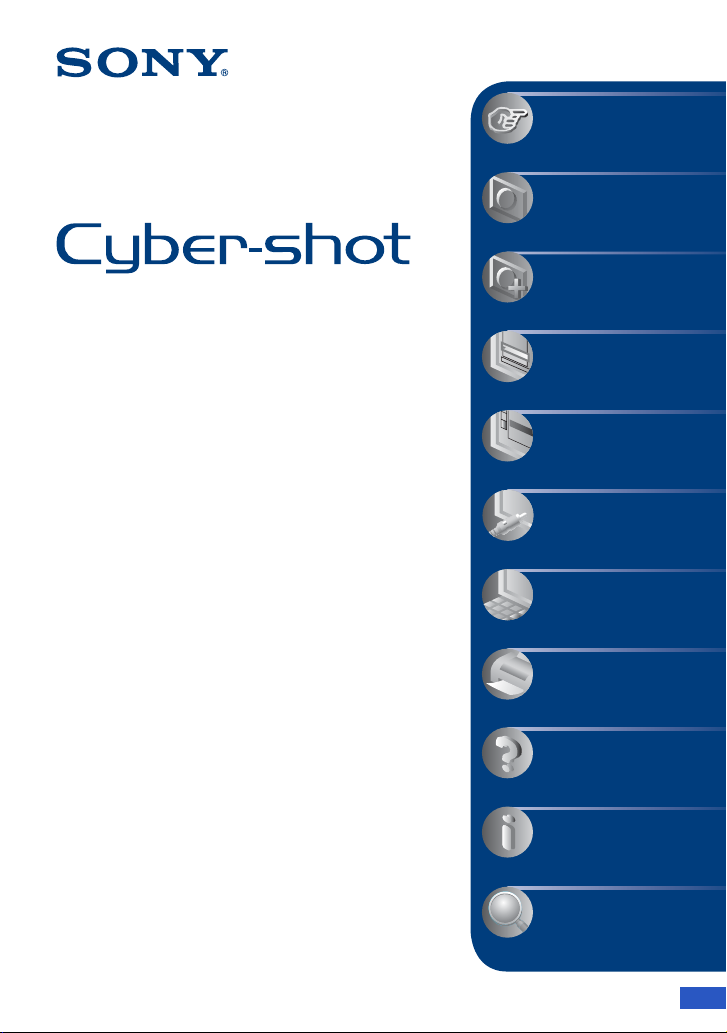
VKLIK!
Inhoud
Basisbedieningen
Geavanceerde
bedieningen
Het menu gebruiken
Digitale camera
Cyber-shot-handboek
DSC-N2
Alvorens het apparaat te bedienen, leest u dit
Het Setup-scherm
gebruiken
Beelden bekijken op een
tv-scherm
handboek en de "Gebruiksaanwijzing"
aandachtig door en bewaart u deze voor
latere naslag.
De camera met uw
computer gebruiken
Stilstaande beelden
afdrukken
Problemen oplossen
Overige
Index
© 2006 Sony Corporation 2-887-201-71(1)
NL
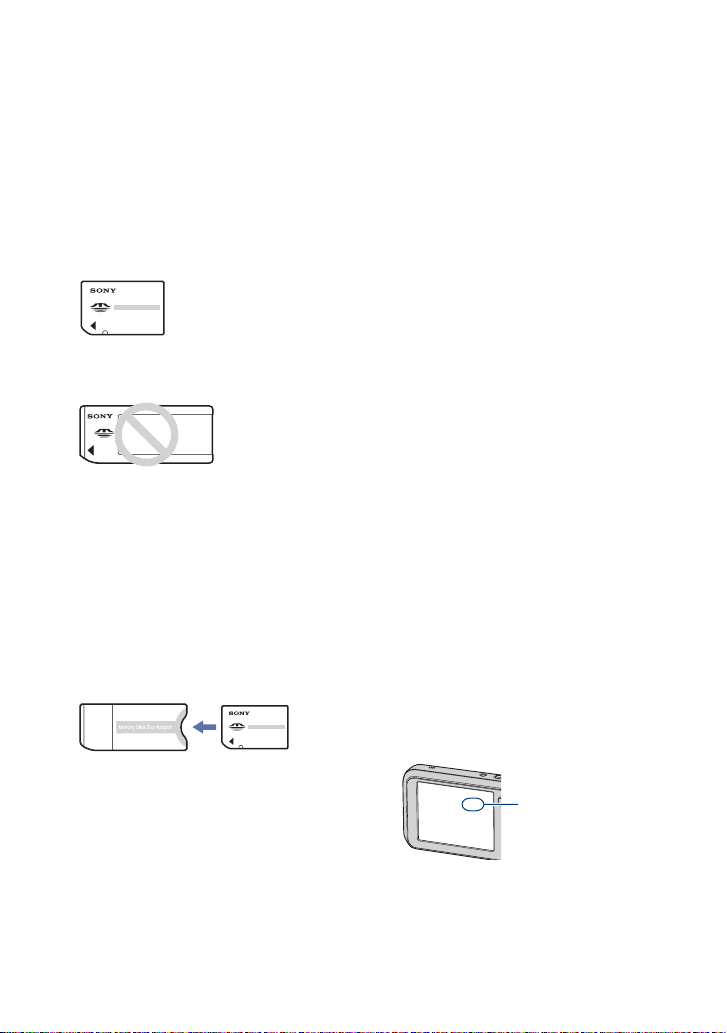
Opmerkingen over het gebruik van de camera
Typen "Memory Stick" die kunnen
worden gebruikt (niet bijgeleverd)
Deze camera gebruikt het ICopnamemedium "Memory Stick Duo". Er
zijn twee typen "Memory Stick".
"Memory Stick Duo": U kunt een
"Memory Stick Duo" gebruiken in uw
camera.
"Memory Stick": u kunt in deze camera
geen "Memory Stick" gebruiken.
Andere geheugenkaarten kunnen niet
worden gebruikt.
• Voor meer informatie over "Memory Stick
Duo", zie blz. 125.
Bij gebruik van een "Memory Stick Duo"
in een "Memory Stick"-compatibel
apparaat
U kunt de "Memory Stick Duo" gebruiken
door deze in de Memory Stick Duo-adapter
(niet bijgeleverd) te steken.
Memory Stick Duo-adapter
Opmerkingen over de accu
• Laad de accu (bijgeleverd) op voordat u de
camera voor het eerst gebruikt.
• De accu kan zelfs worden opgeladen als deze
nog niet volledig leeg is. Bovendien kunt u zelfs
als de accu niet volledig opgeladen is, de
gedeeltelijke lading van de accu gewoon
gebruiken.
• Als u van plan bent de accu gedurende een lange
tijd niet te gebruiken, verbruikt u eerst de
resterende lading, verwijdert u daarna de accu
uit de camera, en bewaart u deze op een droge,
koele plaats. Dit dient om de functies van de
accu te behouden.
• Voor verdere informatie over bruikbare accu’s,
zie blz. 127.
Carl Zeiss-lens
Deze camera is uitgerust met een Carl
Zeiss-lens, die scherpe beelden met
uitstekend contrast reproduceert.
De lens van deze camera is geproduceerd
onder een kwaliteitborgingssysteem dat is
gecertificeerd door Carl Zeiss in
overeenstemming met de kwaliteitsnormen
van Carl Zeiss, Duitsland.
Opmerkingen over het LCD-scherm en
de lens
• Het LCD-scherm is vervaardigd met behulp van
uiterste precisietechnologie zodat meer dan
99,99% van de beeldpunten effectief werkt. Er
kunnen echter enkele kleine zwarte en/of
heldere (witte, rode, blauwe of groene) punten
zijn die permanent op het LCD-scherm
aanwezig zijn. Dit is normaal en heeft geen
enkele invloed op het opgenomen beeld.
Zwarte, witte, rode,
blauwe en groene
punten
2
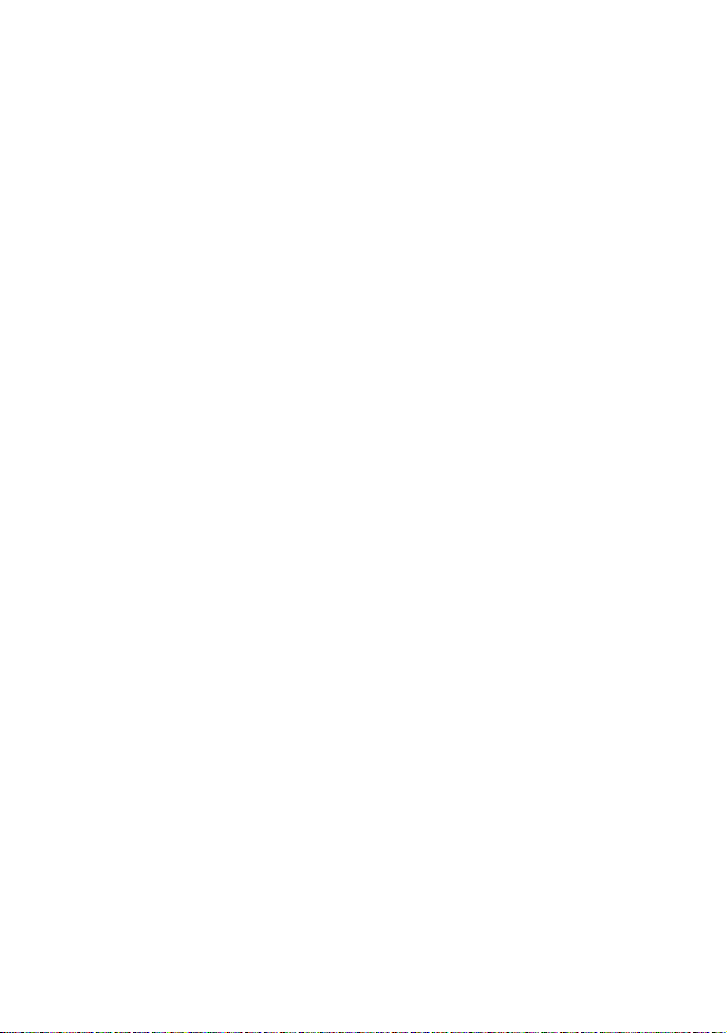
Opmerkingen over het gebruik van de camera
• Als het LCD-scherm of de lens langdurig wordt
blootgesteld aan direct zonlicht, kan dit tot
defecten leiden. Wees voorzichtig wanneer u de
camera bij een venster of buiten neerzet.
• Druk niet op het LCD-scherm. Het scherm kan
dan verkleuren, waardoor een storing wordt
veroorzaakt.
• In een koude omgeving kunnen de beelden op
het LCD-scherm nasporen vertonen. Dit is
normaal.
• Wees voorzichtig dat u niet tegen de lens stoot
en er geen kracht op uitoefent.
De foto’s in dit handboek
De foto’s die in dit handboek gebruikt worden als
voorbeelden, zijn gereproduceerde beelden die
niet daadwerkelijk met deze camera zijn
opgenomen.
3
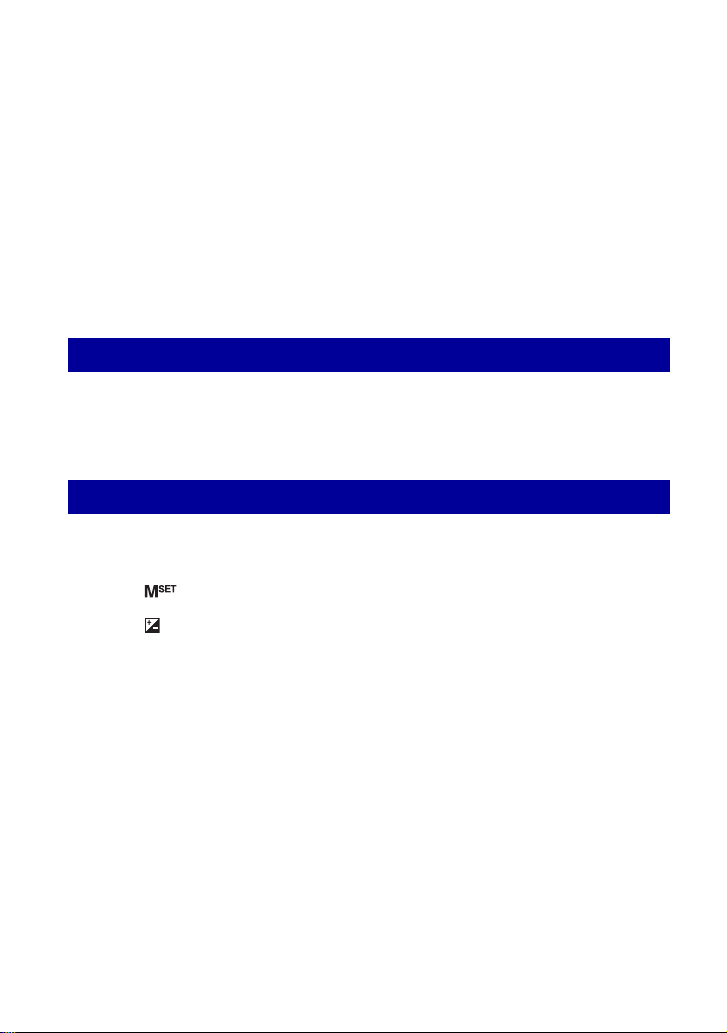
Inhoud
Opmerkingen over het gebruik van de camera.........................................2
Basistechnieken voor betere beelden....................................................... 8
Scherpstellen – Het onderwerp met succes scherpstellen ............................... 8
Belichting – De lichtintensiteit instellen ............................................................. 9
Kleur – Over het effect van de lichtbron .......................................................... 10
Kwaliteit – Over "beeldkwaliteit" en "beeldformaat" ......................................... 11
Plaats van de onderdelen ....................................................................... 12
Indicators op het scherm ........................................................................14
Het weergavescherm veranderen........................................................... 18
Het interne geheugen gebruiken ............................................................19
Basisbedieningen
Het aanraakscherm bedienen................................................................. 20
Eenvoudig beelden opnemen (automatische instelfunctie) ....................22
Beelden bekijken/wissen......................................................................... 27
Geavanceerde bedieningen
De gewenste camerafunctie kiezen ........................................................ 29
De opnamefunctie instellen ............................................................................. 29
Scènekeuzefunctie: De beste opnamefunctie kiezen voor de scène ............. 30
(Belichtingsinst.): De sluitertijd en diafragmawaarde handmatig
instellen...................................................................................................... 31
(EV): De belichting handmatig instellen ..................................................... 32
9 (Scherpstellen): De scherpstellingsmethode veranderen ......................... 33
Het album gebruiken...............................................................................36
Gebruik van de diavoorstelling................................................................39
Tekenen op stilstaande beelden .............................................................42
4
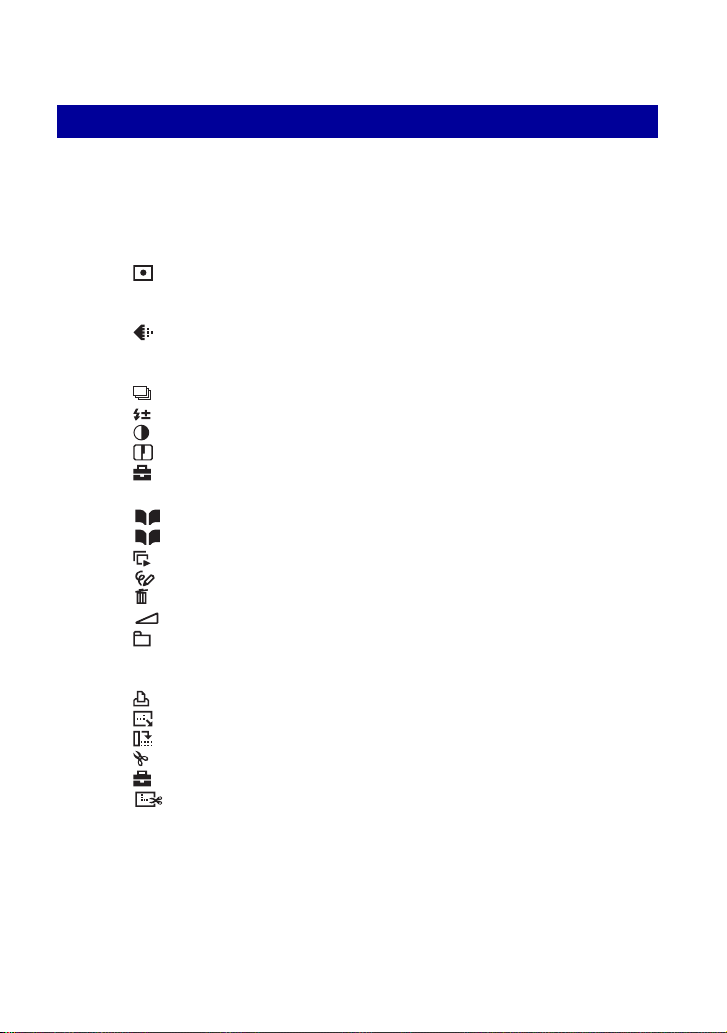
Inhoud
Het menu gebruiken
De menuonderdelen gebruiken ......................................................44
Menuonderdelen.................................................................................45
Menu voor opnemen ...............................................................................47
COLOR (Kleurfunctie): De levendigheid van het beeld veranderen en speciale effecten
toevoegen
(Lichtmeetfun.): De lichtmeetfunctie gebruiken
WB (Witbalans): De kleurtinten instellen
ISO: De lichtgevoeligheid kiezen
(Beeldkwaliteit): De kwaliteit van het stilstaande beeld kiezen
Mode (Opn.functie): De ononderbroken opnamefunctie kiezen
BRK (Bracket-stap): EV verschuiven in de [Exposure Bracket] functie
M
(Interval): Het frame-interval van de [Multi Burst] functie kiezen
(Flitsniveau): De hoeveelheid flitserlicht instellen
(Contrast): Het contrast van het beeld instellen
(Scherpte): De scherpte van het beeld instellen
(Setup): De Setup-onderdelen veranderen
Menu voor weergeven.............................................................................55
(Album): De stilstaande beelden in het album afbeelden
(Album verlaten): De weergave van de beelden in het album stoppen
(Diavoorstelling): Een serie beelden weergeven
(Kleuren): Tekenen op de stilstaande beelden
(Wissen): Beelden wissen
(Volumeniveau): Het volume instellen
(Map): De map voor het weergeven van beelden kiezen
- (Beveiligen): Per ongeluk wissen voorkomen
DPOF: Een afdrukmarkering aanbrengen
(Afdrukken): Beelden afdrukken met een printer
(Ander form.): Het beeldformaat van een opgenomen beeld veranderen
(Roteren): Een stilstaand beeld roteren
(Opdelen): Filmpjes knippen
(Setup): De Setup-onderdelen veranderen
(Trimmen): Een vergroot beeld opnemen
5
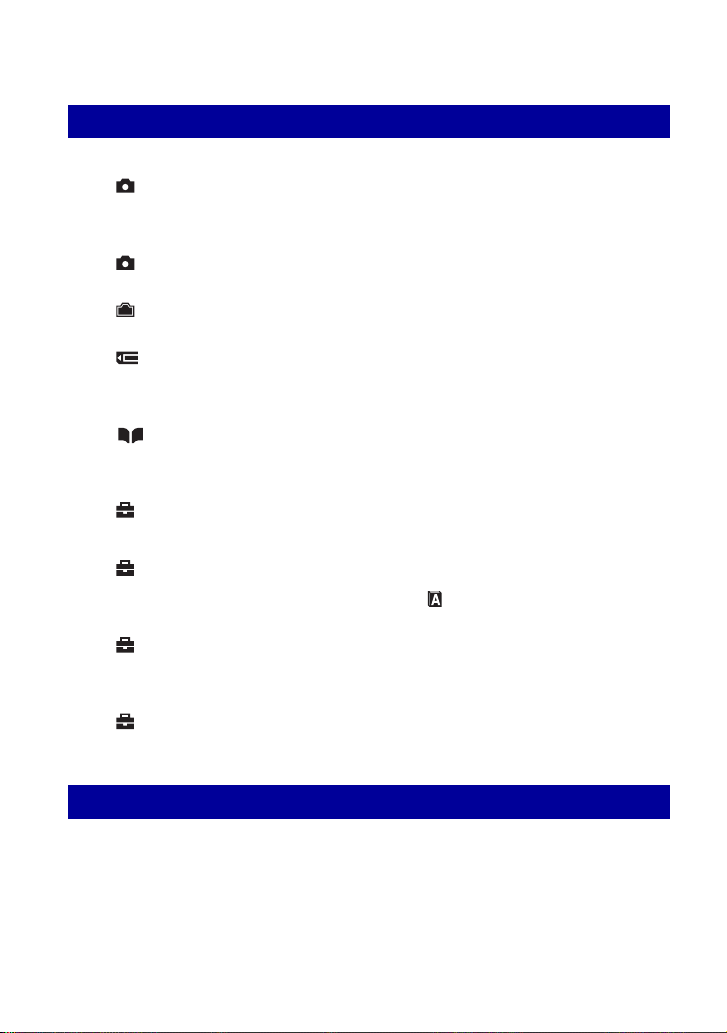
Inhoud
Het Setup-scherm gebruiken
De Setup-onderdelen gebruiken.................................................... 63
Camera 1........................................................................................... 65
1
AF-functie
Digitale zoom
Camera 2........................................................................................... 68
2
Auto Review
Intern geheugen ................................................................................ 69
Formatteren
Memory Stick .................................................................................... 70
Formatteren
Opnamemap maken
Album ..............................................................................................73
Schrijven in album
Formatteren
Setup 1............................................................................................... 74
1
Downl. muz. Format. muz.
Setup 2............................................................................................... 75
2
LCD-verlicht
Pieptoon
Setup 3............................................................................................... 76
3
Bestandsnr.
USB-aansl.
Setup 4............................................................................................... 78
4
Kalibratie Behuizing
Rode-ogeneff.
AF-verlicht.
Opnamemap wijz.
Kopiëren
Album controleren
Taal
Initialiseren
Video-uit
Klokinstel.
Beelden bekijken op een tv-scherm
Beelden bekijken op een tv-scherm........................................................ 79
6
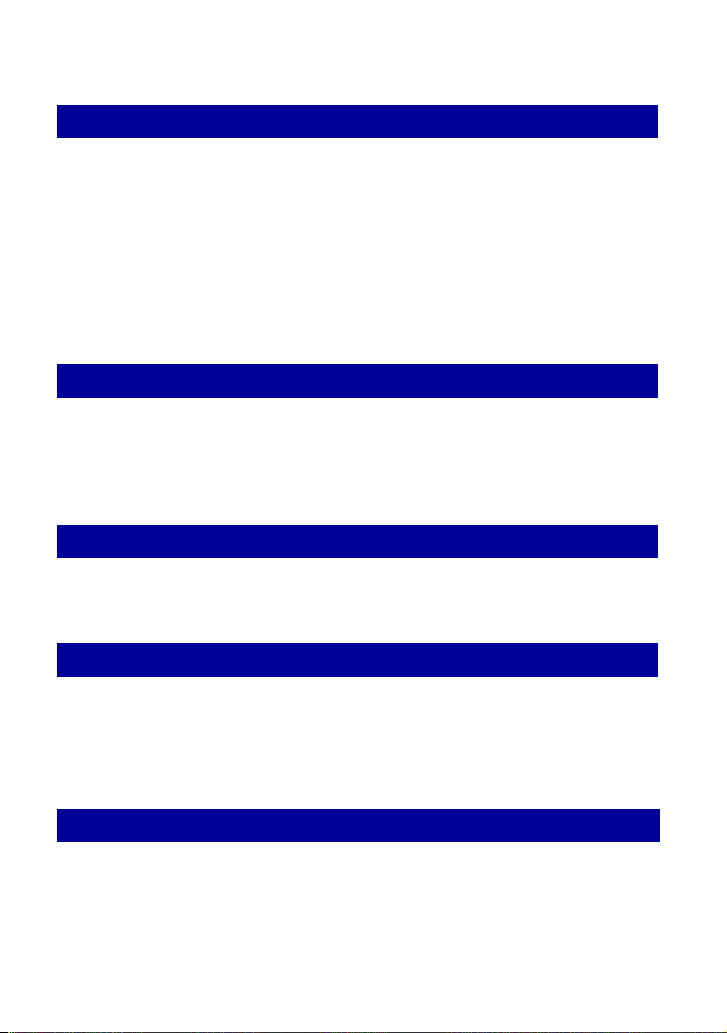
Inhoud
De camera met uw computer gebruiken
Werken met uw Windows-computer........................................................81
De software (bijgeleverd) installeren .......................................................83
Beelden kopiëren naar uw computer.......................................................84
Beeldbestanden opgeslagen op een computer weergeven op uw camera
(met behulp van een "Memory Stick Duo") .............................................91
De "Picture Motion Browser" (bijgeleverd) gebruiken..............................92
De "Music Transfer" (bijgeleverd) gebruiken............................................97
Uw Macintosh-computer gebruiken.........................................................98
Stilstaande beelden afdrukken
Stilstaande beelden afdrukken..............................................................100
Rechtstreeks beelden afdrukken op een PictBridge-compatibele
printer ....................................................................................................101
Beelden afdrukken in een winkel...........................................................105
Problemen oplossen
Problemen oplossen..............................................................................107
Foutcodes en meldingen.......................................................................120
Overige
De camera in het buitenland gebruiken — Stroomvoorziening .............124
Over de "Memory Stick" ........................................................................125
Informatie over de accu.........................................................................127
De acculader .........................................................................................128
Index
Index......................................................................................................129
7
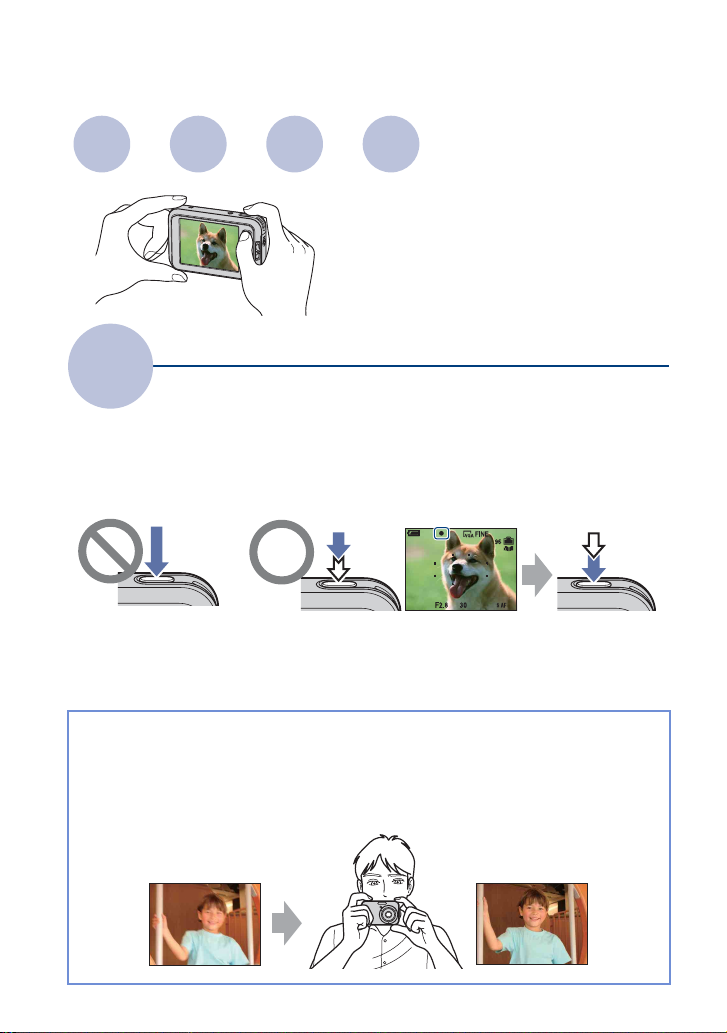
Basistechnieken voor betere beelden
Scherpstellen
Scherpstellen
Als u de sluiterknop tot halverwege indrukt, stelt de camera automatisch scherp
(Automatische scherpstelling). Vergeet niet dat de sluiterknop slechts tot halverwege
ingedrukt moet worden.
Druk de ontspanknop
plotseling helemaal in.
Om een stilstaand beeld op te nemen waarop moeilijk scherpgesteld kan worden
[Scherpstellen] (blz. 33)
Als het beeld zelfs na scherpstellen wazig is, kan dit komen doordat de camera is bewogen.
t Zie "Tips om wazige beelden te voorkomen" (hierna).
Belichting Kleur Kwaliteit
Dit gedeelte beschrijft de basishandelingen
voor het gebruik van uw camera. Het vertelt u
hoe u de diverse camerafuncties moet
gebruiken door het aanraken van de toetsen op
het scherm (blz. 20).
Het onderwerp met succes scherpstellen
AE/AF-
Druk de sluiterknop
tot halverwege in.
vergrendelingsindicator
knippert , licht op/piept
Druk daarna de
sluiterknop
helemaal in.
t
Tips om wazige beelden te voorkomen
Houd de camera stil en uw armen langs uw zijde. Wij adviseren u tegen een boom of
gebouw in de buurt te leunen voor stabiliteit. Opnemen met een 2-seconden
vertragingstimer of het gebruik van een statief werkt ook goed. Gebruik de flitser
wanneer u opneemt onder zwakke belichting.
8
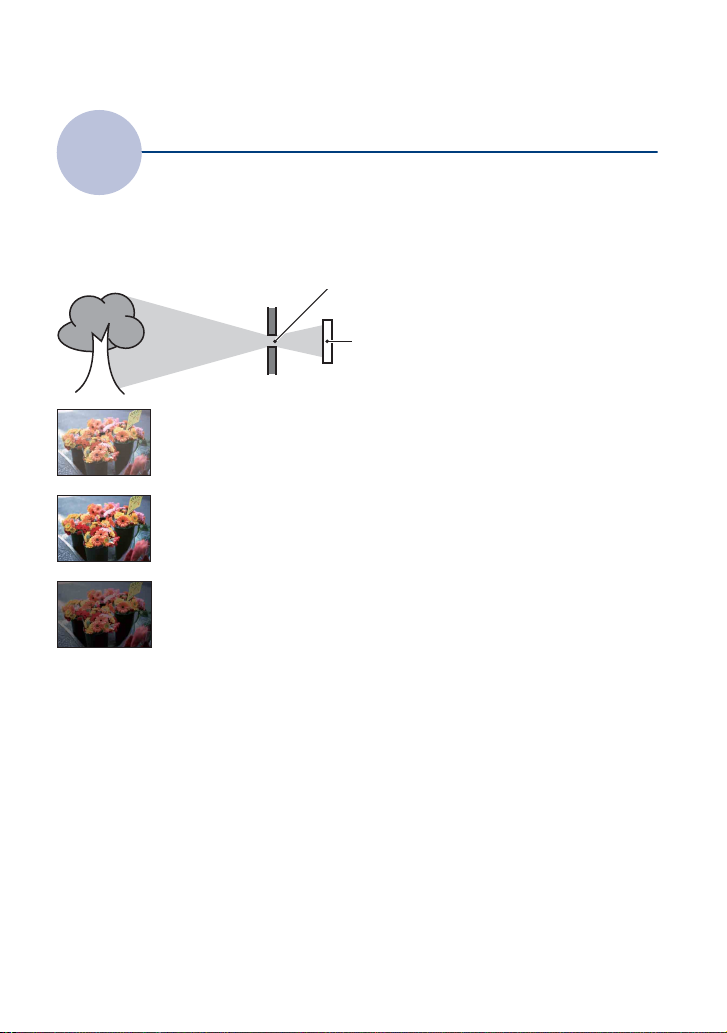
Basistechnieken voor betere beelden
Belichting
U kunt diverse beelden creëren door de belichting en de ISO-gevoeligheid in te stellen.
Belichting is de hoeveelheid licht die door de lens in de camera valt wanneer u de sluiterknop
indrukt.
De lichtintensiteit instellen
Sluitertijd = De tijdsduur gedurende welke het licht in
Belichting:
Diafragma = De grootte van de opening waardoor het
Overbelichting
= te veel licht
Te licht beeld
Juiste belichting
Onderbelichting
= te weinig licht
Te donker beeld
de camera valt
licht in de camera valt
Gevoeligheid van het opnamemedium
ISO =
In de automatische instelfunctie wordt de
belichting automatisch ingesteld op de
juiste waarde. U kunt deze echter ook
handmatig instellen met behulp van de
hieronder beschreven functies.
Handmatige belichting:
Hiermee kunt u de sluitertijd en
diafragmawaarde handmatig aanpassen
(blz. 31).
EV:
Hiermee kunt u de belichting die door de
camera is ingesteld veranderen (blz. 32).
Lichtmeetfun.:
Hiermee kunt u het deel van het onderwerp
veranderen dat wordt gemeten om de
belichting in te stellen (blz. 48).
9
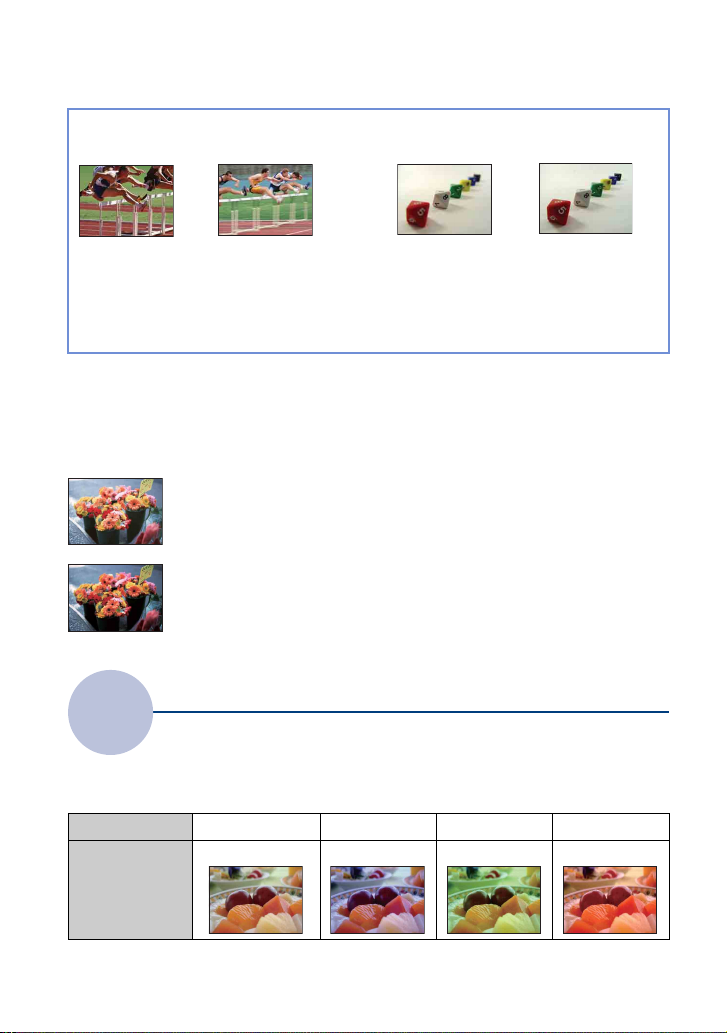
Basistechnieken voor betere beelden
Eigenschappen van "sluitertijd" Eigenschappen van "diafragma"
(F-waarde)
Kor ter
Bewegende
onderwerpen lijken
gestopt.
Langer
Bewegende
onderwerpen lijken
te zweven.
Open
Het
scherpstellingsbereik
wordt kleiner, zowel
aan de voorkant als
aan de achterkant.
Dicht
Het
scherpstellingsbereik
wordt groter, zowel
aan de voorkant als
aan de achterkant.
De ISO-gevoeligheid instellen
ISO is de eenheid waarin de gevoeligheid wordt uitgedrukt door te schatten hoeveel licht er op
het beeldopnameapparaat (soortgelijk aan fotofilm) valt. Zelfs wanneer de belichting hetzelfde
is, zullen de beelden verschillen afhankelijk van de ISO-gevoeligheid.
Om de ISO-gevoeligheid in te stellen, zie blz. 50.
Hoge ISO-gevoeligheid
Neemt een helder beeld op, zelfs op donkere plaatsen.
Het beeld wordt echter korrelig.
Lage ISO-gevoeligheid
Neemt een vloeiender beeld op.
Echter, als de belichting onvoldoende is, kan het beeld donkerder worden.
Kleur
Over het effect van de lichtbron
De natuurlijke kleur van het onderwerp wordt beïnvloed door de belichtingsomstandigheden.
Voorbeeld: De kleur van een beeld wordt beïnvloed door de lichtbronnen
Weer/lichtbron
Eigenschappen van
het licht
Daglicht Bewolkt Fluorescerend Lamplicht
Wit (standaard) Blauwachtig Blauwgetint Roodachtig
In de automatische instelfunctie worden de kleurtinten automatisch ingesteld.
U kunt de kleurtinten echter ook handmatig instellen met [Witbalans] (blz. 48).
10
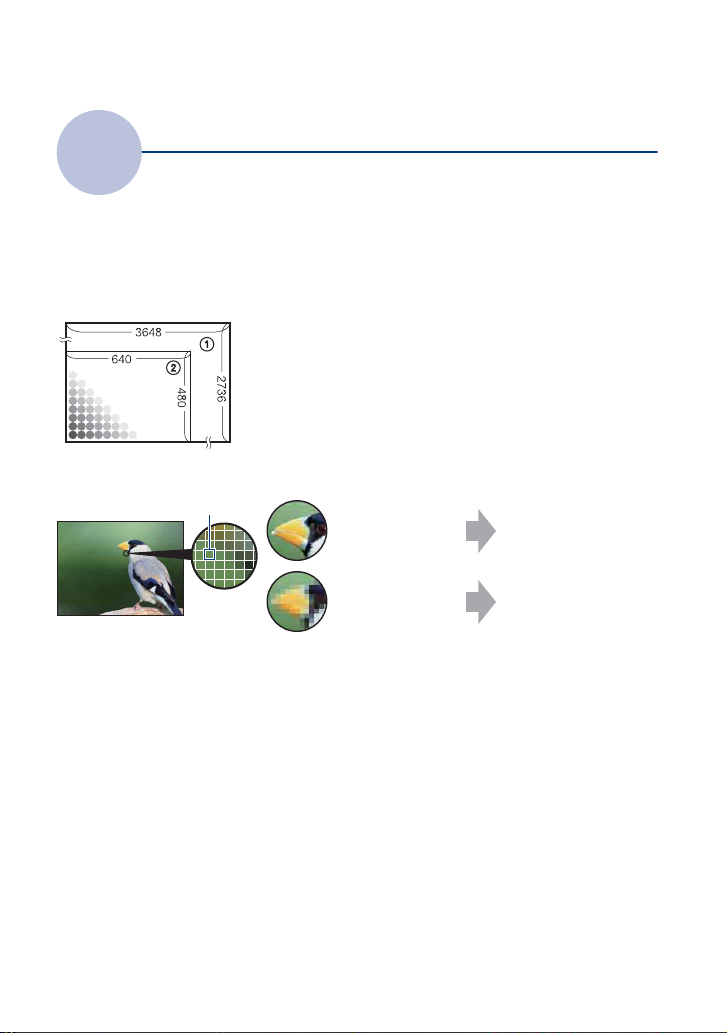
Basistechnieken voor betere beelden
Kwaliteit
Over "beeldkwaliteit" en "beeldformaat"
Een digitaal beeld is samengesteld uit een groot aantal kleine puntjes, genaamd pixels.
Als een beeld uit veel pixels bestaat, zal het beeld groot zijn, meer geheugenruimte in beslag
nemen en met scherpe details worden weergegeven. Het "Beeldformaat" wordt aangegeven
met het aantal pixels. Ondanks dat u op het scherm van de camera het verschil niet kunt zien,
verschillen de kleine details en de verwerkingstijd wanneer het beeld wordt afgedrukt of
weergegeven op een computerscherm.
Beschrijving van de pixels en het beeldformaat
1 Beeldformaat: 10M
3648 pixels × 2736 pixels = 9.980.928 pixels
2 Beeldformaat: VGA(E-Mail)
Pixels
640 pixels × 480 pixels = 307.200 pixels
Het beeldformaat kiezen dat u wilt gebruiken (blz. 26)
Pixel
Veel pixels (Hoge
beeldkwaliteit en
groot bestand)
Weinig pixels
(Lage
beeldkwaliteit en
klein bestand)
* Dit formaat is groter dan A3. Afdrukken van foto’s op
A3-formaat, plus een rand rondom, is mogelijk.
Voorbeeld: Afdrukken
tot A3/A3 +
Voorbeeld: Beeld
versturen als bijlage bij
e-mailberichten
*-formaat
De beeldkwaliteit kiezen (compressieverhouding) in combinatie (blz. 50)
U kunt de compressieverhouding kiezen die gebruikt wordt voor het opslaan van de digitale
beelden. Als u een hoge compressieverhouding kiest, mist het beeld de fijne details, maar is
het beeldbestand kleiner.
11
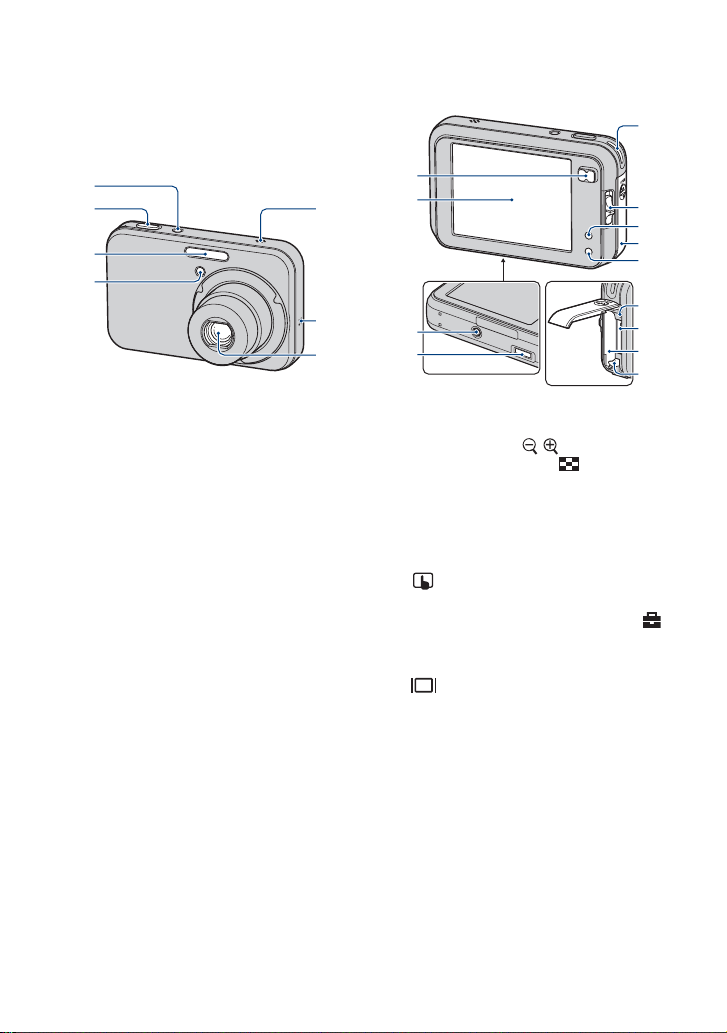
Plaats van de onderdelen
Nadere bijzonderheden over de bediening
vindt u op de tussen haakjes vermelde
bladzijden.
1
2
3
4
5
6
7
A POWER-toets/lampje
B Sluiterknop
C Flitser (24)
D Zelfontspannerlampje (24)/AF-
verlichting (67)
E Microfoon
F Luidspreker
G Lens
3
1
2
qs
qd
4
5
6
7
8
9
q;
qa
A Voor opnemen: Zoomtoetsen (W/T)
(22)
Voor weergeven: /
(Weergavezoom) toets/ (Index) toets
(27)
B LCD-scherm (18)/aanraakscherm (20)
C Oog voor polsriem
D Functieknop
E toets (aanraakscherm-
inschakeltoets)
• Druk lang op deze toets om het scherm
(Setup) af te beelden.
F Accu/"Memory Stick Duo"-deksel
G (Schermweergaveschakel)-toets
(18)
• Druk lang op deze toets om de helderheid
van de achterverlichting van het LCDscherm te veranderen.
H Toegangslampje
I "Memory Stick Duo"-gleuf
J Accu-insteekgleuf
K Accu-uitwerphendel
12
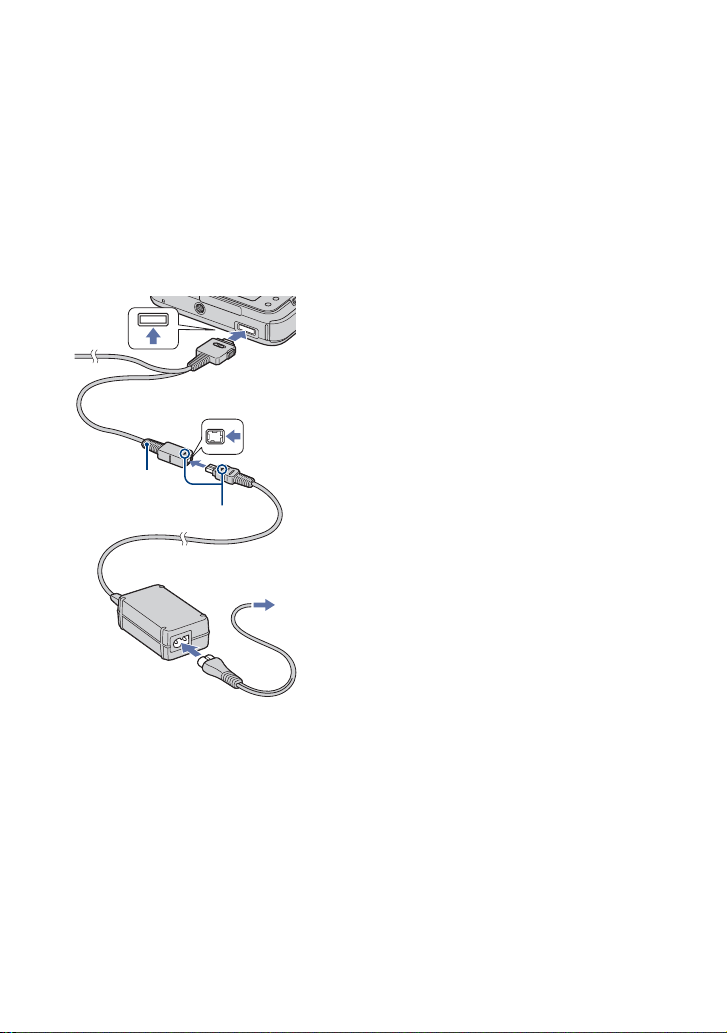
Plaats van de onderdelen
L Schroefgat voor statief (onderkant)
• Gebruik een statief met een schroeflengte
van minder dan 5,5 mm. U kunt de camera
niet stevig bevestigen op een statief waarvan
de schroef langer is dan 5,5 mm. Bovendien
kan hierdoor de camera beschadigd worden.
M Multifunctionele aansluiting
(onderkant)
Bij gebruik van de AC-LS5K
netspanningsadapter (niet bijgeleverd)
2 Naar de multifunctionele
aansluiting
1
Naar de
Kabel voor de
multifunctionele
aansluiting
(bijgeleverd)
v merkteken
DC INaansluiting
3 Naar
stopcontact
• U kunt de accu niet opladen door uw camera
aan te sluiten op de netspanningsadapter
AC-LS5K. Gebruik de acculader om de
accu op te laden.
13

Indicators op het scherm
Nadere bijzonderheden over de bediening
vindt u op de tussen haakjes vermelde
bladzijden.
Bij opname van stilstaande beelden
Bij opname van bewegende beelden
A
Scherm Indicatie
Accu-restlading
z AE/AF-
M
BRK Opnamefunctie (22, 51)
WB
STBY
OPNEMEN
vergrendelingsindicator
(23)
Witbalans (48)
Standby/Opname voor
bewegende beelden
Camerafunctie
(Scènekeuze) (30)
Scherm Indicatie
Camerafunctie
SL
(Programma/Handmatig)
(29)
Flitsfunctie (24)
Opladen flitser
Zoomvergroting (23, 65)
1.3
Vermindering van het rodeogeneffect (66)
Scherpte (54)
Contrast (54)
ON
VIVID
NATURAL
SEPIA B&W
AF-verlichting (67)
Lichtmeetfunctie (48)
Kleurinstelling (47)
Behuizingfunctie (78)
B
Scherm Indicatie
Histogram (18, 33)
NR lange-sluitertijd
• Als de sluitertijd onder
zwakke belichting langer
wordt dan een bepaalde
tijdsduur, treedt
automatische NR
(ruisonderdrukking) langesluitertijdfunctie in werking
om de beeldruis te
verminderen.
+2.0EV Belichtingswaarde (32)
F3.5 Diafragmawaarde (32)
125 Sluitertijd (32)
14
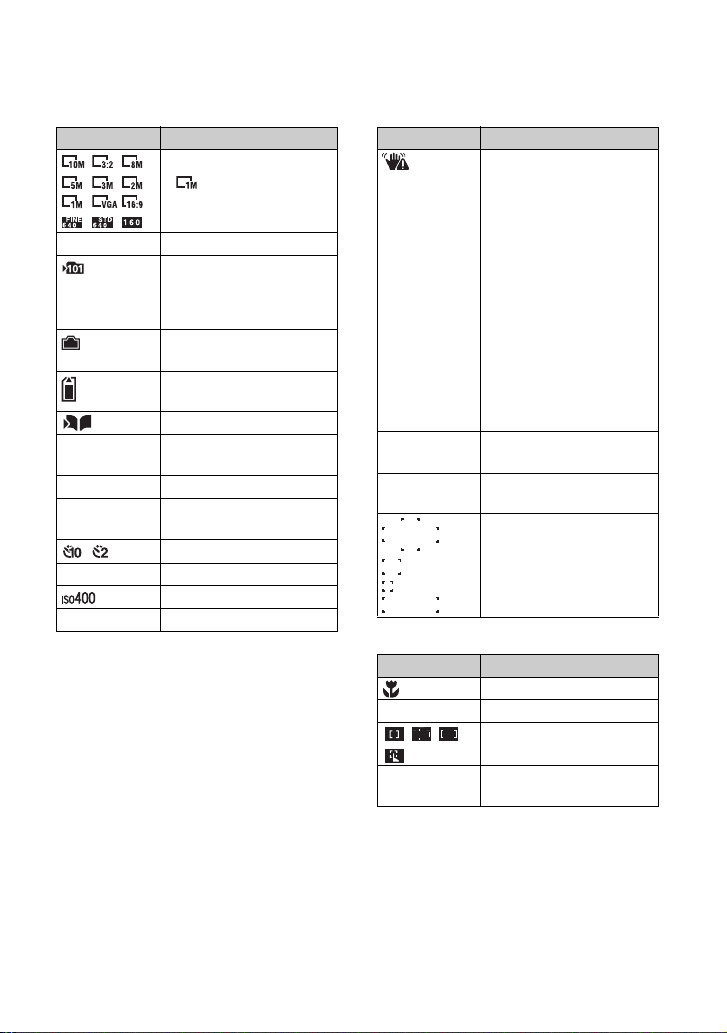
Indicators op het scherm
CD
Scherm Indicatie
Beeldformaat (26)
• wordt alleen afgebeeld
wanneer Multi Burst is
geactiveerd.
FINE STD Beeldkwaliteit (50)
Opnamemap (70)
• Dit wordt niet afgebeeld
wanneer het interne
geheugen wordt gebruikt.
Resterende opslagcapaciteit
van het interne geheugen
Resterende opslagcapaciteit
van de "Memory Stick"
Album (73)
00:00:00
[00:28:05]
Opnameduur [maximale
opnameduur]
1/30" Multi Burst-interval (53)
400 Resterend aantal
opneembare beelden
Scherm Indicatie
Trillingswaarschuwing
• Geeft aan dat trillingen
kunnen verhinderen dat de
beelden scherp worden
opgenomen als gevolg van
onvoldoende belichting.
Zelfs als de
trillingswaarschuwing
wordt afgebeeld, kunt u
toch het beeld opnemen.
Wij adviseren u echter de
flitser te gebruiken om een
betere belichting te
verkrijgen, of het statief
o.i.d. te gebruiken om de
camera te stabiliseren
(blz. 8).
E Waarschuwing voor
zwakke accu (120)
+ Dradenkruis van de
spotlichtmeting (48)
AF-bereikzoekerframe (34)
Zelfontspanner (24)
C:32:00 Zelfdiagnosefunctie (120)
ISO-nummer (50)
±0.7EV Bracket-stapwaarde (53)
E
Scherm Indicatie
Macro (25)
S AF M A F
AF-functie (65)
Indicator van AFbereikzoekerframe (34)
1.0m Scherpstelling-
voorkeuzeafstand (34)
15
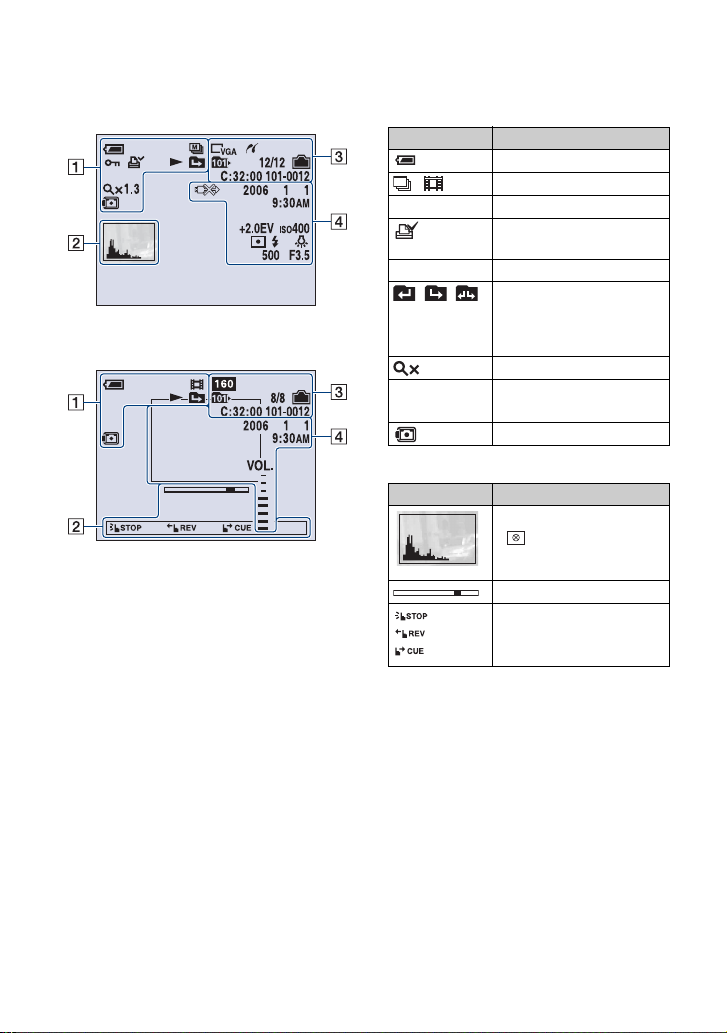
Indicators op het scherm
Bij weergave van stilstaande beelden
Bij weergave van bewegende beelden
A
Scherm Indicatie
Accu-restlading
M
- Beveiliging (56)
N Wee rg ave
1.3
Stap
12/16
Opnamefunctie (22, 51)
Afdrukmarkering (DPOF)
(105)
Map veranderen (55)
• Dit wordt niet afgebeeld
wanneer het interne
geheugen wordt gebruikt.
Zoomvergroting (28)
Beeld-voor-beeld-weergave
(53)
Behuizingfunctie (78)
B
Scherm Indicatie
Histogram (18, 33)
• wordt afgebeeld
wanneer het histogram is
uitgeschakeld.
Weergavebalk
Navigatiebalk
16
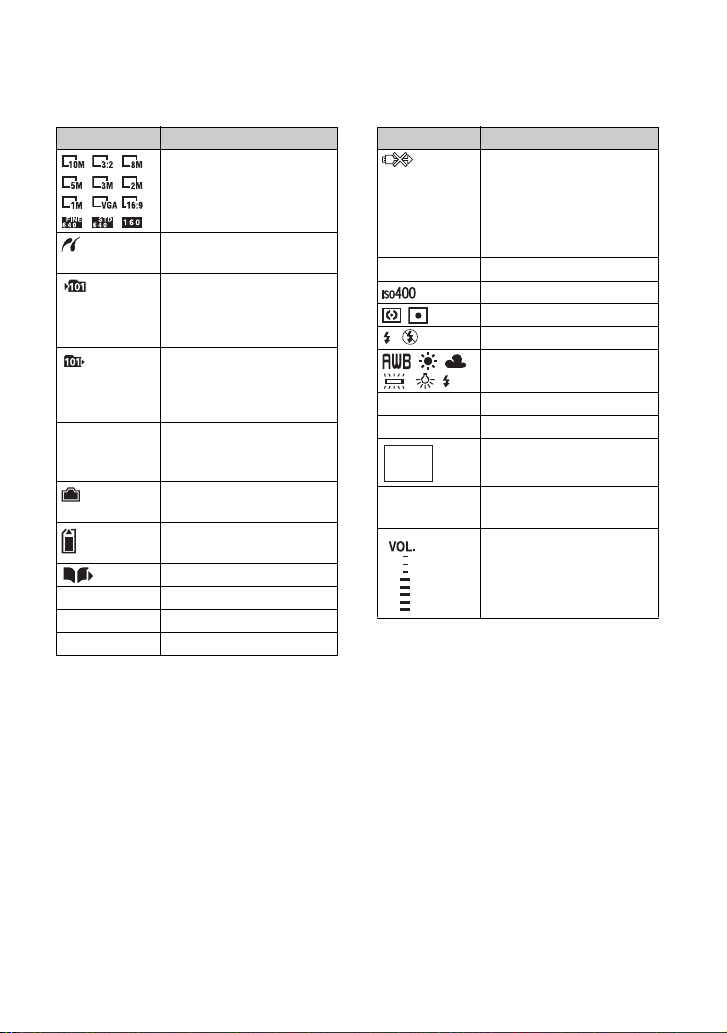
Indicators op het scherm
CD
Scherm Indicatie
Beeldformaat (26)
Scherm Indicatie
PictBridge-aansluiting
(103)
• Koppel de kabel voor de
multifunctionele aansluiting
PictBridge-aansluiting
(101)
Opnamemap (70)
• Dit wordt niet afgebeeld
wanneer het interne
geheugen wordt gebruikt.
Weergavemap (55)
• Dit wordt niet afgebeeld
wanneer het interne
geheugen wordt gebruikt.
8/8 12/12 Beeldnummer/Aantal
beelden opgenomen in de
+2.0EV Belichtingswaarde (32)
500 Sluitertijd (32)
F3.5 Diafragmawaarde (32)
niet los terwijl het
pictogram wordt afgebeeld.
ISO-nummer (50)
Lichtmeetfunctie (48)
Flitser
Witbalans (48)
WB
Weergavebeeld
gekozen map
Resterende opslagcapaciteit
van het interne geheugen
Resterende opslagcapaciteit
van de "Memory Stick"
2006 1 1
9:30 AM
Opgenomen datum/tijd van
het weergavebeeld
Vo l u m e
Albumweergave (36)
C:32:00 Zelfdiagnosefunctie (120)
101-0012 Map-bestandsnummer (55)
00:00:12 Te ll er
17
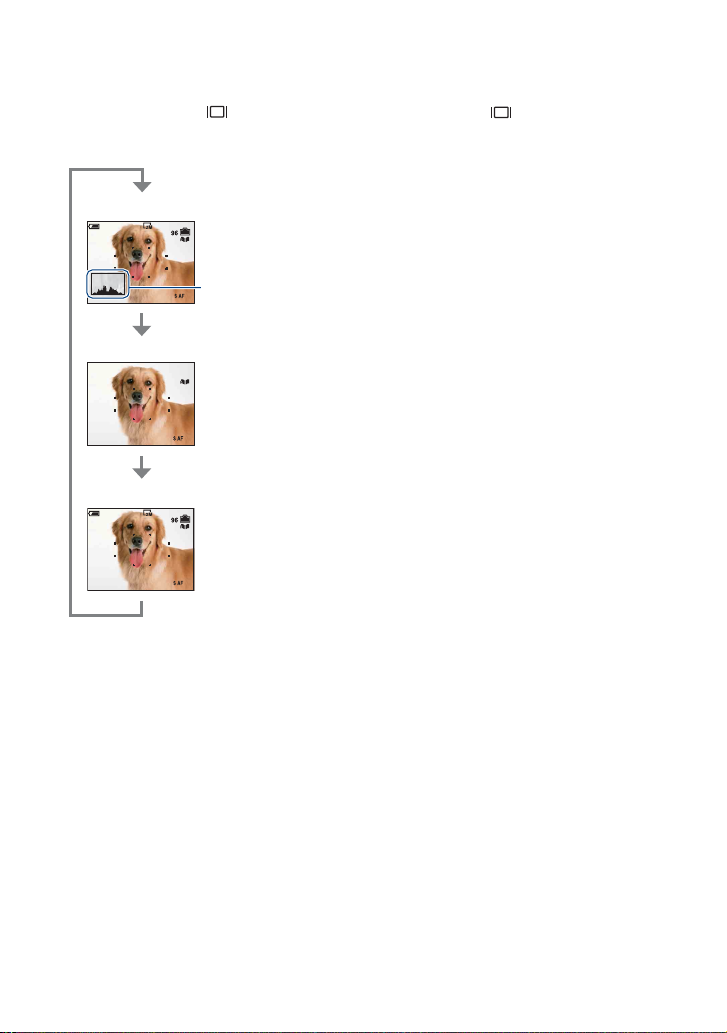
Het weergavescherm veranderen
Bij iedere druk op de
(schermweergaveschakel-) toets, verandert
het scherm als volgt.
Histogram aan
Histogram
scherm (blz. 33)
Indicators uit
Indicators aan
• Door lang op de (schermweergaveschakel-)
toets te drukken, kunt u de achterverlichting van
het LCD-scherm verhogen.
• Als het histogram is ingeschakeld, wordt tijdens
de weergave beeldinformatie afgebeeld.
• Het histogram wordt in de volgende gevallen
niet afgebeeld wanneer:
Tijdens het opnemen
– het menu wordt afgebeeld.
– bewegende beelden worden opgenomen
Tijdens het weergeven
– het menu wordt afgebeeld.
– in de indexfunctie
– u de weergavezoom gebruikt.
– u stilstaande beelden roteert.
– bewegende beelden worden weergegeven
• Er kan een groot verschil optreden tussen het
histogram dat wordt afgebeeld tijdens het
opnemen en tijdens het weergeven wanneer:
– de flitser afgaat.
– de sluitertijd lang of kort is.
• Het histogram wordt misschien niet afgebeeld
voor beelden opgenomen op andere camera’s.
18
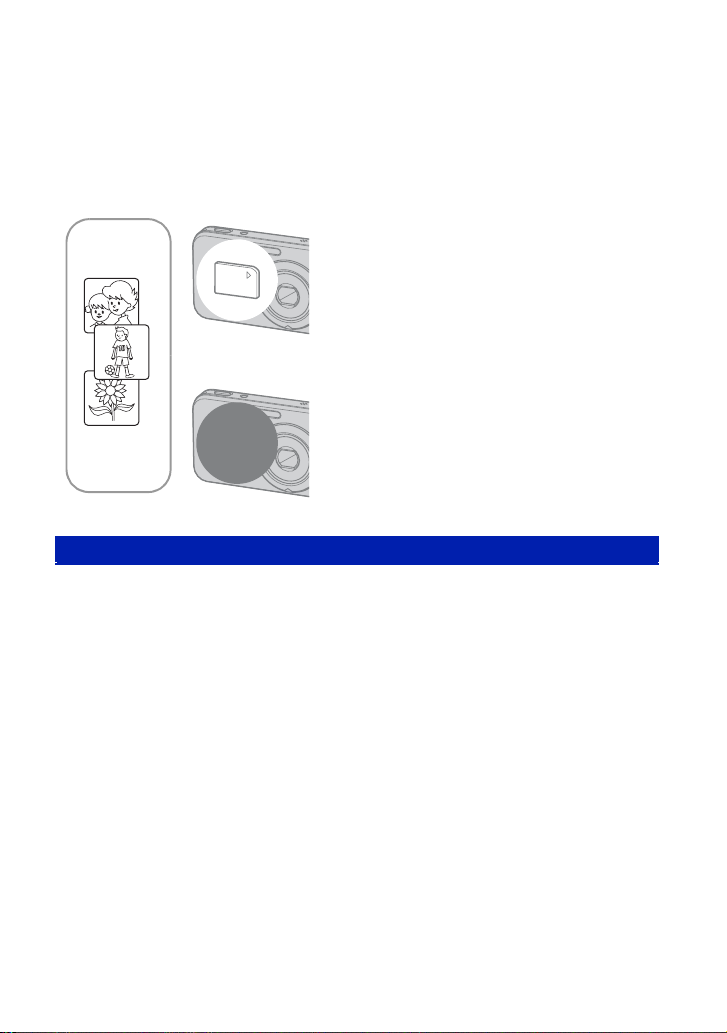
Het interne geheugen gebruiken
De camera heeft een intern geheugen van ongeveer 25 MB. Dit geheugen kan niet uit de
camera worden verwijderd. Zelfs als geen "Memory Stick Duo" in de camera is geplaatst, kunt
u beelden opnemen in dit interne geheugen.
• Bewegende beelden met beeldformaat [640(Fijn)] kunnen niet worden opgenomen in het interne
geheugen.
Als een "Memory Stick Duo" is geplaatst
[Opnemen]: De beelden worden op de "Memory Stick
Duo" opgenomen.
[Weergave]: De beelden op de "Memory Stick Duo"
B
B
Intern
geheugen
Over beeldgegevens die in het interne geheugen zijn opgeslagen
Wij adviseren u altijd een reservekopie (back-up) te maken van de beeldgegevens met behulp
van een van de onderstaande methoden.
Een reservekopie (back-up) maken op een "Memory Stick Duo"
Bereid een "Memory Stick Duo" voor met een opslagcapaciteit van 32 MB of meer en volg de
procedure beschreven in [Kopiëren] (blz. 71).
Een reservekopie (back-up) maken op de vaste schijf van de computer
Volg de procedure op bladzijden 84 t/m 87 zonder dat een "Memory Stick Duo" in de camera
is geplaatst.
worden weergegeven.
[Menu, Setup, enz.]: Diverse functies kunnen worden
toegepast op de beelden op de "Memory Stick Duo".
Als er geen "Memory Stick Duo" is geplaatst
[Opnemen]: De beelden worden in het interne geheugen
opgenomen.
[Weergave]: De beelden die in het interne geheugen zijn
opgeslagen worden weergegeven.
[Menu, Setup, enz.]: Diverse functies kunnen worden
toegepast op de beelden die in het interne geheugen zijn
opgeslagen.
• U kunt beeldgegevens op een "Memory Stick Duo" niet kopiëren naar het interne geheugen.
• Door de camera aan te sluiten op een computer met behulp van de kabel voor de multifunctionele
aansluiting, kunt u de beeldgegevens die in het interne geheugen zijn opgeslagen kopiëren naar een
computer. U kunt beeldgegevens echter niet kopiëren van de computer naar het interne geheugen.
19
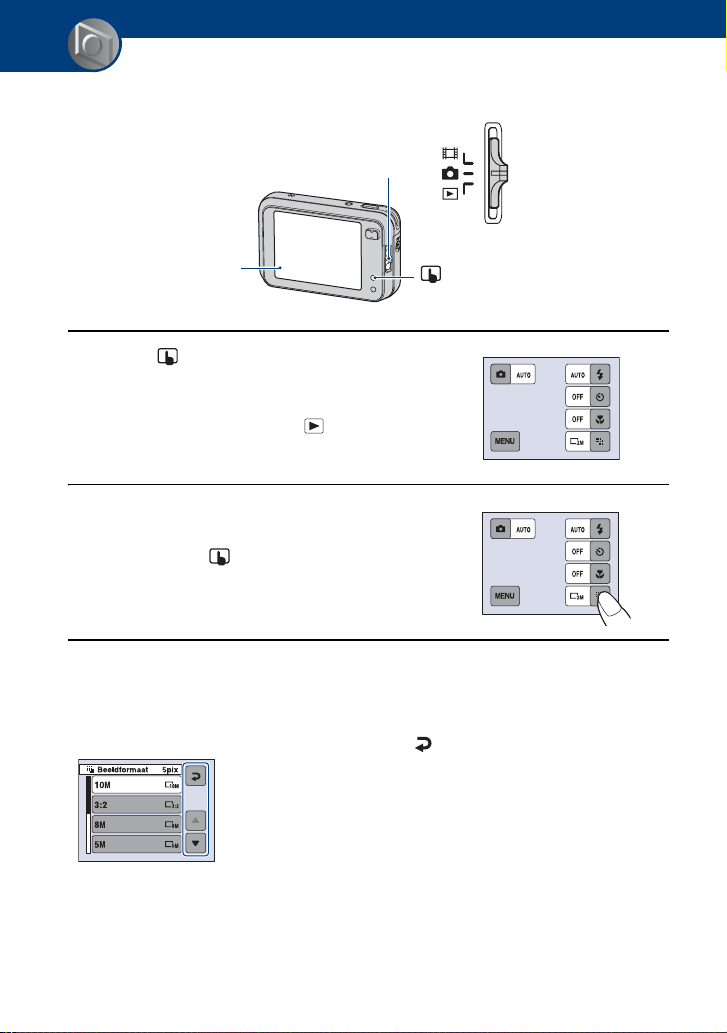
Basisbedieningen
Het aanraakscherm bedienen
Functieknop
Aanraakscherm
toets
(aanraakscherm-inschakeltoets)
1 Druk op (aanraakscherm-
inschakeltoets) om de toetsen op het
aanraakscherm af te beelden.
• Als de functieschakelaar in de stand staat, slaat
u deze handeling over.
2 Raak de toetsen op het scherm licht
aan met uw vinger.
• Druk nogmaals op (aanraakscherminschakeltoets) om de aanraakschermtoetsen uit te
schakelen.
Over de toetsen op het aanraakscherm
• Als het item dat u wilt instellen niet op het scherm wordt afgebeeld, kunt u met de toetsen
v/V een andere pagina kiezen.
• U kunt terugkeren naar het voorgaande scherm door aan te raken.
• Om het aanraakscherm te bedienen, raakt u het licht aan met uw vinger of de bijgeleverde
tekenpen.
• Raak het scherm niet aan met enig ander puntig voorwerp dan de bijgeleverde tekenpen.
• Druk niet harder op het LCD-scherm dan noodzakelijk.
20
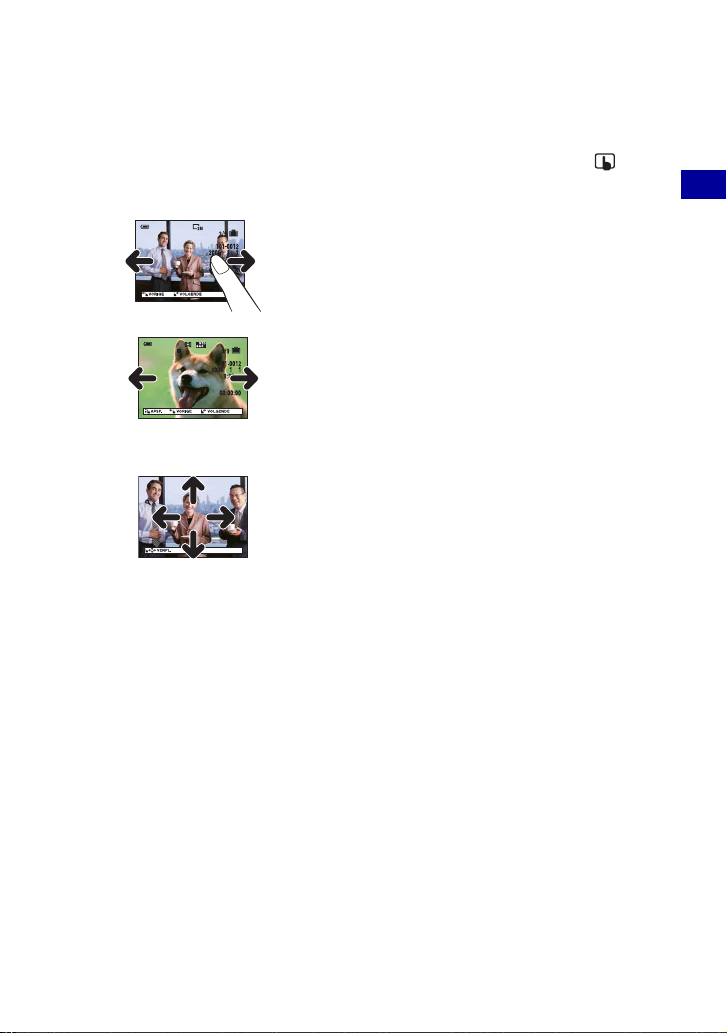
Het aanraakscherm bedienen
Het scherm verslepen
U kunt tussen de stilstaande beelden wisselen of filmpjes vooruit- of achteruitspoelen door
tijdens weergave het scherm te verslepen. Om deze functie te gebruiken, drukt u op
(aanraakscherm-inschakeltoets) om de aanraakschermtoetsen uit te schakelen.
Stilstaande beelden
Voorgaand
beeld
Volgend
beeld
•
Het beeld verandert zodra u uw vinger van het
scherm haalt.
Basisbedieningen
Bewegende beelden
•
Raak het scherm aan om het filmpje weer te
geven.
• Sleep het scherm naar rechts om het filmpje
door te spoelen, en naar links om ze terug te
spoelen.
• Raak het scherm tijdens weergave nog een keer
Weergavezoom
1.3
aan om te pauzeren.
•
Sleep het scherm omhoog, omlaag, naar links of
naar rechts om het ingezoomde scherm te
verschuiven en de verborgen delen van het
beeld weer te geven.
• Wanneer de camera is aangesloten op een televisie en de beelden worden weergegeven op de
televisie (blz. 79), zal het scherm niet veranderen naar het volgende of voorgaande beeld,
zelfs niet wanneer het camerascherm wordt versleept.
• Wanneer u naar beelden kijkt die in de Multi Burst-functie zijn opgenomen, raakt u het
scherm aan om de weergave te pauzeren. Versleep het gepauzeerde scherm naar rechts om
een frame voorwaarts te verspringen, en aar links om een frame achterwaarts te verspringen.
21
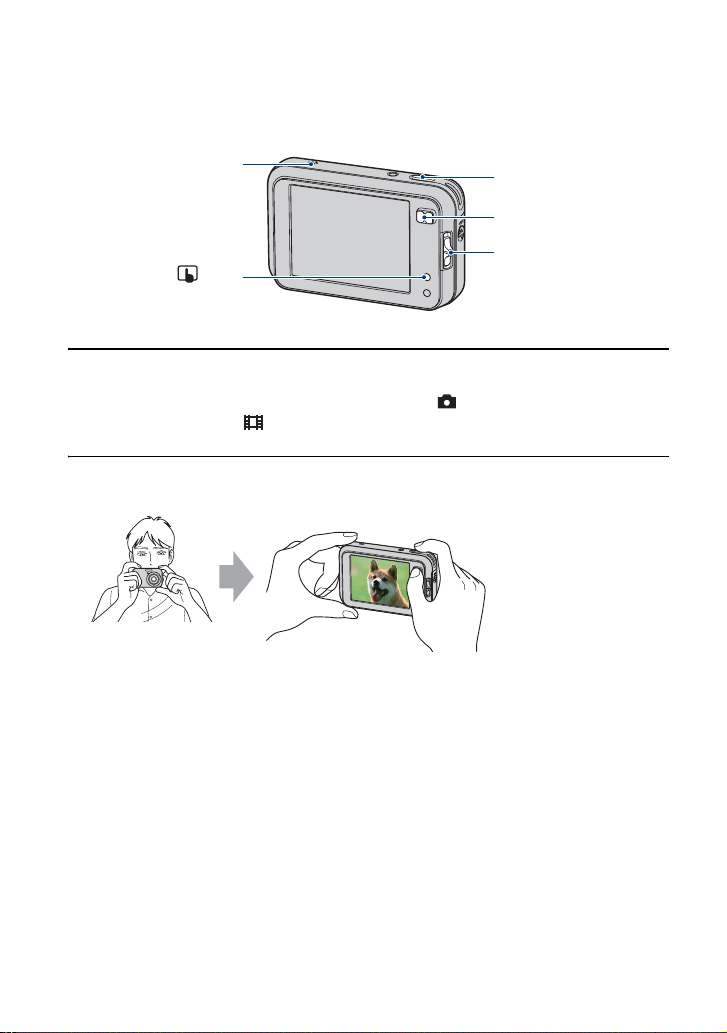
Eenvoudig beelden opnemen (automatische instelfunctie)
Dit hoofdstuk beschrijft de methode om beelden op te nemen met de standaardinstellingen.
Microfoon
toets
(aanraakscherm-
inschakeltoets)
1 Kies een functie met de functieknop.
Stilstaand beeld (Automatische instelfunctie): Kies .
Bewegend beeld: Kies .
2 Houd de camera stil en uw armen langs uw zijde.
Sluiterknop
Zoomtoetsen
Functieknop
Plaats het onderwerp in
het midden van het
scherpstellingsframe.
Scherm de microfoon niet
af met uw vinger.
22
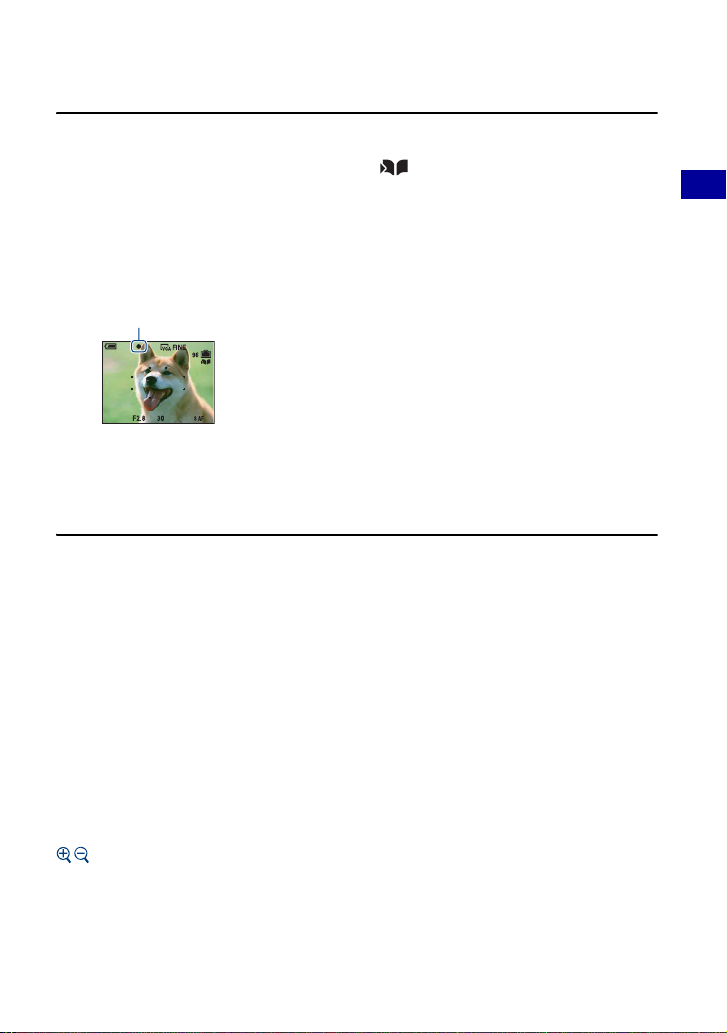
Eenvoudig beelden opnemen (automatische instelfunctie)
3 Neem op met de sluiterknop.
Bij opname van stilstaande beelden waarbij de -indicator op het scherm afgebeeld
wordt, kunnen verkleinde kopieën van de originele beelden opgeslagen worden in het
album (blz. 73).
Stilstaand beeld (Automatische instelfunctie):
1 Houd de sluiterknop tot halverwege ingedrukt om scherp te stellen.
De z (AE/AF-vergrendelings-) indicator knippert (groen), een pieptoon klinkt, de indicator stopt
met knipperen en blijft aan.
AE/AF-vergrendelingsindicator
2 Druk de sluiterknop helemaal in.
Bewegend beeld:
Druk de sluiterknop helemaal in.
Om met het opnemen te stoppen, drukt u de sluiterknop nogmaals helemaal in.
Een stilstaand beeld opnemen van een onderwerp waarop moeilijk scherpgesteld kan
worden
• De minimale opnameafstand is ongeveer 50 cm. Neem op in de close-up-opnamefunctie (Macro) (blz. 25)
wanneer u een onderwerp wilt opnemen vanaf een kortere afstand dan de minimale opnameafstand.
• Als de camera niet automatisch op het onderwerp kan scherpstellen, verandert de AE/AFvergrendelingsindicator naar langzaam knipperen en klinkt er geen pieptoon. Stel het beeld opnieuw
samen en stel opnieuw scherp.
Scherpstellen is moeilijk wanneer:
– Het donker is en het onderwerp ver weg is.
– Het contrast tussen het onderwerp en de achtergrond slecht is.
– Het onderwerp door glas wordt opgenomen.
– Het onderwerp snel beweegt.
– Het licht reflecteert of schittert.
– Het onderwerp van achteren wordt belicht of door een zwaailicht.
De zoom gebruiken
Druk op de zoomtoetsen.
• Als de zoomvergroting hoger is dan 3×, gebruikt de camera de digitale zoomfunctie.
Voor meer informatie over de [Digitale zoom] instellingen en de beeldkwaliteit, zie blz. 65.
• U kunt de zoomvergrotingsfactor niet veranderen tijdens het opnemen van bewegende beelden.
Basisbedieningen
23

Eenvoudig beelden opnemen (automatische instelfunctie)
De flitsfunctie/zelfontspanner/close-up-opname instellen/beeldformaat instellen
Druk op (aanraakscherm-inschakeltoets) om de toetsen op het aanraakscherm af te
beelden.
De flitser gebruiken voor stilstaande beelden
De zelfontspanner gebruiken
Een close-up (macro) opnemen
Het beeldformaat veranderen
Een flitsfunctie kiezen voor stilstaande beelden
Raak op het scherm aan. Raak het gewenste item aan en raak daarna aan.
Autom.: De flitser werkt volautomatisch
De flitser gaat af als het donker is of bij tegenlicht (standaardinstelling).
Altd. flits. ( ): Altijd flitsen
Lgz synchro ( ): Altijd flitsen
Op donkere plaatsen is de sluitertijd lang om de achtergrond die buiten het bereik van het flitslicht valt
toch helder op te nemen.
Niet flits. ( ): Niet flitsen
• De flitser gaat tweemaal af. De eerste keer is om de lichthoeveelheid in te stellen.
• Tijdens het opladen van de flitser wordt afgebeeld.
SL
De zelfontspanner gebruiken
Raak op het scherm aan. Raak het gewenste item aan en raak daarna aan.
10 sec ( ): Zelfontspanner instellen op een vertraging van 10 seconden
2 sec ( ): Zelfontspanner instellen op een vertraging van 2 seconden
Uit: Zelfontspanner buiten gebruik
24
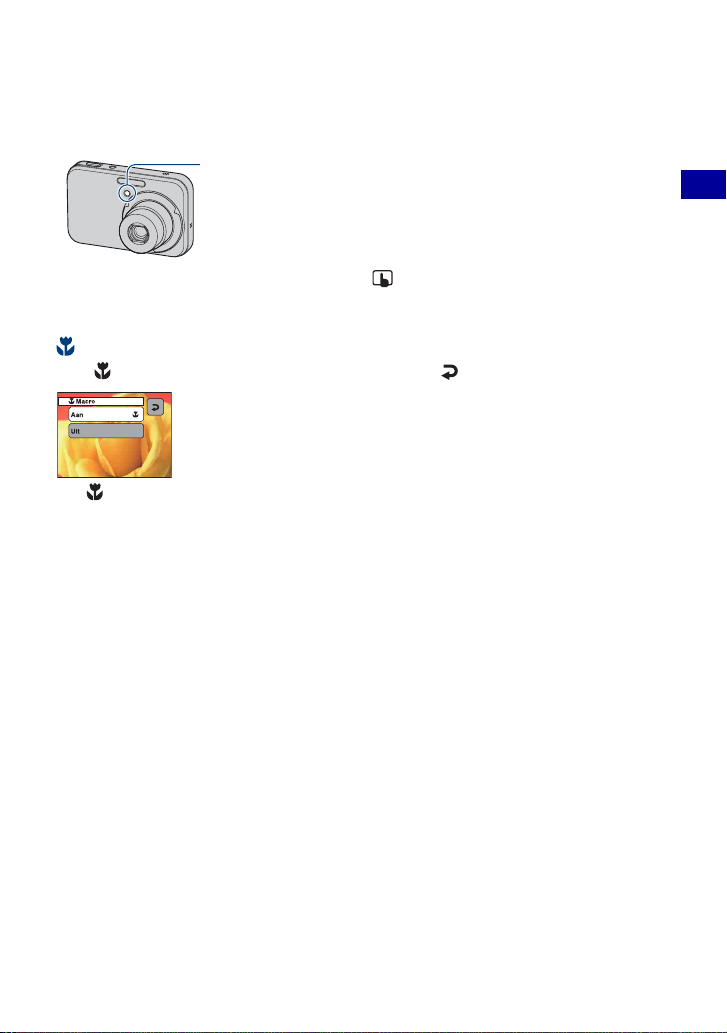
Eenvoudig beelden opnemen (automatische instelfunctie)
Druk op de sluiterknop, het zelfontspannerlampje knippert en een pieptoon klinkt totdat de
sluiter in werking treedt.
Zelfontspannerlampje
Om de zelftimeropname te annuleren, drukt u op (aanraakscherm-inschakeltoets).
• Door gebruik van de zelfontspanner met een vertraging van 2 seconden, kunt u bewegingsonscherpte
(blur) voorkomen.
Macro (Een close-up opnemen)
Raak op het scherm aan. Raak [Aan] aan en raak daarna aan.
Aan ( ): Macro aan (W-kant: ong. 6 cm of meer, T-kant: ong. 34 cm of meer)
Macro uit
Uit:
• Wij adviseren de zoom in te stellen op de uiterste groothoekstand (W).
• Het scherpstellingsbereik wordt kleiner waardoor misschien niet het hele onderwerp scherp is gesteld.
• De snelheid van de automatische scherpstelling neemt af.
Basisbedieningen
25
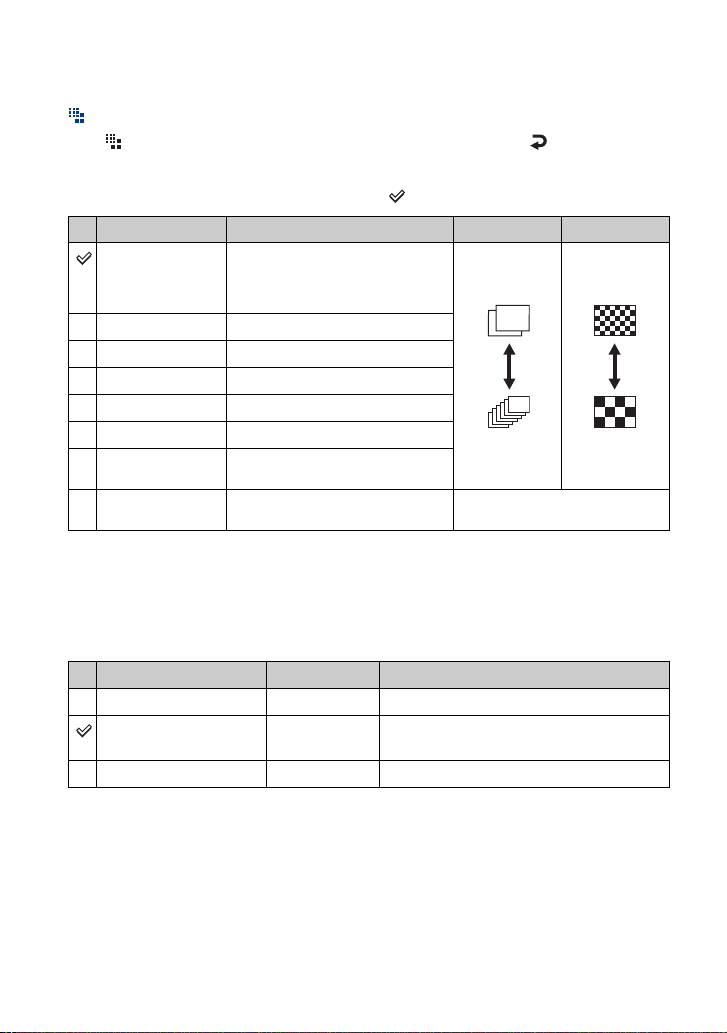
Eenvoudig beelden opnemen (automatische instelfunctie)
Het beeldformaat veranderen
Raak op het scherm aan. Raak het gewenste item aan en raak daarna aan.
Voor meer informatie over het beeldformaat, zie blz. 11.
De standaardinstellingen worden aangegeven met .
Beeldformaat Gebruiksadvies Aantal beelden Afdrukken
10M (3648×2736) Voor opslaan van belangrijk
2)
(3648×2432) Net als beeldverhouding 3:2
3:2
8M (3264×2448) Max. formaat is A3 (11×17")
5M (2592×1944) Max. formaat is A4 (8×10")
3M (2048×1536) Max. formaat is 13×18cm (5×7")
2M (1632×1224) Max. formaat is 10×15cm (4×6")
VGA(E-Mail)
(640×480)
16:9(HDTV)
(1920×1080)
1) Dit formaat is groter dan A3. Afdrukken van foto’s op A3-formaat, plus een rand rondom, is mogelijk.
2) De beelden worden opgenomen met een beeldverhouding 3:2, net als afgedrukte foto’s, ansichtkaarten,
enz.
3) Beide randen van het beeld kunnen worden afgesneden tijdens het afdrukken (blz. 116).
4) Door de Memory Stick-gleuf of een USB-verbinding te gebruiken, kunt u genieten van een hogere
beeldkwaliteit.
beeldmateriaal of afdrukken van
foto’s op A3/A3 +
formaat foto’s met hoge resolutie
Voor e-mail
3)
Weergeven op 16:9 HDTV
1)
-formaat of A4-
4)
Minder
Meer
Fijn
Grof
Videoformaat Frames/seconde Aanwijzingen voor gebruik
640(Fijn) (640×480) Ong. 30 Weergave op tv, hoge kwaliteit
640(Standaard)
Ong. 17 Weergave op tv, standaard
(640×480)
160 (160×112) Ong. 8 Voor e-mail
• Hoe groter het beeldformaat, hoe hoger de beeldkwaliteit.
• De weergave wordt vloeiender naarmate u meer frames per seconde gebruikt.
26
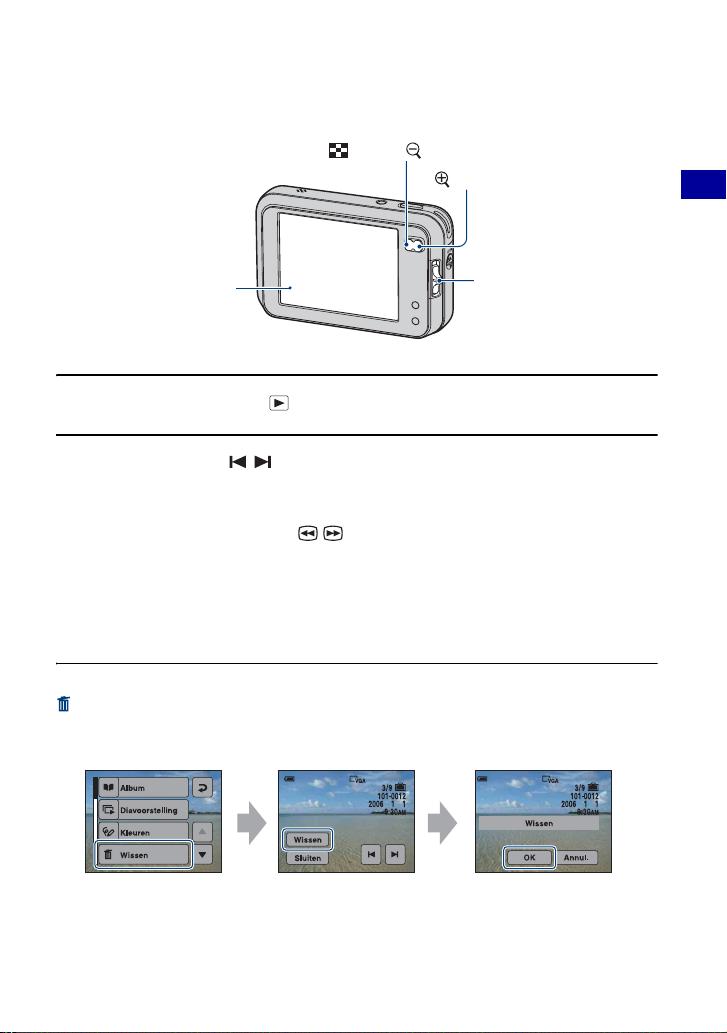
Beelden bekijken/wissen
(Index)/ (Weergavezoom) toets
toets (Weergavezoom)
Basisbedieningen
Aanraakscherm
Functieknop
1 Kies met de functieknop .
2 Kies een beeld met / .
Bewegend beeld:
Raak B aan.
Achteruitspoelen/Vooruitspoelen: /
(Naar de normale weergave terugkeren: B)
Volume: Raak de toetsen [MENU] t [Volumeniveau] t +/– aan om in te stellen en raak
tenslotte t [Sluiten] aan.
De weergave stoppen: x
• Bewegende beelden van beeldformaat [160] worden kleiner weergegeven.
Beelden wissen
Geef het beeld weer dat u wilt wissen en raak vervolgens de toetsen [MENU] t [Wissen] t
[Wissen] t [OK] aan.
12 3
Het wissen annuleren
Raak [Sluiten] aan in 2 of raak [Annul.] aan in 3.
• Zelfs als u een beeld wist, blijft de verkleinde kopie ervan in het album bewaard.
27
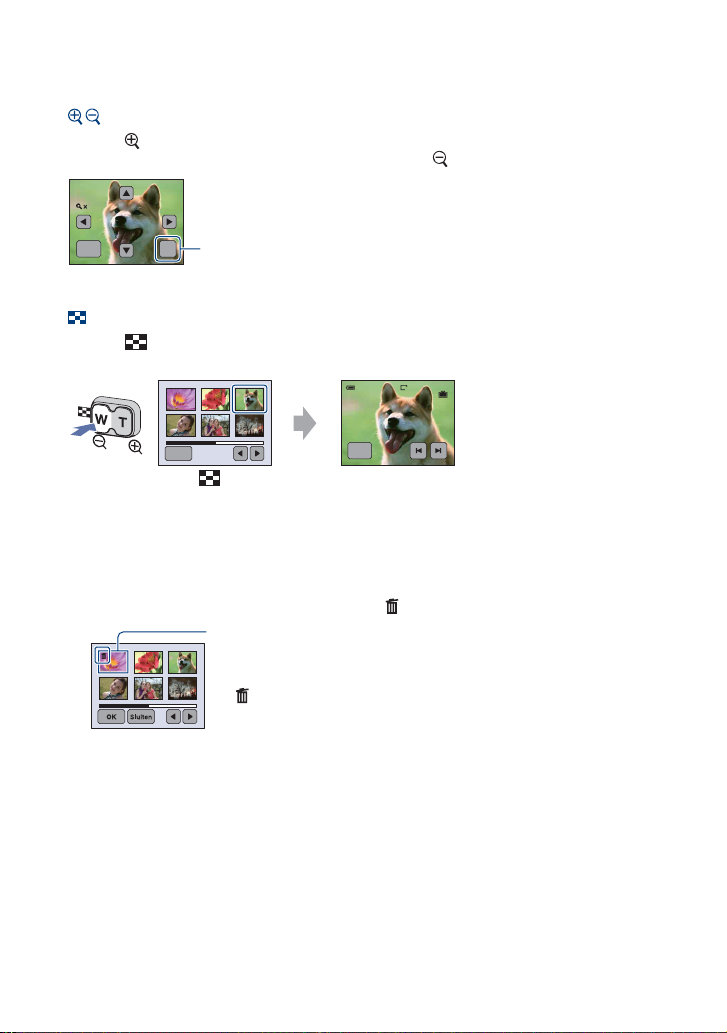
Beelden bekijken/wissen
Een beeld vergroot weergeven (weergavezoom)
Druk op terwijl een stilstaand beeld wordt weergegeven.
Om terug te keren naar de normale weergave, drukt u op .
Stel het gebied waarop moet worden ingezoomd in met: v/V/b/B
1.3
MENU x1.0
Weergavezoom annuleren
• Om een vergroot beeld op te slaan: [Trimmen] (blz. 62)
Een indexscherm afbeelden
Druk op (Index). Raak het beeld aan dat u wilt bekijken op het enkelbeeldscherm.
Raak b/B aan om het voorgaande/volgende indexscherm weer te geven.
VGA
3/9
101-0012
2006 1 1
9:30
PM
MENU
MENU
Als u nogmaals op (Index)
drukt, wordt het indexscherm met
12 beelden weergegeven.
Beelden wissen in de indexfunctie
1 Raak, terwijl een indexscherm wordt weergegeven, volgende toetsen aan: [MENU] t
[Wissen]
t [Kiezen].
2 Raak het beeld aan dat u wilt wissen zodat de (Wissen) indicator erop wordt afgebeeld.
Groen selectiekader
Een eerdere keuze ongedaan maken
Raak het beeld aan dat u eerder hebt gekozen om te wissen, zodat de
indicator op het beeld uitgaat.
3 Raak [OK] t [OK] aan.
• Als u alle beelden in de map wilt wissen, raakt u in stap 1 [Alle in deze map] aan in plaats van [Kiezen].
28
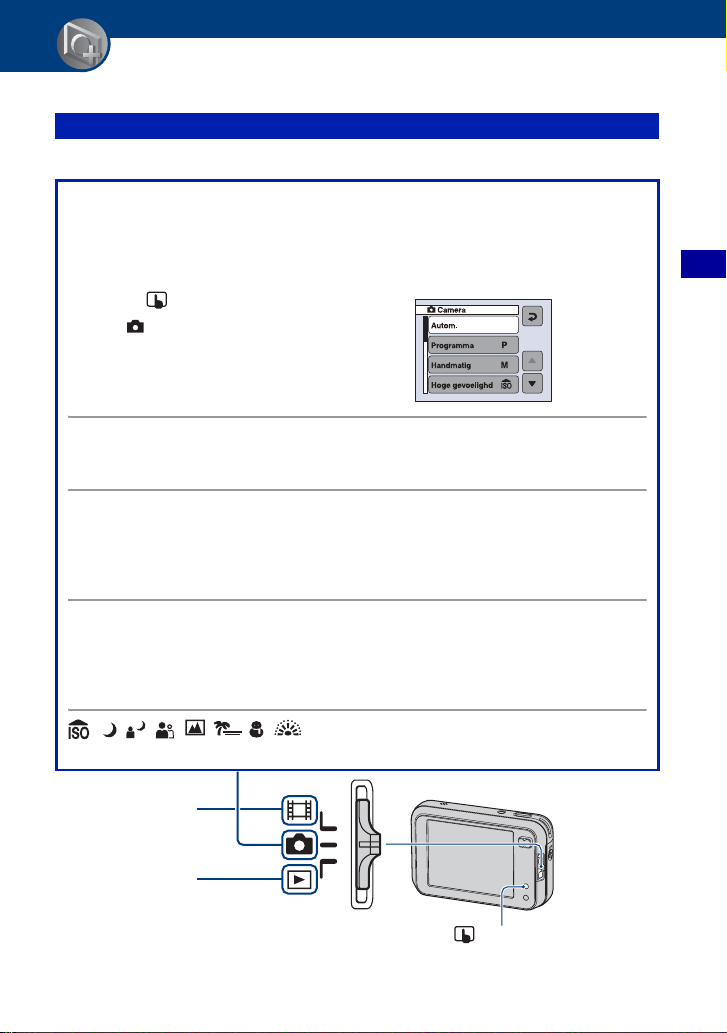
Geavanceerde bedieningen
De gewenste camerafunctie kiezen
De opnamefunctie instellen
De opnamefuncties kunnen worden veranderd met behulp van de functieknop.
Opnamefuncties voor stilstaande beelden
Voor het opnemen van stilstaande beelden zijn vier opnamefuncties beschikbaar:
automatisch, programma, scènekeuze en handmatig. De standaardinstelling is [Autom.].
Om een andere opnamefunctie dan de [Autom.] te kiezen, gebruikt u de onderstaande
procedure.
1 Druk op (aanraakscherm-inschakeltoets).
2 Raak (Camera)
3 Raak de gewenste functie aan.
Autom.: Automatische instelfunctie
Voor eenvoudig opnemen met automatisch ingestelde instellingen.
Programma: Geprogrammeerde automatische opnamefunctie
Voor opnemen met automatisch ingestelde belichting (zowel de sluitertijd als de
diafragmawaarde). U kunt ook de diverse instellingen kiezen op het menu. (Lees blz. 45
voor meer informatie over de beschikbare opnamefuncties.)
aan.
Geavanceerde bedieningen
Handmatig: Opnamefunctie met handmatige belichting
Hiermee kunt u handmatig de belichting instellen (zowel de sluitertijd als de
diafragmawaarde) (blz. 31). U kunt ook de diverse instellingen kiezen op het menu. (Lees
blz. 45 voor meer informatie over de beschikbare opnamefuncties.)
: Scènekeuzefunctie
Voor opnemen met vooraf ingestelde instellingen voor de betreffende scène (blz. 30).
Opnemen van
bewegende
beelden
Weergeven/
bewerken
Functieknop
toets (aanraakscherm-
inschakeltoets)
29
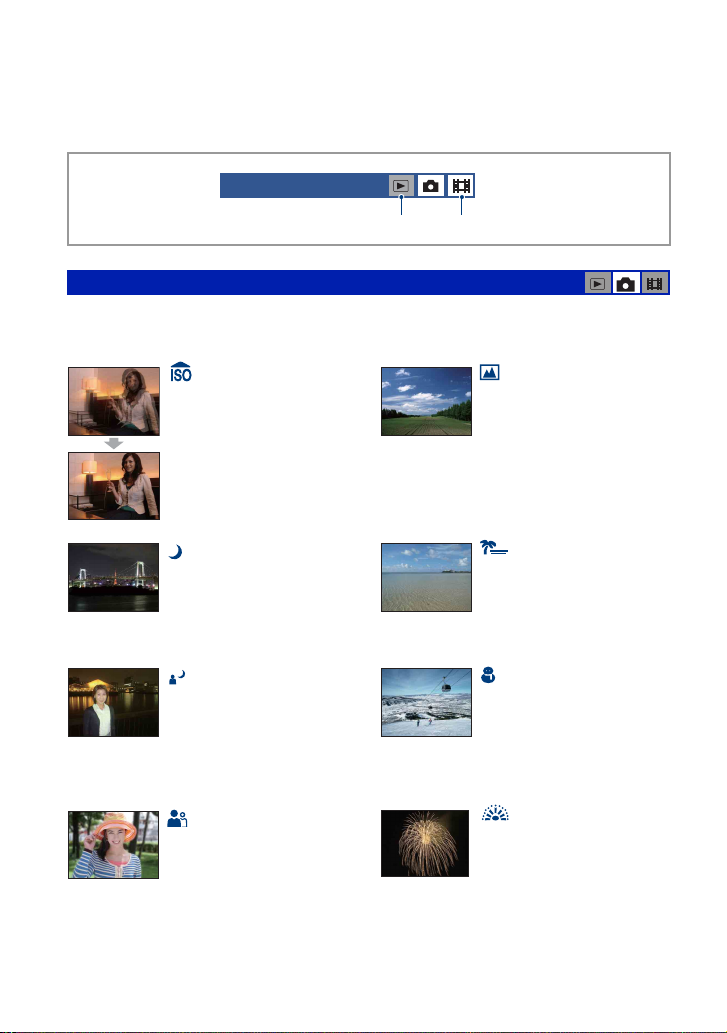
De gewenste camerafunctie kiezen
Vanaf deze pagina worden de beschikbare functie-instellingen van de menuonderdelen als
volgt aangegeven:
Niet beschikbaar Beschikbaar
Scènekeuzefunctie: De beste opnamefunctie kiezen voor de scène
De volgende functies zijn vooraf vastgelegd overeenkomstig veelvoorkomende
scèneomstandigheden.
Hoge gevoelighd Landschap
Neemt beelden op zonder flitser
onder zwakke belichting en
vermindert wazigheid.
Stelt alleen scherp op een
onderwerp ver weg voor het
opnemen van landschappen, enz.
Schemer* Strand
Neemt nachtscènes van veraf op
met behoud van de donkere
atmosfeer van de omgeving.
Neemt zee- en waterscènes op
waarbij de blauwe kleur van het
water duidelijk wordt
opgenomen.
Schemer-portret* Sneeuw
Geschikt voor het opnemen van
portretten op donkere plaatsen.
Neemt scherpe beelden op van
mensen op donkere plaatsen met
behoud van de donkere atmosfeer
van de omgeving.
Soft Snap Vuurwerk*
Neemt huidskleuren op met
helderdere en warmere kleuren
voor nog mooiere beelden.
Bovendien creëert het zachtescherpstellingseffect een
zachtaardige atmosfeer voor
portretten van mensen, bloemen,
enz.
*De sluitertijd wordt langer, dus is het verstandig een statief te gebruiken.
30
Neemt sneeuwscènes en andere
plaatsen op waarbij het hele
scherm wit lijkt, om ingezakte
kleuren te voorkomen en scherpe
beelden op te nemen.
Neemt vuurwerkscènes op in al
hun pracht.

De gewenste camerafunctie kiezen
Beschikbare functies in de scènekeuzefunctie
Om afhankelijk van de scène, het beeld op de juiste wijze op te nemen, bepaalt de camera de
meest geschikte combinatie van functie-instellingen.
Sommige functies kunnen niet worden ingesteld, afhankelijk van de gekozen
scènekeuzefunctie.
( : u kunt de gewenste instelling kiezen)
AF-
Macro Flitser
———
— /
—— ——
bereikzoeker
SL
/
/
Scherpstelling-
voorkeuze
Witbalans
Autom./ —
WB
Burst/
Exposure Bracket/
Multi Burst
Flitsniveau
—
(Belichtingsinst.): De sluitertijd en diafragmawaarde handmatig
instellen
Geavanceerde bedieningen
1 Druk op (aanraakscherm-inschakeltoets).
2 Raak (Camera) aan t [Handmatig], en raak daarna aan om de instelling vast te leggen
en terug te keren naar het vorige scherm.
De camera is ingesteld op handmatige belichting.
3 Raak aan.
31

De gewenste camerafunctie kiezen
4 Pas de sluitertijd en de diafragmawaarde aan door v/V aan te raken.
Diafragmawaarde
Sluitertijd
Als de zoom in de uiterste groothoekstand (W-kant) staat, kunt u een diafragma instellen: F2,8, F4 of
F8.
Als de zoom in de uiterste telefotostand (T-kant) staat, kunt u een diafragma instellen: F5,4, F8 of F16.
U kunt de sluitertijd instellen tussen 1/1000 seconde en 30 seconden.
Het verschil tussen de handmatige instellingen en de juiste belichting zoals vastgesteld door de camera
wordt afgebeeld als een EV-waarde (blz. 32) op het scherm. Met 0EV wordt de waarde aangeduid die
het meest geschikt is voor de camera.
5 Neem het beeld op.
• De flitser is ingesteld op (Altd. flits.) of (Niet flits.).
• Bij de volgende instellingen wordt alleen de helderheid gewijzigd en niet de scherptediepte.
– Bij F4 en F8 als de zoom in de uiterste groothoekstand (W-kant) staat
– Bij F8 en F16 als de zoom in de uiterste telefotostand (T-kant) staat
• Sluitertijden van 1 seconde of langer worden afgebeeld met [”], bijvoorbeeld: 1”.
• Als u de sluitertijd langer instelt, adviseren wij u een statief te gebruiken om de invloed van trillingen te
vermijden.
• Als de sluitertijd onder zwakke belichting langer wordt dan een bepaalde tijdsduur, treedt automatisch de
NR lange-sluitertijdfunctie in werking om de beeldruis te verminderen en wordt "NR" afgebeeld.
• Als u een lange sluitertijd instelt, duurt het langer om de beeldgegevens te verwerken.
(EV): De belichting handmatig instellen
1 Druk op (aanraakscherm-inschakeltoets).
2 Stel (Camera) in op een andere instelling dan [Autom.] of [Handmatig], en raak daarna
aan.
3 Raak (EV) aan.
32

De gewenste camerafunctie kiezen
N
4 Kies een waarde door v/V aan te raken.
Naar +: Maakt het beeld
helderder.
0EV: De belichting wordt
door de camera automatisch
ingesteld.
aar – Naar +
• Voor meer informatie over de belichting, zie blz. 9.
• De compensatiewaarde kan worden ingesteld in stappen van 1/3EV.
• Wanneer een onderwerp wordt opgenomen onder bijzonder heldere of donkere omstandigheden, of
wanneer u de flitser gebruikt, kan de belichting niet goed worden ingesteld.
z De EV (Belichtingswaarde) aanpassen door een histogram af te beelden
Naar –: Maakt het beeld
donkerder.
Een histogram is een grafiek die de helderheid
van een beeld weergeeft. Druk herhaaldelijk op
A
de (schermweergaveschakel-) toets om het
histogram op het scherm zichtbaar te maken. De
grafiek duidt op een helder beeld wanneer deze
B
HelderDonker
rechterkant ervan hoog is, en op een donker beeld
wanneer de linkerkant ervan hoog is. Kies
[Programma] of een van de standen van de
scènekeuzefunctie voor (Camera) en pas de
EV-waarde aan terwijl u de belichting aan de
hand van het histogram in de gaten houdt.
A Aantal pixels
B Helderheid
Geavanceerde bedieningen
• Het histogram wordt tevens in de volgende gevallen afgebeeld, zonder dat u de belichting kunt aanpassen.
– Als (Camera) is ingesteld op [Autom.] of [Handmatig]
– Wanneer een enkelbeeld wordt weergegeven
9 (Scherpstellen): De scherpstellingsmethode veranderen
Met deze instelling kunt u de scherpstellingsmethode veranderen. Gebruik het menu als het
moeilijk is goed scherp te stellen met de automatische-scherpstellingsfunctie.
1 Druk op (aanraakscherm-inschakeltoets).
2 Stel (Camera) in op een andere instelling dan [Autom.], raak daarna aan.
3 Raak 9 (Scherpstellen) aan.
4 Raak de gewenste optie aan.
33

De gewenste camerafunctie kiezen
De standaardinstellingen worden aangegeven met .
Multi-AF
(Multipoint-AF)
(Stilstaand beeld )
(Bewegend beeld )
Midden-AF
()
Punt-AF (Flexibel Punt
AF) ( )
Hiermee wordt automatisch scherpgesteld op een onderwerp in
het hele bereik van het zoekerframe (standaardinstelling).
• Deze functie is handig wanneer het onderwerp zich niet in het
midden van het frame bevindt.
AF-bereikzoekerframe
Indicator van AFbereikzoekerframe
Hiermee wordt automatisch scherpgesteld op een onderwerp in
het midden van het zoekerframe.
• Als u dit gebruikt met de AF-vergrendelfunctie, kunt u de gewenste
beeldcompositie opnemen.
AF-bereikzoekerframe
Indicator van AFbereikzoekerframe
Hiermee wordt, door het AF-bereikzoekerframe te verplaatsen
naar een gewenste schermpositie, scherpgesteld op een zeer klein
onderwerp of een klein gebied.
• Voor het instellen van Flexibel Punt AF, zie blz. 35.
• Deze functie is handig bij gebruik van een statief en wanneer het
onderwerp zich niet in het midden van de zoeker bevindt.
• Bij het opnemen van bewegende beelden let u erop de camera stil te
houden zodat het onderwerp niet buiten het bereikzoekerframe
raakt.
34
(oneindige afstand)
7.0m
3.0m
1.0m
0.5m
AF-bereikzoekerframe
Indicator van AFbereikzoekerframe
Hiermee wordt scherpgesteld op het onderwerp met behulp van
een vooraf ingestelde afstand tot het onderwerp. (Scherpstellingvoorkeuze)
• Wanneer u een onderwerp door een net of door een ruit opneemt, is
het moeilijk om scherp te stellen in de automatischescherpstellingsfunctie. In dergelijke gevallen is het handig om de
scherpstelling-voorkeuze te gebruiken.

De gewenste camerafunctie kiezen
• AF betekent Auto Focus (automatische scherpstelling).
• De informatie over de ingestelde afstand is slechts bij benadering. Als u de lens op en neer beweegt, wordt
de fout vergroot.
• Voor het opnemen van bewegende beelden adviseren wij u [Multi-AF] te gebruiken, omdat dan de
automatische scherpstelling ook werkt bij een bepaalde hoeveelheid trillingen.
• Wanneer u digitale zoomfunkctie of AF-verlichting gebruikt, wordt voorrang gegeven aan bewegingen
van onderwerpen in of vlakbij het midden van het frame. In dit geval knippert de , of indicator
en wordt het AF-bereikzoekerframe niet afgebeeld.
• Sommige opties zijn, afhankelijk van de scènefunctie, niet beschikbaar (blz. 31).
Gebruik van [Punt-AF]
1 Stel (Camera) in op een andere instelling dan [Autom.], raak daarna aan.
2 Raak 9 (Scherpstellen) t [Punt-AF] aan.
3 Druk op (aanraakscherm-inschakeltoets) om het menu te verlaten.
4 Raak de plaats aan waarop u de opname wilt scherpstellen.
Geavanceerde bedieningen
35

Het album gebruiken
Bij opname van stilstaande beelden waarbij de -indicator op het scherm afgebeeld wordt,
kunnen verkleinde kopieën van de originele beelden opgeslagen worden in het album
(blz. 73). Zelfs als de beelden uit het interne geheugen of van de "Memory Stick Duo" gewist
zijn, kunt u nog steeds de verkleinde kopieën uit het album bekijken.
Intern
geheugen
• Stilstaande beelden worden in het album opgeslagen in het beeldformaat [VGA(E-Mail)] ([1M] voor
beelden opgenomen met Multi Burst) en [Standaard]-beeldkwaliteit. In het album kunnen maximaal
500 beelden opgeslagen worden.
• Als bij albumweergave de camera uitgeschakeld wordt of de functieschakelaar in een andere stand gezet
wordt, stopt de albumweergave.
Beelden weergeven die in het album zijn opgeslagen
1 Zet de functieknop op .
2 Raak [MENU] t [Album] aan.
De beelden in het album worden gegroepeerd volgens opnamedatum. De beelden worden per groep op
het indexscherm afgebeeld onder de naam "Deze datum".
A Jaar van opname
B Maand van opname
C Dag van opname
36

Het album gebruiken
3 Kies de "Deze datum" die u wilt weergeven met b/B en raak deze daarna aan.
Alle beelden waarvan de opname op "Deze datum" heeft plaatsgevonden worden op het indexscherm
weergegeven.
D Jaar/maand/dag van opname
E Tijdstip van opname
• Als u wilt terugkeren naar het voorgaande indexscherm, moet u op (Index) drukken.
4 Raak het beeld aan. (Als het gewenste beeld niet op het scherm wordt weergegeven, moet u b/B
aanraken totdat het op het scherm weergegeven wordt.)
Het gekozen beeld wordt weergegeven.
• Om naar "Deze datum" terug te keren in het indexscherm moet u op (Index) drukken.
Beelden in het album wissen
Beelden op een enkelbeeldscherm wissen
1 Geef het beeld dat u wilt wissen weer en raak daarna [MENU] aan om het menu af te beelden.
2 Raak [Wissen] t [Wissen] t [OK] aan.
Beelden op het indexscherm wissen
1 Raak [MENU] aan op het scherm in stap 3 van "Beelden weergeven die in het album zijn
opgeslagen" om het menu weer te geven. (U kunt geen beelden wissen in "Deze datum" in stap
2 van "Beelden weergeven die in het album zijn opgeslagen".)
2 Raak [Wissen] t [Kiezen] aan.
3 Raak het beeld aan dat u wilt wissen om er een (Wissen) markering op aan te brengen.
4 Raak [OK] t [OK] aan.
• Om alle beelden in "Deze datum" te wissen moet u [Alles van deze datum] in stap 2 aanraken.
Geavanceerde bedieningen
37

Het album gebruiken
z Beeldbestanden in het album
• Als het album vol raakt worden de oude beeldbestanden automatisch gewist. Beveilig de
bestanden die u niet wilt wissen (blz. 56).
• Als het album vol is met beveiligde beeldbestanden, knippert . U kunt beelden opslaan in het interne
geheugen of op de "Memory Stick Duo", maar u kunt geen beelden meer opslaan in het album. Als de
beveiliging verwijderd is van de overtollige beelden, kunt u weer beeldbestanden opslaan in het album.
• Voor het maken van een reservekopie van uw beeldbestanden in het album, moet u de procedure
uitvoeren, zoals beschreven in [Kopiëren] (blz. 71).
• Rechtstreekse overdracht van de beeldbestanden van het album naar een computer is niet mogelijk. Voer
de procedure uit zoals beschreven in [Kopiëren] (blz. 71). Kopieer de gewenste beeldgegevens op de
"Memory Stick Duo" en breng deze over naar een computer.
• Bestanden op een "Memory Stick Duo" of computer kunnen niet naar het album gekopieerd worden.
• Zelfs als de beelden die in het interne geheugen of op de "Memory Stick Duo" zijn opgeslagen, beveiligd
worden, worden de verkleinde kopieën ervan in het album niet beveiligd. Op dezelfde manier, als de
verkleinde kopieën in het album beveiligd worden, zijn de daarbij horende beelden in het interne
geheugen of op de "Memory Stick Duo" niet beveiligd (blz. 56).
• Bij het trimmen of veranderen van het beeldformaat van de beelden in het interne geheugen of op de
"Memory Stick Duo" worden de daarbij horende beelden in het album niet gewijzigd.
• De volgende functies kunnen niet worden gebruikt bij de beelden opgeslagen in het album:
– Tekenen
– Een afdrukmarkering (DPOF) aanbrengen
– Afdrukken
– Formaat veranderen
– Trimmen
38

Gebruik van de diavoorstelling
U kunt de beelden op volgorde met beeldeffecten en begeleidingsmuziek weergeven
(diavoorstelling).
c
1 Zet de functieknop op . 2 Raak [MENU] t [Diavoorstelling]
De beelden opgeslagen in het interne geheugen of op de "Memory Stick Duo" worden
weergegeven. Tijdens albumweergave worden de beelden in het album weergegeven.
Het volumeniveau van de muziek instellen
Druk tijdens de weergave op (aanraakscherm-inschakeltoets) en raak daarna +/– aan toets
om het volumeniveau in te stellen. Als alternatief, raakt u [Volumeniveau] aan op het [MENU]
en stelt u het volumeniveau in voordat u de diavoorstelling start.
De diavoorstelling pauzeren
Raak het scherm aan. Raak [Verder] aan om de diavoorstelling te hervatten. De diavoorstelling
wordt hervat vanaf het beeld waarbij de pauzestand werd ingesteld, de muziek begint echter
opnieuw bij het begin.
Voor weergave van de vorige/volgende afbeelding
Raak / aan in de pauzestand.
cc
t [Start] aan.
3 De diavoorstelling
begint
.
De diavoorstelling stoppen
Raak [Sluiten] aan in de pauzestand.
• Weergave van een diavoorstelling is niet mogelijk terwijl nog een PictBridge-verbinding
bestaat.
De opties voor de diavoorstelling instellen
U kunt instellen op welke wijze de diavoorstelling uitgevoerd moet worden.
1 Raak [MENU] t [Diavoorstelling] aan.
2 Raak het menuonderdeel aan dat u wilt instellen.
3 Raak de gewenste instelling aan, daarna .
Geavanceerde bedieningen
39

Gebruik van de diavoorstelling
U kunt de volgende opties instellen.
De standaardinstellingen worden aangegeven met .
Effecten
Eenvoudig
Nostalgisch
Stijlvol
Actief
Normaal
• Met [Eenvoudig], [Nostalgisch], [Stijlvol] en [Actief] effecten,
– kunnen alleen stilstaande beelden weergegeven worden.
– alleen het eerste beeld wordt afgebeeld als de beelden werden opgenomen in de Multi Burst-functie.
• Indien ingesteld op [Normaal], wordt de standaardinstelling van [Muziek] ingesteld op [Uit]. Het geluid
van de bewegende beelden is hoorbaar.
Muziek
Voor elk effect is muziek beschikbaar.
Music1
Music2
Music3
Music4
Uit
Een eenvoudige diavoorstelling geschikt voor een grote
variëteit aan scènes.
Een stemmige diavoorstelling die de sfeer van een filmscène
oproept.
Een stijlvolle diavoorstelling die op een middelmatige
snelheid uitgevoerd wordt.
Een snelle diavoorstelling die geschikt is voor actieve scènes.
Een standaard diavoorstelling waarbij de beelden elkaar
opvolgen met een vooraf ingesteld interval.
De standaardinstelling voor een [Eenvoudig]-diavoorstelling.
De standaardinstelling voor een [Nostalgisch]diavoorstelling.
De standaardinstelling voor een [Stijlvol]-diavoorstelling.
De standaardinstelling voor een [Actief]-diavoorstelling.
De instelling voor een [Normaal]-diavoorstelling. Geen
muziek.
Beeld
Map (Deze datum)
Alle
• Deze optie wordt direct nadat albumweergave is gekozen, ingesteld op [Alle] (als u probeert de opties van
de diavoorstelling op het indexscherm voor de beelden onder "Deze datum" in te stellen). Om [Deze
datum] te kiezen, moet u eerst de datum van het album dat u wilt weergeven kiezen.
Geeft alle beelden weer in de geselecteerde map (voor
albumweergave, de beelden in [Deze datum]).
Geeft alle beelden weer die op de "Memory Stick Duo" of in
het album zijn opgeslagen.
40

Gebruik van de diavoorstelling
Herhalen
Aan
Uit
Interval
3 sec
5 sec
10 sec
30 sec
1 min
Geeft alle beelden weer in een continu herhaalde weergave.
Nadat alle beelden zijn weergegeven, eindigt de
diavoorstelling.
Het interval voor een [Normaal]-diavoorstelling instellen.
Geavanceerde bedieningen
Start
Hiermee laat u de diavoorstelling beginnen.
z Muziekbestanden toevoegen/wijzigen
U kunt uw favoriete muziek (een muziekbestand) kopiëren vanaf uw cd’s of MP3-bestanden
naar de camera voor weergave tijdens een diavoorstelling. U kunt de muziek kopiëren met
behulp van [Downl. muz.] op het
software, dat op een computer geïnstalleerd is. Voor verdere informatie, zie blz. 97.
• U kunt maximaal vier muziekbestanden in de camera opslaan (de vier vooraf ingestelde muziekbestanden
(Music 1 – 4) kunnen vervangen worden door uw favoriete muziekbestanden).
• De maximale tijdsduur van elk muziekbestand voor weergave door de camera is 180 seconden.
• Als weergave van een muziekbestand niet mogelijk is door beschadiging van het muziekbestand of een
andere storingen, moet u [Format. muz.] (blz. 74) uitvoeren en de muziek nog een keer naar de camera
kopiëren.
(Setup) menu van de bijgeleverde "Music Transfer"-
41

Tekenen op stilstaande beelden
U kunt op de stilstaande beelden tekeningen of stempels aanbrengen en deze apart opslaan.
Gebruik de tekenpen (bijgeleverd) voor deze bediening.
• U kunt geen tekeningen of stempels aanbrengen op Multi Burst Beelden, bewegende beelden
of beelden die opgeslagen zijn in het album.
• Bij het bekijken van de opgenomen beelden op een televisie (blz. 79), kunt u geen
tekeningen op de beelden aanbrengen.
De tekening weergeven
1 Zet de functieknop op .
2 Raak [MENU] t [Kleuren] aan.
1
2
3
4
5
6789
Tekens of tekeningen maken
1 Raak aan.
2 Kies de lijndikte.
Raak de lijndikte-keuzetoets aan, raak daarna de gewenste lijndikte aan en raak tenslotte aan.
3 Maak de tekens of tekeningen.
Stempelen
1 Raak aan.
2 Kies een stempel.
Raak de stempel-keuzetoets aan, raak daarna het gewenste stempel aan en raak tenslotte aan.
3 Plaats een stempel op het beeld.
A (tekenpen) toets
B (stempel) toets
C (vlakgom) toets
D Lijndikte-keuzetoets/Stempel-keuzetoets
E Kleur-keuzetoets
F (terugkeren) toets
G (alles wissen) toets
H (opslaan in intern geheugen) toets /
(opslaan op "Memory Stick") toets
I (afsluiten) toets
42

Tekenen op stilstaande beelden
De kleur van de lijn of stempel veranderen
Raak de kleur-keuzetoets aan, raak daarna de gewenste kleur aan en raak tenslotte aan.
• De gekozen kleur is van toepassing op de lijn en stempel.
Corrigeren
Raak aan en veeg daarna het gedeelte dat u wilt wissen uit met behulp van de tekenpen. U
kunt ook aanraken om terug te keren naar de voorlaatste bewerking (als u nog een keer
aanraakt keert u terug naar de laatste bewerking).
• U kunt de dikte van de vlakgom op dezelfde manier als voor de tekenpen kiezen met behulp van de
lijndikte-keuzetoets. De gekozen lijndikte is van toepassing op de lijn en het vlakgom.
Alle tekeningen wissen
1 Raak aan.
"Alles wissen" verschijnt.
2 Raak [OK] aan.
Alle tekeningen verdwijnen van het beeld.
Raak [Annul.] aan om deze actie te annuleren.
De tekening opslaan
1 Raak (of ) aan.
"Opslaan" verschijnt.
2 Raak [OK] aan.
Het beeld met daarop de tekening wordt als het nieuwste bestand opgeslagen in de opnamemap.
Raak [Annul.] aan om deze actie te annuleren.
• Het beeld wordt opgeslagen met het beeldformaat [VGA(E-Mail)] en beeldkwaliteit [Fijn].
De tekenfunctie afsluiten
1 Raak aan.
"Sluiten" verschijnt.
2 Raak [OK] aan.
Raak [Annul.] aan om deze actie te annuleren.
• Als u aanraakt, voordat het beeld opgeslagen is, gaat de tekening verloren. Als u van plan bent om de
tekening te bewaren moet u de tekening opslaan door / aan te raken.
Geavanceerde bedieningen
43

Het menu gebruiken
De menuonderdelen gebruiken
Functieknop
Aanraakscherm
toets
(aanraakscherm-inschakeltoets)
1 Schakel de camera in en zet de functieknop in de gewenste stand.
Afhankelijk van de stand van de functieknop en de (Camera) menu-instellingen, zijn verschillende
menuonderdelen beschikbaar.
2 Druk op (aanraakscherm-inschakeltoets) om de toetsen op het
aanraakscherm af te beelden.
• Als de functieknop in de stand staat, slaat u deze handeling over.
3 Raak [MENU] aan om het menu af te beelden.
4 Raak het onderdeel aan dat u wilt
instellen.
5 Raak de gewenste instelling aan.
6 Druk op (aanraakscherm-inschakeltoets) om het menu te verlaten.
• Als een menuonderdeel niet wordt afgebeeld, wordt de indicator v/V afgebeeld aan het uiteinde van waar
de menuonderdelen normaal gesproken worden afgebeeld. Om een onderdeel af te beelden dat niet wordt
afgebeeld, raakt u v/V aan.
• Grijs afgebeelde menuonderdelen kunnen niet worden ingesteld.
44

Menuonderdelen
Voor informatie over de bediening
1 blz. 44
De beschikbare menuonderdelen verschillen afhankelijk van de stand van de functieknop.
Alleen de beschikbare menuonderdelen worden op het scherm afgebeeld.
( : beschikbaar)
Stand van functieknop:
Autom.
Programma Handmatig
Scène
Menu voor opnemen (blz. 47)
COLOR (Kleurfunctie) —
(Lichtmeetfun.) — —
WB (Witbalans) — —
ISO — — —
(Beeldkwaliteit) — — —
Mode (Opn.functie) — —
BRK (Bracket-stap) —
M
(Interval) —
(Flitsniveau) —
(Contrast) —
(Scherpte) —
(Setup) —
—
*
*
*
—
—
——
——
——
——
——
—
Het menu gebruiken
*De bediening wordt beperkt volgens de instelling van de scènekeuzefunctie (blz. 31).
45

Menuonderdelen Voor informatie over de bediening
1 blz. 44
( : beschikbaar)
Stand van functieknop:
Autom.
Programma Handmatig
Scène
Menu voor weergeven (blz. 55)
(Album) —————
(Album verlaten) —————
(Diavoorstelling) — ————
(Kleuren) —————
(Wissen) —————
(Volumeniveau) —————
(Map) —————
- (Beveiligen) — ————
DPOF —————
(Afdrukken) —————
(Ander form.) —————
(Roteren) —————
(Opdelen) —————
(Setup) —————
(Trimmen)* —————
46
*Alleen beschikbaar voor weergavezoom.

Menu voor opnemen
Voor informatie over de bediening
COLOR (Kleurfunctie): De levendigheid van het beeld veranderen en speciale effecten toevoegen
U kunt de helderheid van het beeld veranderen, vergezeld van effecten.
Normaal
1 blz. 44
Levendig (VIVID)
Natuurlijk (NATURAL)
Sepia (SEPIA)
Z-W (B & W)
• Bij het opnemen van bewegende beelden zijn alleen [Z-W] en [Sepia] voor keuze beschikbaar.
• In de stand [Multi Burst] wordt de kleurinstelling ingesteld op [Normaal].
Hiermee krijgt het beeld heldere en diepe kleuren.
Hiermee wordt het beeld ingesteld op rustige kleuren.
Hiermee wordt het beeld ingesteld op sepia-kleuren.
Hiermee wordt het beeld ingesteld op monochroom.
Het menu gebruiken
47

Menu voor opnemen Voor informatie over de bediening
1 blz. 44
(Lichtmeetfun.): De lichtmeetfunctie gebruiken
Met deze instelling kunt u de lichtmeetfunctie kiezen die bepaalt welk deel van het onderwerp
wordt gemeten voor de berekening van de belichting.
Multi (Lichtmeting met
meerdere patronen)
Midden (Lichtmeting met
nadruk op het midden) ( )
Punt (Puntlichtmeting)
()
• Voor meer informatie over de belichting, zie blz. 9.
• Bij gebruik van puntlichtmeting of lichtmeting met nadruk op het midden, adviseren wij u 9
(Scherpstellen) in te stellen op [Midden-AF] om scherp te stellen op de plaats van de lichtmeting (blz. 33).
Hiermee wordt het beeld onderverdeeld in meerdere delen en
wordt op ieder deel een lichtmeting uitgevoerd. De camera
berekent een uitgebalanceerde belichting.
Hiermee wordt het midden van het beeld gebruikt voor de
lichtmeting en wordt de belichting berekend aan de hand van
de helderheid van dat deel van het onderwerp.
Hiermee wordt slechts een deel van het onderwerp gebruikt
voor de lichtmeting.
• Deze functie is handig wanneer het onderwerp van achteren
wordt belicht of wanneer er een sterk contrast is tussen het
onderwerp en de achtergrond.
Dradenkruis van de
puntlichtmeting
Plaats dit op het onderwerp
WB (Witbalans): De kleurtinten instellen
Met deze instelling kunt u de kleurtinten compenseren aan de hand van de
lichtomstandigheden tijdens het opnemen, bijvoorbeeld wanneer de kleuren van het beeld
vreemd lijken.
Autom.
Daglicht ( )
Hiermee wordt automatisch gecompenseerd en de witbalans
automatisch ingesteld.
Hiermee wordt gecompenseerd voor het buitenshuis opnemen
van nachtscènes, neonreclame, vuurwerk of zonsopkomst, of
voor omstandigheden voor of na zonsondergang.
48

Menu voor opnemen Voor informatie over de bediening
1 blz. 44
Bewolkt ( )
Fluorescerend ( )
Gloeilamp (n)
WB
Flitser ( )
Hiermee wordt gecompenseerd voor een bewolkte lucht.
Hiermee wordt gecompenseerd voor fluorescerende
verlichting.
Het menu gebruiken
Hiermee wordt gecompenseerd voor plaatsen waar de
belichtingsomstandigheden snel veranderen, zoals in een
feestzaal of onder felle verlichting zoals in een fotostudio.
Hiermee wordt gecompenseerd voor de flitser.
• U kunt dit item niet kiezen als u bewegende beelden opneemt.
• Voor meer informatie over de witbalans, zie blz. 10.
• Het is mogelijk dat de witbalansfunctie niet goed werkt onder fluorescerende lampen die flikkeren,
ondanks dat u [Fluorescerend] ( ) hebt ingesteld.
• Wanneer de flitser afgaat, wordt [WB] automatisch ingesteld op [Autom.], behalve in de functie [Flitser]
().
WB
• Sommige opties zijn, afhankelijk van de scènefunctie, niet beschikbaar (blz. 31).
49

Menu voor opnemen Voor informatie over de bediening
1 blz. 44
ISO: De lichtgevoeligheid kiezen
Hoge waardeLage waarde
Met deze instelling ku nt u de lichtgevoeligheid instellen in de eenhe id ISO. Hoe hoger de waarde,
hoe gevoeliger voor licht.
Autom.
100
Kies een hoog nummer wanneer u op een donkere plaats of
een snel bewegend onderwerp opneemt, of kies een laag
nummer om een hoge beeldkwaliteit te krijgen.
200
400
800
1600
• Voor meer informatie over de ISO-gevoeligheid, zie blz. 10.
• Merk op dat het beeld meer ruis zal vertonen naar mate de ISO-gevoeligheidswaarde hoger wordt.
• [ISO] is ingesteld op [Autom.] in de scènekeuzefunctie.
• Als u opneemt onder heldere omstandigheden, verhoogt de camera automatisch de tintreproductie en
probeert te voorkomen dat de beelden witachtig worden (behalve wanneer [ISO] is ingesteld op [100]).
(Beeldkwaliteit): De kwaliteit van het stilstaande beeld kiezen
Met deze instelling kunt u de kwaliteit kiezen van stilstaande beelden.
Fijn (FINE)
Hiermee wordt op hoge kwaliteit (lage compressie)
opgenomen.
• Als (Camera) is ingesteld op [Autom.], wordt
(Beeldkwaliteit) ingesteld op [Fijn].
50

Menu voor opnemen Voor informatie over de bediening
1 blz. 44
Standaard (STD)
Hiermee wordt op standaardkwaliteit (hoge compressie)
opgenomen.
Mode (Opn.functie): De ononderbroken opnamefunctie kiezen
Met deze instelling kunt u kiezen of de camera meerdere beelden achter elkaar opneemt of
niet wanneer u op de sluiterknop drukt.
Normaal
Burst ( )
Exposure Bracket (BRK)
Hiermee worden niet meerdere beelden achter elkaar
opgenomen.
Hiermee wordt het maximale aantal beelden achter elkaar
opgenomen (zie de tabel op de volgende bladzijde) wanneer u
de sluiterknop ingedrukt houdt.
• Nadat "Neemt op" is uitgegaan, kunt u het volgende beeld
opnemen.
• De flitser staat op (Niet flits.).
Neemt een serie van drie beelden op met de
belichtingswaarden automatisch iets verschoven.
• Als u de juiste belichting niet kunt kiezen, neemt u op in de Exp
Brktg-functie waarin de belichtingswaarde wordt verschoven.
U kunt het beeld met de beste belichting later kiezen.
Het menu gebruiken
• De flitser staat op (Niet flits.).
51

Menu voor opnemen Voor informatie over de bediening
1 blz. 44
Multi Burst ( )
M
Hiermee worden 16 frames achter elkaar als een stilstaandbeeldbestand opgenomen wanneer u op de sluiterknop drukt.
• Het beeldformaat van beelden, opgenomen in de Multi Burst-
functie, is 1M.
• Dit is handig om bijvoorbeeld uw sportprestaties te controleren.
• U kunt het sluiterinterval voor Multi Burst instellen bij [Interval]
functie (blz. 53).
• De beelden worden op volgorde op het camerascherm
weergegeven.
• Het beeld wordt afgedrukt als een enkel beeld met 16 frames.
• De flitser staat op (Niet flits.).
Over [Burst]
• Als u opneemt met de zelfontspanner, wordt een serie van maximaal vijf beelden opgenomen.
• Het opname-interval is ongeveer 1,2 seconde.
• Als de acculading laag is, of wanneer het interne geheugen of de "Memory Stick Duo" vol is, stopt de
Burst-functie.
• Afhankelijk van de scènefunctie is het mogelijk dat u geen beelden kunt opnemen in de Burst-functie
(blz. 31).
Maximaal aantal opnamen achter elkaar
De aantallen tussen ( ) gelden als [Schrijven in album] is
ingesteld op [Uit] bij (Album).
(Eenheid: beelden)
Formaat
Kwaliteit
Fijn Standaard
10M 3 (3) 4 (5)
3:2 3 (3) 4 (5)
8M 3 (3) 5 (5)
5M 4 (5) 8 (8)
3M 7 (7) 11 (12)
2M 10 (11) 15 (15)
VGA(E-Mail) 15 (15) 15 (15)
16:9(HDTV) 10 (11) 15 (15)
52

Menu voor opnemen Voor informatie over de bediening
1 blz. 44
Over [Exposure Bracket]
• De scherpstelling en de witbalans worden voor het eerste beeld ingesteld, en deze instellingen worden ook
gebruikt voor de andere beelden.
• Als de belichting handmatig is ingesteld (blz. 32), wordt de belichting verschoven aan de hand van de
veranderde helderheid.
• Het opname-interval is ongeveer 1,0 seconde.
• Het kan voorkomen dat het niet mogelijk is om, met de gekozen bracket-stap waarde, bij een te licht of te
donker onderwerp, op de juiste wijze beelden op te nemen.
• Het kan voorkomen dat het, afhankelijk van de scènekeuzefunctie, niet mogelijk is om beelden op te
nemen in de Exposure Bracket-functie (blz. 31).
Over [Multi Burst]
• U kunt de beelden opgenomen in de Multi Burst-functie achter elkaar weergeven met behulp van de
volgende procedures:
– Pauzeren/hervatten: Raak X aan.
– Frame-voor-frame weergeven: Raak c/C in de pauzestand aan. Raak B aan om de weergave in
volgorde te hervatten.
• U kunt de volgende bedieningen niet uitvoeren in de Multi Burst-functie:
– Slimme-zoomfunctie
– Opdelen van een serie beelden opgenomen in de Multi Burst-functie
– Een frame uit een serie opgenomen in de Multi Burst-functie halen of wissen
– Het frame-interval instellen op een andere waarde dan [1/30] wanneer (Camera) op [Autom.] staat
• Tijdens het weergeven van een serie beelden opgenomen in de Multi Burst-functie met behulp van een
computer of een camera die niet is uitgerust met de Multi Burst-functie, wordt het beeld weergegeven als
een enkel beeld met 16 frames.
• Het kan voorkomen dat het, afhankelijk van de scènekeuzefunctie, niet mogelijk is om beelden op te
nemen in de Multi Burst-functie (blz. 31).
BRK (Bracket-stap): EV verschuiven in de [Exposure Bracket] functie
Het menu gebruiken
Neemt een serie van drie beelden op met de belichtingswaarden automatisch iets verschoven.
±1.0EV
±0.7EV
±0.3EV
• BRK (Bracket-stap) wordt niet afgebeeld in sommige Scènekeuzefuncties.
Verschuift de belichtingswaarde met plus of min 1,0EV.
Verschuift de belichtingswaarde met plus of min 0,7EV.
Verschuift de belichtingswaarde met plus of min 0,3EV.
(Interval): Het frame-interval van de [Multi Burst] functie kiezen
Met deze instelling kunt u het frame-interval van de [Multi Burst] functie instellen (blz. 52).
1/30 (1/30")
1/15 (1/15")
1/7.5 (1/7.5")
M
• (Interval) wordt niet afgebeeld in sommige Scènekeuzefuncties.
• Kies eerst [Multi Burst] in [Mode] en stel daarna het gewenste
frame-interval in bij [Interval]. Deze instelling kan niet worden
gemaakt wanneer een andere functie dan [Multi Burst] is
ingesteld.
53

Menu voor opnemen Voor informatie over de bediening
1 blz. 44
(Flitsniveau): De hoeveelheid flitserlicht instellen
Met deze instelling kunt u de hoeveelheid flitslicht instellen.
+ ( +)
Normaal
– ( –)
• Om de flitsfunctie te veranderen, zie blz. 24.
• Afhankelijk van de scènefunctie is het mogelijk dat u het flitsniveau niet kunt instellen (blz. 31).
Naar +: Hiermee wordt het flitsniveau hoger.
Naar –: Hiermee wordt het flitsniveau lager.
(Contrast): Het contrast van het beeld instellen
Naar +Naar –
Met deze instelling kunt u het contrast van het beeld instellen.
+ ( )
Normaal
– ( )
Naar +: Het contrast wordt groter.
Naar –: Het contrast wordt kleiner.
(Scherpte): De scherpte van het beeld instellen
Naar +Naar –
Met deze instelling kunt u de scherpte van het beeld instellen.
+ ( )
Normaal
– ( )
Naar +: Het beeld wordt scherper.
Naar –: Het beeld wordt waziger.
(Setup): De Setup-onderdelen veranderen
Zie blz. 63.
54

Menu voor weergeven
Vanaf deze pagina worden de beschikbare media ("Memory Stick Duo", intern geheugen en
album) door de menuonderdelen als volgt aangegeven.
Niet beschikbaar Beschikbaar
Voor informatie over de bediening
1 blz. 44
(Album): De stilstaande beelden in het album afbeelden
Hiermee kunt u de stilstaande beelden in het album weergeven.
Zie blz. 36.
(Album verlaten): De weergave van de beelden in het album stoppen
Hiermee kunt u de weergave van beelden in het album stoppen.
(Diavoorstelling): Een serie beelden weergeven
Hiermee kunt u de beelden op volgorde met beeldeffecten en begeleidingsmuziek weergeven.
Zie blz. 39.
(Kleuren): Tekenen op de stilstaande beelden
Hiermee kunt u tekens of tekeningen op de stilstaande beelden maken.
Zie blz. 42.
Het menu gebruiken
(Wissen): Beelden wissen
Hiermee kunt u ongewenste beelden wissen.
Zie blz. 27.
(Volumeniveau): Het volume instellen
Hiermee kunt u het geluidsvolume instellen.
Zie bladzijden 27, 39.
(Map): De map voor het weergeven van beelden kiezen
Hiermee kiest u de map met daarin het beeld dat u wilt weergeven wanneer u de camera
gebruikt met een "Memory Stick Duo".
OK
Annul.
Zie de onderstaande procedure.
Hiermee wordt de keuze geannuleerd.
55

Menu voor weergeven Voor informatie over de bediening
1 blz. 44
1 Kies de gewenste map met b/B.
2 Raak [OK] aan.
z Over de map
De camera slaat de opgenomen beelden op in een opgegeven map op de "Memory Stick Duo". U kunt de
map veranderen of een nieuwe aanmaken.
• Om een nieuwe map voor opgenomen beelden aan te maken t [Opnamemap maken] (blz. 70)
• Om de map voor opgenomen beelden te veranderen t [Opnamemap wijz.] (blz. 71)
• Wanneer meerdere mappen worden aangemaakt in de "Memory Stick Duo" en het eerste of laatste beeld
in de map wordt weergegeven, worden de volgende indicators afgebeeld.
: U kunt naar de voorgaande map gaan.
: U kunt naar de volgende map gaan.
: Hiermee kunt u naar de voorgaande of volgende mappen gaan.
- (Beveiligen): Per ongeluk wissen voorkomen
Met deze instelling kunt u de beelden beveiligen tegen per ongeluk wissen. U kunt voorkomen
dat de beelden in het album automatisch worden gewist door ze in het album te beveiligen.
Beveiligen (-)
Sluiten
Zie de onderstaande procedure.
Hiermee wordt de beveiliging opgeheven.
Beelden beveiligen in de enkelbeeldfunctie
1 Geef het beeld weer dat u wilt beveiligen.
2 Raak [MENU] aan om het menu af te beelden.
3 Raak v/V aan om - (Beveiligen) af te beelden en raak daarna - (Beveiligen) aan.
4 Raak [Beveiligen] aan.
Het beeld is beveiligd en de - (Beveiligings-) indicator wordt op het beeld afgebeeld.
-
5 Als u andere beelden wilt beveiligen, kiest u het gewenste beeld met / , en raak daarna
[Beveiligen] aan.
56

Menu voor weergeven Voor informatie over de bediening
1 blz. 44
Beelden beveiligen in de indexfunctie
1 Druk op (Index) om het indexscherm weer te geven.
2 Raak [MENU] aan om het menu af te beelden.
3 Raak [Beveiligen] t [Kiezen] aan.
4 Raak het beeld aan dat u wilt beveiligen.
Een groene - (Beveiligings-) indicatie wordt op het gekozen beeld afgebeeld.
- (groen)
5 Herhaal stap 4 om andere beelden te beveiligen.
6 Raak [OK] t [OK] aan.
• Om alle beelden in de map te beveiligen, raakt u [Beveiligen] t [Alle in deze map] t [Aan] aan.
De beveiliging te annuleren
In de enkelbeeldfunctie
Geef het beeld weer waarvan u de beveiliging wilt opheffen en raak daarna [MENU] t
[Beveiligen] t [Beveiligen] aan.
In de indexfunctie
1 Kies het beeld waarvan u de beveiliging wilt opheffen in stap 4 van "Beelden beveiligen in de
indexfunctie".
2 Herhaal bovenstaande bediening bij alle beelden waarvan u de beveiliging wilt opheffen.
3 Raak [OK] t [OK] aan.
De beveiliging van alle beelden in een map annuleren
Kies [Alle in deze map] in stap 3 van "Beelden beveiligen in de indexfunctie" en raak daarna
[Uit] aan.
Het menu gebruiken
• Merk op dat door het interne geheugen of de "Memory Stick Duo" te formatteren, alle beeldgegevens
worden gewist die op het opnamemedium zijn opgeslagen, zelfs als de beelden zijn beveiligd, en deze
beeldgegevens kunnen niet worden hersteld.
• Het activeren van de beveiliging van een beeld kan enige tijd duren.
DPOF: Een afdrukmarkering aanbrengen
Met deze instelling kunt u een (afdruk-)markering aanbrengen op de beelden die u wilt
afdrukken (blz. 105).
(Afdrukken): Beelden afdrukken met een printer
Zie blz. 101.
57

Menu voor weergeven Voor informatie over de bediening
1 blz. 44
(Ander form.): Het beeldformaat van een opgenomen beeld
veranderen
Lager formaatHoger formaat
Met deze instelling kunt u het beeldformaat van een opgenomen beeld veranderen (Ander
form.) en het opslaan als een nieuw bestand. Ook nadat u het formaat hebt veranderd, blijft het
oorspronkelijke beeld bewaard.
10M
8M
Voor meer informatie over richtlijnen voor het kiezen van het
beeldformaat, zie blz. 26.
5M
3M
2M
VGA
1 Geef het beeld weer waarvan u het beeldformaat wilt veranderen.
2 Raak [MENU] aan om het menu af te beelden.
3 Raak v/V aan om (Ander form.) af te beelden en raak dit daarna aan.
4 Raak het gewenste beeldformaat aan, en raak daarna [OK] aan.
Het beeld met het nieuwe formaat wordt opgenomen en opgeslagen in de opnamemap als het
meest recente bestand.
• Voor meer informatie over het beeldformaat, zie blz. 11.
• U kunt het beeldformaat van bewegende beelden, Multi Burst-beelden en beelden in het album niet
wijzigen.
• Wanneer u van een klein formaat overschakelt op een groot formaat, gaat de beeldkwaliteit achteruit.
• U kunt niet veranderen naar het beeldformaat 3:2 of 16:9.
• Wanneer u het formaat verandert van een beeld met het formaat 3:2 of 16:9, worden zwarte banden langs
de onder- en bovenrand van het scherm afgebeeld.
58

Menu voor weergeven Voor informatie over de bediening
1 blz. 44
(Roteren): Een stilstaand beeld roteren
Met deze instelling kunt u een stilstaand beeld
roteren.
OK
Annul.
1 Geef het beeld weer dat u wilt roteren.
2 Raak [MENU] aan om het menu af te beelden.
3 Raak v/V aan om (Roteren) af te beelden en raak dit daarna aan.
4 Raak
5 Raak [OK] aan.
• U kunt beveiligde beelden, bewegende beelden en beelden opgenomen in de Multi Burst-functie, niet
roteren.
• Beelden die met andere camera’s zijn opgenomen, kunnen soms niet worden geroteerd.
• Wanneer u beelden op een computer weergeeft, is het afhankelijk van de gebruikte software mogelijk dat
de beeldrotatie-informatie niet tot uitdrukking komt.
aan om het beeld te roteren.
Hiermee wordt een beeld geroteerd. Zie de onderstaande
procedure.
Hiermee wordt het geroteerde beeld vastgelegd. Zie de
onderstaande procedure.
Hiermee wordt het roteren geannuleerd.
(Opdelen): Filmpjes knippen
Weergaverichting van het filmpje ,
Opdelen
Opdelen
Hiermee knipt u filmpjes of wist u overbodige scènes uit filmpjes. Wij adviseren u deze
functie te gebruiken wanneer de capaciteit van het interne geheugen of de "Memory Stick
Duo" ontoereikend is, of wanneer u filmpjes verstuurt per e-mail.
• Vergeet niet dat de oorspronkelijke bewegende beelden zullen worden gewist en dat het nummer zal
worden overgeslagen. Bovendien kunt u de bestanden niet herstellen nadat deze eenmaal zijn geknipt.
OK
Annul.
Zie de onderstaande procedure.
Hiermee wordt het knippen geannuleerd.
Het menu gebruiken
59

Menu voor weergeven Voor informatie over de bediening
1 blz. 44
Voorbeeld: Bewegende beelden met nummer 101_0002 knippen
Dit gedeelte beschrijft onderstaand voorbeeld waarin bewegende beelden met nummer
101_0002 worden geknipt en gedeeltelijk worden gewist.
101_0001
101_0003
1
2
101_0002
3
1 Knippen van scène A.
1
2
101_0002
3AB
Opdelen
101_0002 wordt opgedeeld in 101_0004 en 101_0005.
2 Knippen van scène B.
101_0004
123 B
A
101_0005
Opdelen
101_0005 wordt opgedeeld in 101_0006 en 101_0007.
3 Wissen van scènes A en B als deze overbodig zijn.
101_0004 101_0007
13
AB2
101_0006
Wisse n Wissen
4 Alleen de gewenste scène blijft over.
13
2
101_0006
60

Menu voor weergeven Voor informatie over de bediening
1 blz. 44
Procedure
1 Geef de bewegende beelden weer die u wilt knippen.
2 Raak [MENU] aan om het menu af te beelden.
3 Raak v/V aan om (Opdelen) af te beelden en raak dit daarna aan.
4 Raak [OK] aan.
Het weergeven van de bewegende beelden begint.
5 Druk op x op het gewenste knippunt.
• Als u het knippunt wilt aanpassen, moet u c/C (frame achteruit/vooruit) aanraken.
• Als u een ander knippunt wilt kiezen, moet u B aanraken. Het weergeven van de bewegende beelden
begint opnieuw.
6 Raak [OK] t [OK] aan.
De bewegende beelden worden geknipt.
• De geknipte bewegende beelden krijgen nieuwe nummers toegekend en worden vervolgens opgenomen
als de meest recente bestanden in de gekozen opnamemap.
• De volgende soorten beelden kunnen niet worden geknipt.
– Stilstaande beelden
– Bewegende beelden die niet lang genoeg zijn om te knippen (korter dan ongeveer twee seconden)
– Beveiligde bewegende beelden (blz. 56)
Het menu gebruiken
(Setup): De Setup-onderdelen veranderen
Zie blz. 63.
61

Menu voor weergeven Voor informatie over de bediening
1 blz. 44
(Trimmen): Een vergroot beeld opnemen
Met deze instelling kunt u een vergroot beeld opnemen (blz. 28) als een nieuw bestand.
10M
8M
Voor meer informatie over richtlijnen voor het kiezen van het
beeldformaat, zie blz. 26.
5M
3M
2M
VGA
1 Raak tijdens weergavezoom [MENU] aan om het menu af te beelden.
2 Raak (Trimmen) aan.
3 Raak het beeldformaat aan.
4 Raak [OK] aan.
Het getrimde beeld wordt opgenomen en het oorspronkelijke beeld wordt weer afgebeeld.
• Het getrimde beeld wordt opgenomen als het nieuwste bestand in de gekozen opnamemap en het
oorspronkelijke beeld blijft behouden.
• De beeldkwaliteit van getrimde beelden kan verslechteren.
• U kunt niet knippen naar een beeldverhouding van 3:2 of 16:9.
• U kunt de beelden in het album niet trimmen.
62

Het Setup-scherm gebruiken
De Setup-onderdelen gebruiken
U kunt de standaardinstellingen met behulp van het (Setup)-scherm wijzigen.
Functieknop
Aanraakscherm
toets (aanraakscherminschakeltoets)
1 Druk op (aanraakscherm-inschakeltoets) om de toetsen op het
aanraakscherm af te beelden.
• Als de functieknop in de stand staat, slaat u deze handeling over.
2 Raak [MENU] aan om het menu af te beelden.
3 Raak V aan om (Setup) af te beelden, en raak dit daarna aan.
4 Raak v/V aan om het onderdeel dat u
wilt instellen te kiezen, en raak dit
daarna aan.
5 Raak de optie aan die u wilt instellen.
De gekozen instelling wordt blauw en ingesteld.
Om het (Setup) scherm uit te schakelen, drukt u op de (aanraakscherminschakeltoets).
Raak herhaaldelijk aan om terug te keren naar het menu van het (Setup) scherm.
• Druk de sluiterknop tot halverwege in om het Setup (Setup) te sluiten en terug te keren naar de
opnamefunctie.
Als het menu niet zichtbaar is
Druk lang op (aanraakscherm-inschakeltoets) om het (Setup) scherm af te beelden.
Het Setup-scherm gebruiken
63

De Setup-onderdelen gebruiken Voor informatie over de bediening
1 blz. 63
De (Setup)-instelling annuleren
Raak [Annul.] aan als dit wordt afgebeeld. Als dit niet wordt afgebeeld, kiest u de voorgaande
instelling opnieuw.
• Deze instelling blijft ook na het uitschakelen van de camera bewaard.
64

Camera 1
1
Voor informatie over de bediening
De standaardinstellingen worden aangegeven met .
AF-functie
Met deze instelling kunt u de werking van de automatische scherpstelling instellen.
Enkelvoud. (S AF)
Monitor (M AF)
Hiermee wordt het beeld automatisch scherpgesteld zodra de
sluiterknop tot halverwege ingedrukt wordt gehouden. Deze
functie is handig bij het opnemen van stilstaande
onderwerpen.
Hiermee wordt het beeld automatisch scherpgesteld voordat
de sluiterknop tot halverwege ingedrukt wordt gehouden.
Door deze functie wordt de tijdsduur, benodigd voor
scherpstelling, korter.
• Er wordt meer acculading verbruikt dan in de [Enkelvoud.]
functie.
1 blz. 63
Digitale zoom
Met deze instelling kunt u de digitale zoomfunctie kiezen. De camera vergroot het beeld met
behulp van optische zoom (max. 3×). Zodra de zoomvergrotingsfactor hoger wordt dan 3×,
gebruikt de camera de slimme-zoomfunctie of de precisie-digitale-zoomfunctie.
Slim
(Slimme-zoomfunctie)
()
Nauwkeurig
(Precisie-digitale-zoom)
Hiermee wordt het beeld vrijwel zonder vervorming digitaal
vergroot. Dit is niet beschikbaar wanneer het beeldformaat is
ingesteld op [10M] of [3:2].
• De maximale zoomvergroting in de Slimme-zoomfunctie wordt
aangegeven in de onderstaande tabel.
Hiermee worden alle beeldformaten tot maximaal 6×
vergroot, maar de beeldkwaliteit verslechtert.
()
Uit
Beeldformaat en maximale zoomvergrotingsfactor bij gebruik van Slimme-zoomfunctie
Formaat Maximale zoomvergrotingsfactor
8M Ong. 3,4×
5M Ong. 4,2×
3M Ong. 5,3×
2M Ong. 6,7×
VGA(E-Mail) Ong. 17×
16:9(HDTV) Ong. 5,7×
Hiermee wordt de digitale zoomfunctie niet gebruikt.
Het Setup-scherm gebruiken
65

Camera 1 Voor informatie over de bediening
1 blz. 63
• Wanneer u op de zoomtoets drukt, wordt de zoomvergrotingsindicator als volgt afgebeeld.
De W-kant van deze lijn is de optische zoom en de
T-kant is de digitale zoom
Zoom-vergrotingsindicator
• De maximale zoomvergrotingsfactor in de slimme-zoomfunctie/precisie-zoomfunctie is inclusief de
optische-zoomvergrotingsfactor.
• Het AF-bereikzoekerframe verschijnt niet tijdens het gebruik van de digitale zoom. De , of
indicator knippert en AF werkt met voorrang voor onderwerpen die zich vlakbij het midden van het frame
bevinden.
• Bij gebruik van de slimme-zoomfunctie kan het beeld op het scherm er grof uitzien. Dit verschijnsel heeft
echter geen effect op het opgenomen beeld.
Rode-ogeneff.
Met deze instelling kunt u het rode-ogeneffect
verminderen bij gebruik van de flitser. Maak deze
instelling voordat u begint met opnemen.
Aan ( )
Uit
• Omdat het ongeveer een seconde duurt voordat de sluiter klikt, moet u de camera stilhouden om de
invloed van trillingen te vermijden. Zorg er ook voor dat het onderwerp niet beweegt.
• Afhankelijk van individuele verschillen, de afstand tot het onderwerp, het niet opmerken van de
voorflitser door de gefotografeerde persoon of andere omstandigheden, zal de functie voor vermindering
van het rode-ogeneffect niet altijd het gewenste resultaat opleveren.
Hiermee vermindert u het rode-ogeneffect.
• De flitser gaat vóór het opnemen twee of meerdere malen af.
Hiermee wordt de rode-ogeneffect vermindering niet
gebruikt.
66

Camera 1 Voor informatie over de bediening
1 blz. 63
AF-verlicht.
De AF-verlichting levert vullicht om gemakkelijker te kunnen scherpstellen op een onderwerp
in een donkere omgeving.
De AF-verlichting werpt rood licht uit zodat de camera gemakkelijk kan scherpstellen zodra
de sluiterknop tot halverwege ingedrukt wordt gehouden totdat de scherpstelling is
vergrendeld. Op dat moment wordt de indicator afgebeeld.
Autom.
Uit
• Als de AF-verlichting het onderwerp niet voldoende raakt of als het onderwerp onvoldoende contrast
heeft, kan niet worden scherpgesteld. (Wij adviseren een afstand van ongeveer 2 m voor groothoek
(zoom: W) en 1,5 m voor telefoto (zoom: T) aan te houden.)
• De camera kan scherpstellen zolang de AF-verlichting het onderwerp bereikt, zelfs als het rode licht iets
buiten het midden van het onderwerp valt.
• Wanneer scherpstelling-voorkeuze is ingesteld (blz. 34), werkt de AF-verlichting functie niet.
• Het AF-bereikzoekerframe verschijnt niet. De , of indicator knippert en AF werkt met voorrang
voor onderwerpen die zich vlakbij het midden van het frame bevinden.
• De AF-verlichting werkt niet wanneer (schemerfunctie), (landschapsfunctie) of
(vuurwerkfunctie) is gekozen als de scènekeuzefunctie.
• De AF-verlichting zendt zeer helder licht uit. Ondanks dat er geen enkel gevaar bestaat, adviseren wij u
niet rechtstreeks van dichtbij in het lichtvenster van de AF-verlichting te kijken.
ON
Hiermee wordt de AF-verlichting gebruikt.
Hiermee wordt de AF-verlichting niet gebruikt.
Het Setup-scherm gebruiken
67

Camera 2
2
De standaardinstellingen worden aangegeven met .
Voor informatie over de bediening
1 blz. 63
Auto Review
Met deze instelling kunt u het opgenomen beeld, onmiddellijk nadat een stilstaand beeld is
opgenomen, gedurende twee seconden op het scherm afbeelden.
Aan
Uit
• Als u gedurende deze tijd de sluiterknop tot halverwege indrukt, verdwijnt de afbeelding van het
opgenomen beeld en kunt u onmiddellijk het volgende beeld opnemen.
Hiermee wordt de Auto Review gebruikt.
Hiermee wordt de Auto Review niet gebruikt.
68

Intern geheugen
Dit menuonderdeel wordt niet afgebeeld als een "Memory Stick Duo" in de camera is
geplaatst.
Formatteren
Met deze instelling kunt u het interne geheugen formatteren.
• Merk op dat door het interne geheugen te formatteren alle daarin opgeslagen data onherroepelijk gewist
zullen worden, zelfs als de beelden beveiligd zijn.
De melding "Alle data in het intern geheugen wordt gewist Klaar?" verschijnt.
OK
Annul.
Hiermee wordt het interne geheugen geformatteerd.
Hiermee wordt het formatteren geannuleerd.
Voor informatie over de bediening
1 blz. 63
Het Setup-scherm gebruiken
69

Memory Stick
Voor informatie over de bediening
1 blz. 63
Dit menuonderdeel wordt alleen afgebeeld als een "Memory Stick Duo" in de camera is
geplaatst.
Formatteren
Met deze instelling kunt u de "Memory Stick Duo" formatteren. Een in de handel verkrijgbare
"Memory Stick Duo" is reeds geformatteerd en kan onmiddellijk worden gebruikt.
• Merk op dat door het formatteren alle in de "Memory Stick Duo" opgeslagen beeldgegevens
onherroepelijk gewist zullen worden, zelfs beveiligde beelden.
De melding "Alle data in de Memory Stick wordt gewist Klaar?" verschijnt.
OK
Annul.
Hiermee wordt de "Memory Stick Duo" geformatteerd.
Hiermee wordt het formatteren geannuleerd.
Opnamemap maken
Met deze instelling kunt u een map aanmaken op een "Memory Stick Duo" om opgenomen
beelden in op te slaan.
Het map-aanmaakscherm wordt afgebeeld.
OK
Annul.
• Wanneer u niet een nieuwe map aanmaakt, wordt de map "101MSDCF" gekozen als de opnamemap.
• U kunt mappen aanmaken tot en met nummer "999MSDCF".
• De beelden worden opgeslagen in de nieuw aangemaakte map totdat een andere map wordt aangemaakt of
gekozen.
• U kunt een map niet vanaf de camera wissen. Als u een map wilt wissen, doet u dit vanaf een computer,
enz.
• Maximaal 4.000 beelden kunnen in een map worden opgeslagen. Wanneer de capaciteit van de map is
opgebruikt, wordt automatisch een nieuwe map aangemaakt.
• Voor verdere informatie, zie "Beeldbestand-geheugenlocaties en bestandsnamen" (blz. 89).
Een nieuwe map wordt aangemaakt met een nummer dat één
hoger is dan het hoogste nummer, en de nieuwe map wordt
ingesteld als de nieuwe opnamemap.
Hiermee wordt het aanmaken van een map geannuleerd.
70

Memory Stick Voor informatie over de bediening
1 blz. 63
Opnamemap wijz.
Met deze instelling kunt u de huidig ingestelde opnamemap veranderen.
Het map-keuzescherm wordt afgebeeld.
OK
Annul.
• U kunt de map "100MSDCF" niet kiezen als de opnamemap.
• U kunt de opgenomen beelden niet verplaatsen naar een andere map.
Kies de gewenste map door v/V aan te raken, en raak daarna
[OK] aan.
Hiermee wordt het veranderen van de opnamemap geannuleerd.
Kopiëren
Met deze instelling kunt u alle beelden die in het interne geheugen of album zijn opgeslagen
kopiëren naar een "Memory Stick Duo".
Intern geheugen
Album
1 Plaats een "Memory Stick Duo" met een opslagcapaciteit van 32 MB of groter.
2 Raak het opnamemedium, ([Intern geheugen] of [Album]) aan waarvan u de beeldbestanden wilt
kopiëren.
De melding "Alle data in het intern geheug. gekopieerd (Alle data in het album worden
gekopieerd) Klaar?" verschijnt.
3 Raak [OK] aan.
Het kopiëren begint.
Hiermee worden de beeldbestanden naar het interne geheugen
gekopieerd.
Hiermee worden de beeldbestanden naar het album gekopieerd.
Het Setup-scherm gebruiken
71

Memory Stick Voor informatie over de bediening
1 blz. 63
• Gebruik een volledig opgeladen accu of de netspanningsadapter (niet bijgeleverd). Als u probeert
beeldbestanden te kopiëren met de accu als voeding terwijl slechts weinig acculading resteert, kan de accu
tijdens het kopiëren leeg raken, waardoor het kopiëren mislukt en/of de gegevens beschadigd raken.
• U kunt geen afzonderlijke beelden kopiëren.
• De originele beelden in het interne geheugen of album blijven na het kopiëren behouden. Om de
beeldgegevens, die in het interne geheugen of album zijn opgeslagen, te wissen, voert u de bediening
[Formatteren] in (Intern geheugen) (blz. 69) of (Album) (blz. 73) uit.
• U kunt niet een map selecteren die is gekopieerd naar een "Memory Stick Duo".
• Zelfs als u gegevens kopieert, wordt de (afdruk-)markering niet gekopieerd.
• Bij het kopiëren van beelden uit het album worden de beveiligingsinstellingen niet meegekopieerd.
• Bij weergave van beelden uit het album kan de volgorde van de beelden op het scherm afwijken van de
volgorde waarmee de beelden naar de "Memory Stick Duo" gekopieerd zijn.
72

Album
Voor informatie over de bediening
1 blz. 63
De standaardinstellingen worden aangegeven met .
Schrijven in album
Met deze instelling kunt u kiezen of bij het opnemen verkleinde kopieën van de originele
beelden moeten worden opgeslagen.
Aan ( )
Uit
• Stilstaande beelden worden in het album opgeslagen in het beeldformaat [VGA(E-Mail)] en de
beeldkwaliteit [Standaard].
• Bewegende beelden worden niet in het album opgenomen.
• Voor verdere informatie over het album, zie "Het album gebruiken" (blz. 36).
Hiermee worden bij het opnemen verkleinde kopieën van de
originele beelden in het album opgeslagen.
Hiermee worden bij het opnemen geen verkleinde kopieën
van de originele beelden in het album opgeslagen.
Formatteren
Met deze instelling wordt het album geformatteerd.
• Merk op dat door het formatteren alle in het album opgeslagen beeldgegevens onherroepelijk gewist
zullen worden, zelfs beveiligde beelden.
De melding "Alle data in het album worden gewist Klaar?" verschijnt.
OK
Annul.
Hiermee wordt het album geformatteerd.
Hiermee wordt het formatteren geannuleerd.
Album controleren
Met deze instelling worden de beeldgegevens in het album hersteld. U moet deze optie
uitvoeren als "Albumdatafout" op het scherm verschijnt.
OK
Annul.
• Bij uitvoering van [Album controleren], wordt de beveiliging van het beeld opgeheven. Beveilig de
beelden opnieuw als u ze niet w ilt wissen.
Hiermee worden de beeldbestanden hersteld.
Hiermee wordt de herstelling geannuleerd.
Het Setup-scherm gebruiken
73

Setup 1
1
Voor informatie over de bediening
1 blz. 63
Downl. muz.
Met deze instelling kunt u muziek downloaden voor weergave tijdens de diavoorstelling.
Zie bladzijden 39, 97, 99.
Format. muz.
Als weergave van een muziekbestand voor de diavoorstelling niet mogelijk is kan het
muziekbestand beschadigd zijn. Als dat gebeurt moet u [Format. muz.] uitvoeren en daarna de
muziekbestanden kopiëren met de functie [Downl. muz.] van de bijgeleverde "Music
Transfer"-software.
• Als u de opslagruimte van de muziekbestanden formatteert, worden alle muziekbestanden gewist en zij
kunnen niet meer worden hersteld.
De melding "Alle gegevens worden gewist Klaar?" verschijnt.
OK
Annul.
Hiermee worden de muziekbestanden geformatteerd. Alle
gegevens anders dan de muziekbestanden blijven behouden.
Hiermee wordt het formatteren geannuleerd.
74

Setup 2
2
Voor informatie over de bediening
1 blz. 63
De standaardinstellingen worden aangegeven met .
LCD-verlicht
Met deze instelling kunt u de helderheid van de achterverlichting van het LCD-scherm kiezen
wanneer de camera door de accu van stroom wordt voorzien.
Helder
Normaal
• U kunt de instelling veranderen door lang op de (schermweergaveschakel-) toets te drukken.
• Als u [Helder] instelt, wordt meer acculading verbruikt.
Hiermee wordt het scherm helderder.
Pieptoon
Met deze instelling kunt u het geluid kiezen dat klinkt wanneer u de camera bedient.
Sluiter
Aan
Uit
Hiermee wordt het sluitergeluid, dat klinkt als u de
sluiterknop indrukt, ingeschakeld.
Hiermee wordt de pieptoon/het sluitergeluid ingeschakeld
welke klinkt als u op de toets (aanraakscherminschakeltoets) drukt, de sluiterknop indrukt, of de toetsen
van het aanraakscherm aanraakt.
Hiermee wordt de pieptoon/het sluitergeluid uitgeschakeld.
Taal
Het Setup-scherm gebruiken
Met deze instelling kunt u de taal kiezen waarin de menuonderdelen, waarschuwingen en
meldingen worden afgebeeld.
Initialiseren
Met deze instelling kunt u alle instellingen terugstellen op de standaardinstellingen.
De melding "Alle instellingen initialiseren Klaar?" verschijnt.
OK
Annul.
• Zorg ervoor dat tijdens het terugstellen de stroomvoorziening niet wordt onderbroken.
• De gegevens in het interne geheugen of album blijven ook na het terugstellen behouden.
Hiermee worden de instellingen teruggesteld op de
standaardinstellingen.
Hiermee annuleert u het terugstellen.
75

Setup 3
Voor informatie over de bediening
1 blz. 63
De standaardinstellingen worden aangegeven met .
Bestandsnr.
Met deze instelling kunt u de methode kiezen volgens welke bestandsnummers worden
toegekend aan de beelden.
Reeks
Ter ugst el.
Hiermee worden de nummers op volgorde aan de bestanden
toegekend, zelfs als de opnamemap of de "Memory Stick
Duo" wordt veranderd. (Als de nieuw geplaatste "Memory
Stick Duo" een bestand bevat met een hoger nummer dan het
laatst toegekende bestandsnummer, wordt een nummer één
hoger dan het hoogste bestandsnummer toegekend.)
Hiermee beginnen de toegekende bestandsnummers iedere
keer opnieuw vanaf 0001 wanneer de opnamemap wordt
veranderd. (Als de opnamemap een bestand bevat, wordt een
nummer hoger dan het hoogste reeds toegekende nummer
toegewezen.)
USB-aansl.
Met deze instelling kunt u de USB-functie kiezen die moet worden gebruikt wanneer de
camera, met behulp van de kabel voor de multifunctionele aansluiting, wordt aangesloten op
een computer of een PictBridge-compatibel printer.
PictBridge
PTP
Mass Storage
Autom.
Hiermee wordt de camera aangesloten op een PictBridgecompatibele printer (blz. 101).
Wanneer [PTP] (Picture Transfer Protocol) is gekozen en de
camera is aangesloten op een computer, worden de beelden
opgeslagen in de opnamemap van de camera, gekopieerd naar
de computer. (Compatibel met Windows XP en Mac OS X.)
Brengt een Mass Storage-verbinding tot stand tussen de
camera en een computer of ander USB-apparaat (blz. 85).
De camera herkent automatisch en stelt de communicatie met
een computer of PictBridge-compatibele printer in (blz. 85 en
101).
• Als de camera of PictBridge-compatibele printer niet op elkaar
kunnen worden aangesloten met de instelling op [Autom.],
verandert u de instelling naar [PictBridge].
• Als de camera en een computer of een ander USB-apparaat niet
op elkaar kunnen worden aangesloten met de instelling op
[Autom.], verandert u de instelling naar [Mass Storage].
76

Setup 3 Voor informatie over de bediening
1 blz. 63
Video-uit
Met deze instelling kunt u de videosignaaluitgang instellen overeenkomstig het tvkleursysteem of het aangesloten videoapparaat. Verschillende landen en gebieden gebruiken
verschillende tv-kleursystemen. Als u de beelden op een tv-scherm wilt bekijken, controleert u
het tv-kleursysteem van het land of gebied waarin u de camera gebruikt op blz. 80.
NTSC
PAL
Hiermee wordt het video-uitgangssignaal ingesteld op de
NTSC-functie (bijv. voor de VS en Japan).
Hiermee wordt het video-uitgangssignaal ingesteld op de
PAL-functie (bijv. voor Europa).
Klokinstel.
Met deze instelling kunt u de datum en tijd instellen. Kies het gewenste
datumweergaveformaat op het scherm 1/2, en kies daarna de tijd op het scherm 2/2.
J/M/D
M/D/J
D/M/J
1 Raak het gewenste datumweergaveformaat aan, en daarna t.
2 Raak het item aan dat ingesteld moet worden, en stel de numerieke waarde in met v/V.
3 Raak [OK] aan.
Hiermee kunt u het datumweergaveformaat instellen. Raak
t aan en stel de tijd in op het scherm 2/2.
Het Setup-scherm gebruiken
77

Setup 4
4
De standaardinstellingen worden aangegeven met .
Voor informatie over de bediening
1 blz. 63
Kalibratie
Met deze functie kunt u de toetsen van het aanraakscherm kalibreren als deze bij aanraking
niet meer op de juiste plaatsen reageren.
Raak met de tekenpen het × merkteken aan dat op het scherm wordt afgebeeld.
Raak [Annul.] aan om de kalibratie halverwege te stoppen. De aanpassingen die tot dusver
zijn gemaakt worden niet gewijzigd.
De ×-markering verplaatst zich op het scherm.
Als u er niet in slaagt om de juiste plaats aan te raken wordt het kalibreren niet uitgevoerd.
Raak nog een keer de ×-markering aan.
Behuizing
Bij deze instelling wordt de functionaliteit van enkele toetsen gewijzigd zodat de camera kan
worden bediend terwijl deze in het onderwaterbehuizing is geplaatst.
Aan ( )
Uit
De toetsen zullen bij de instelling [Aan] als volgt functioneren.
– (Schermweergaveschakel)-toets: Flitser-toets voor opnemen. Functioneert niet bij weergeven.
– / (Weergavezoom) toets: Zoomtoets voor opnemen, toets voor voorgaand/volgend beeld bij
weergeven
• Close-up (macro-)opname wordt automatisch ingeschakeld in de stand [Aan].
• Raadpleeg de gebruiksaanwijzing die bij de onderwaterbehuizing werd geleverd voor verdere informatie.
Hiermee wordt de functionaliteit van de toetsen gewijzigd.
Hiermee wordt de functionaliteit niet gewijzigd.
78

Beelden bekijken op een tv-scherm
Beelden bekijken op een tv-scherm
U kunt de beelden weergeven op een tvscherm door de camera aan te sluiten op een
tv.
Schakel zowel de camera als de tv uit
alvorens de camera en de tv op elkaar aan te
sluiten.
1 Sluit de camera aan op de
televisie.
1 Naar de audio/video-
ingangsaansluitingen
2 Naar de
multifunctionele
aansluiting
3 Schakel de tv in en stel de tv/
video-ingang in op "video".
• Voor verdere informatie leest u de
gebruiksaanwijzingen van de tv.
4 Zet de functieknop in de stand
en schakel de camera in.
Functieknop
Beelden bekijken op een tv-scherm
Kabel voor de multifunctionele aansluiting
• Leg de camera neer met het scherm omhoog.
• Als de tv is uitgerust met stereoingangsaansluitingen, sluit u de audiostekker
(zwart) van de kabel voor de multifunctionele
aansluiting aan op de linkeraudioingangsaansluiting van de tv.
2 Zet de schakelaar op de kabel
voor de multifunctionele
aansluiting in de stand "TV".
De beelden die met de camera zijn
opgenomen, worden op het tv-scherm
afgebeeld.
De beelden verdwijnen van het
camerascherm en de toetsen worden
afgebeeld.
Raak / op het camerascherm aan
om het beeld op het televisiescherm
heen en weer te schakelen.
Voor de bediening van het menu moet u
v/V/b/B aanraken om de cursor te
verplaatsen, en daarna z aanraken om
de instelling vast te leggen.
• Als u de camera in het buitenland gebruikt,
kan het noodzakelijk zijn de
videosignaaluitgang in te stellen
overeenkomstig dat van het plaatselijke tvsysteem (blz. 77).
79

Beelden bekijken op een tv-scherm
Tv-kleursystemen
Als u de beelden op een tv-scherm wilt
weergeven, hebt u een tv nodig met een
video-ingangsaansluiting en de kabel voor
de multifunctionele aansluiting. Het
kleursysteem van de tv moet
overeenstemmen met dat van uw digitale
stilbeeldcamera. Raadpleeg de
onderstaande lijsten voor het tvkleursysteem van het land of gebied waarin
u de camera gebruikt.
NTSC-systeem
Bahama-eilanden, Bolivia, Canada, Chili,
Colombia, Ecuador, Filippijnen, Jamaica,
Japan, Korea, Mexico, Midden-Amerika,
Peru, Suriname, Taiwan, Venezuela,
Verenigde Staten, enz.
PAL-systeem
Australië, België, China, Denemarken,
Duitsland, Finland, Hongarije, Hongkong,
Italië, Koeweit, Maleisië, Nederland,
Nieuw-Zeeland, Noorwegen, Oostenrijk,
Polen, Portugal, Singapore, Slowakije,
Spanje, Thailand, Tsjechië, Verenigd
Koninkrijk, Zweden, Zwitserland, enz.
PAL-M-systeem
Brazilië
PAL-N-systeem
Argentinië, Paraguay, Uruguay
SECAM-systeem
Bulgarije, Frankrijk, Guyana, Irak, Iran,
Monaco, Oekraïne, Rusland, enz.
80

De camera met uw computer gebruiken
Werken met uw Windows-computer
Voor informatie over het gebruik van een Macintoshcomputer, leest u "Uw Macintosh-computer gebruiken"
(blz. 98).
Dit hoofdstuk beschrijft de Engelse versie van de
scherminhoud.
Het softwareprogramma (bijgeleverd) eerst installeren (blz. 83)
Beelden kopiëren naar uw computer (blz. 84)
• Beelden bekijken op uw computer
De camera met uw computer gebruiken
Beelden bekijken met "Picture Motion Browser" en "Music Transfer" (blz. 92
en 97)
• Beelden weergeven die op de computer zijn opgeslagen
• Beelden weergeven die gesorteerd zijn op datum
• Beelden bewerken
• Muziekbestanden met behulp van "Music Transfer"
toevoegen/wijzigen
• Beelden afdrukken
81

Werken met uw Windows-computer
Aanbevolen computeromgeving
Een computer die op de camera wordt
aangesloten dient aan de volgende vereisten
te voldoen.
Aanbevolen computeromgeving voor het
kopiëren van beelden
Besturingssysteem
(voorgeïnstalleerd): Microsoft
Windows 2000 Professional, Windows
Millennium Edition, Windows XP Home
Edition of Windows XP Professional
• De juiste werking kan niet worden
gegarandeerd in een computeromgeving die
is opgewaardeerd tot een van de
bovenstaande besturingssystemen of in een
computeromgeving met meerdere
besturingssystemen (multi-boot).
USB-aansluiting: Standaard geleverd
Aanbevolen omgeving voor het gebruik
van "Picture Motion Browser" en "Music
Transfer"
Besturingssysteem
(voorgeïnstalleerd): Microsoft
Windows 2000 Professional, Windows
Millennium Edition, Windows XP Home
Edition of Windows XP Professional
Geluidskaart: 16-bit stereo geluidskaart met
luidsprekers
CPU/Geheugen: Pentium III 500 MHz of
sneller, 128 MB RAM of meer
(Aanbevolen: Pentium III 800 MHz of
sneller en 256 MB RAM of meer)
Software: DirectX 9.0c of hoger
Vaste schijf: Vrije schijfruimte benodigd
voor installatie—200 MB of meer
Computerscherm: Computerscherm: 1024
× 768 pixels of meer
Kleur: High Color (16-bits kleuren) of
beter
• De software is compatibel met DirectXtechnologie. Het kan noodzakelijk zijn
"DirectX" te installeren.
Opmerkingen over het aansluiten van
uw camera op een computer
• Voor alle bovenstaande aanbevolen
computeromgevingen kan een behoorlijke
werking niet worden gegarandeerd.
• Als u twee of meer USB-apparaten tegelijkertijd
op een computer aansluit, is het mogelijk dat
sommige apparaten, waaronder ook uw camera,
niet werken afhankelijk van het type USBstation dat is aangesloten.
• Bij gebruik van een USB-hub kan een juiste
werking niet worden gegarandeerd.
• Deze camera is compatibel met Hi-Speed USB
(USB 2.0), zodat wanneer u uw camera aansluit
op een computer via een USB-interface die ook
compatibel is met Hi-Speed USB (USB 2.0), u
gebruik kunt maken van geavanceerde
gegevensoverdracht (sne lle overdracht).
• Er zijn drie functies voor een USB-verbinding
bij het aansluiten van een computer, te weten de
functies [Autom.] (standaardinstelling), [Mass
Storage] en [PTP]. In dit gedeelte worden de
functies [Autom.] en [Mass Storage] als
voorbeeld beschreven. Voor meer informatie
over [PTP], zie blz. 76.
• Wanneer de computer ontwaakt uit de waak- of
slaapstand, is het mogelijk dat de communicatie
tussen uw camera en uw computer zich niet op
hetzelfde moment herstelt.
Technische ondersteuning
Extra informatie over dit product en
antwoorden op veelgestelde vragen
vindt u op Sony Customer Supportwebsite voor klantenondersteuning.
http://www.sony.net/
82

De software (bijgeleverd) installeren
U kunt de software (bijgeleverd) installeren
volgens de onderstaande procedure.
• Als op de computer Windows 2000/Me draait,
mag u de camera niet op de computer aansluiten
vóórdat u de software hebt geïnstalleerd.
• In Windows 2000/XP logt u in als beheerder.
• Nadat de bijgeleverde software is geïnstalleerd,
wordt automatisch het USB-stuurprogramma
geïnstalleerd.
1 Schakel de computer in en plaats
de CD-ROM (bijgeleverd) in het
CD-ROM-station.
Het installatie-menuscherm wordt
afgebeeld.
• Als het niet wordt afgebeeld, dubbelklikt u
op (My Computer)
(SONYPICTUTIL).
t
4 Volg de aanwijzingen op het
scherm om het installeren te
voltooien.
• Wanneer de bevestigingsmelding voor
opnieuw opstarten wordt afgebeeld, start u
de computer opnieuw op aan de hand van de
aanwijzingen op het scherm.
• Het is mogelijk dat DirectX wordt
geïnstalleerd, afhankelijk van de
systeemomgeving van de computer.
5 Haal de CD-ROM eruit als de
installatie voltooid is.
Nadat u het softwareprogramma hebt
geïnstalleerd, staat een pictogram van een
snelkoppeling naar de
klantenregistratiewebsite op het bureaublad.
Nadat u zich op de website hebt
geregistreerd, hebt u toegang tot beveiligde
en nuttige klantenondersteuning.
http://www.sony.net/registration/di
De camera met uw computer gebruiken
2 Klik op [Install].
Het scherm "Choose Setup Language"
(Kies taal voor installatie) verschijnt.
3 Kies de gewenste taal en klik
daarna op [Next].
Het scherm "License Agreement"
(Licentieovereenkomst) verschijnt.
Lees de overeenkomst aandachtig door.
Als u de voorwaarden van de
overeenkomst accepteert, vinkt u het
selectievakje naast [I accept the terms of
the license agreement] (Ik accepteer de
voorwaarden in de licentie
overeenkomst) aan en klikt u daarna op
[Next].
83

Beelden kopiëren naar uw computer
Dit gedeelte beschrijft de bediening op een
Windows-computer.
U kunt als volgt de beelden vanaf de camera
naar de computer kopiëren.
Voor een computer met een Memory
Stick-gleuf
Haal de "Memory Stick Duo" uit de camera
en steek deze in een Memory Stick Duoadapter. Steek de Memory Stick Duoadapter in de computer en kopieer de
beelden.
• Zelfs wanneer u Windows 95/98/98 Second
Edition/NT gebruikt, kunt u beelden kopiëren
door de "Memory Stick Duo" in de Memory
Stick-gleuf van de computer te steken.
• Als de "Memory Stick PRO Duo" niet wordt
herkend, zie blz. 112.
Voor een computer zonder een Memory
Stick-gleuf
Voer de Fasen 1 t/m 4 uit op bladzijden 84 t/
m 88 om de beelden te kopiëren.
• Als u Windows 2000/Me gebruikt, installeert u
eerst de software (bijgeleverd) alvorens verder
te gaan. Als op de computer Windows XP draait,
hoeft u het niet te installeren.
• De schermen die in dit gedeelte als illustratie
worden gebruikt, zijn voorbeelden voor het
kopiëren van beelden vanaf een "Memory Stick
Duo".
Met Windows 95/98/98 Second Edition/
NT:
Deze camera is niet compatibel met deze
versies van het Windowsbesturingssysteem. Als u een computer
zonder een Memory Stick-gleuf gebruikt,
gebruikt u een "Memory Stick-lezer/
schrijver" (niet bijgeleverd) om de beelden
op de "Memory Stick Duo" te kopiëren naar
de computer.
Om de beelden in het interne geheugen van
de computer te kopiëren, kopieert u eerst de
beelden naar een "Memory Stick Duo" en
daarna naar de computer, zoals hierboven
beschreven.
Fase 1: De camera en de
computer voorbereiden
1 Plaats een "Memory Stick Duo"
met daarop opgenomen beelden
in de camera.
• Deze stap is niet nodig wanneer u beelden
kopieert die in het interne geheugen zijn
opgeslagen.
2 Plaats de voldoende opgeladen
accu in de camera, of sluit de
camera met behulp van de
netspanningsadapter (niet
bijgeleverd) aan op een
stopcontact (blz. 13).
• Als u beelden naar uw computer kopieert
met de accu als voeding terwijl slechts
weinig acculading resteert, kan het kopiëren
mislukken of kunnen de beeldgegevens
beschadigd raken als de accu tussentijds
leeg raakt.
3 Zet de functieknop in de stand
en schakel daarna de camera en
de computer in.
84

Beelden kopiëren naar uw computer
Fase 2: De camera en de
computer op elkaar aansluiten
1 Sluit de camera aan op de
computer.
2 Naar de multifunctionele
aansluiting
1 Naar een USB-
aansluiting
Kabel voor de
multifunctionele
aansluiting
2 Zet de schakelaar op de
bijgeleverde kabel voor de
multifunctionele aansluiting op
"CAMERA".
"USB-functie Mass Storage" wordt
afgebeeld op het scherm van de camera.
Toegangsindicators*
Als een USB-verbinding voor het eerst tot
stand wordt gebracht, draait de computer
automatisch een programma om de camera
te herkennen. Wacht een poosje.
* Tijdens communicatie zijn de
toegangsindicators rood. Gebruik de computer
niet totdat de aanduidingen wit zijn geworden.
• Als "USB-functie Mass Storage" niet wordt
afgebeeld, stelt u [USB-aansl.] in op [Mass
Storage] (blz. 76).
• Nadat het softwareprogramma (bijgeleverd) is
geïnstalleerd, kan het scherm [Import Images]
(blz. 93) worden afgebeeld. In dit geval kunt u
beelden rechtstreeks importeren met "Picture
Motion Browser".
Fase 3-A: Beelden naar een
computer kopiëren
• Als op de computer Windows 2000/Me draait,
volgt u de procedure beschreven in "Fase 3-B:
Beelden naar een computer kopiëren" op
blz. 87.
• Voor Windows XP, als het wizard-venster niet
automatisch wordt afgebeeld, volgt u de
procedure beschreven in "Fase 3-B: Beelden
naar een computer kopiëren" op blz. 87.
Dit gedeelte beschrijft het kopiëren van
beelden naar de map "My Documents".
De camera met uw computer gebruiken
• Als op de computer Windows XP draait,
wordt de AutoPlay Wizard automatisch
afgebeeld.
85

Beelden kopiëren naar uw computer
1 Nadat u een USB-verbinding tot
stand hebt gebracht in Fase 2 en
het wizard-venster automatisch
op het computerscherm wordt
afgebeeld, klikt u op [Copy
pictures to a folder on my
computer using Microsoft
Scanner and Camera Wizard]
(Beelden kopiëren naar een map
op mijn computer met de
Microsoft-wizard voor scanners
en camera’s)
1
2
Het "Scanner and Camera Wizard"
(Wizard voor scanner en camera)scherm verschijnt.
t [OK].
2 Klik op [Next].
De beelden die op de "Memory Stick
Duo" in de camera zijn opgeslagen
worden op het computerscherm
weergegeven.
• Als geen "Memory Stick Duo" is geplaatst,
worden de beelden die in het interne
geheugen zijn opgeslagen weergegeven.
3 Klik op het selectievakje van niet-
gewenste beelden, zodat ze niet
meer zijn geselecteerd en dus
niet worden gekopieerd, en klik
daarna op [Next].
1
2
Het "Picture Name and Destination"
(Naam en bestemming van beeld)scherm verschijnt.
4 Kies de naam en de bestemming
van de beelden en klik daarna op
[Next].
1
2
Het beeld wordt nu gekopieerd.
Wanneer het kopiëren is voltooid,
verschijnt het scherm "Other Options"
(Overige opties).
• Dit deel beschrijft een voorbeeld van het
kopiëren van beelden naar de "My
Documents" map.
86

Beelden kopiëren naar uw computer
5 Vink het selectievakje aan naast
[Nothing. I'm finished working
with these pictures] (Niets. Ik ben
klaar met het werken met deze
beelden) om deze te selecteren en
klik daarna op [Next].
1
2
Het scherm "Completing the Scanner
and Camera Wizard" (Voltooien van
wizard voor scanner en camera)
verschijnt.
6 Klik op [Finish].
Het wizard-venster wordt gesloten.
• Om veder te gaan met het kopiëren van
andere beelden, koppelt u de kabel voor de
multifunctionele aansluiting los (blz. 89).
Volg daarna opnieuw de procedure
beschreven in "Fase 2: De camera en de
computer op elkaar aansluiten" op blz. 85.
1 Dubbelklik op [My Computer] t
[Removable Disk]
• Als het pictogram "Removable Disk"
(verwijderbaar station) niet wordt afgebeeld,
zie blz. 113.
t [DCIM].
2 Dubbelklik op de map waarin de
beeldbestanden die u wilt
kopiëren zijn opgeslagen.
Klik daarna met de
rechtermuisknop op een
beeldbestand zodat het
contextuele menu wordt
afgebeeld en klik op de
menuopdracht [Copy].
1
2
De camera met uw computer gebruiken
Fase 3-B: Beelden naar een
computer kopiëren
• Als op de computer Windows XP draait, volgt u
de procedure beschreven in "Fase 3-A: Beelden
naar een computer kopiëren" op blz. 85.
Dit deel beschrijft een voorbeeld van het
kopiëren van beelden naar de "My
Documents" map.
• Voor informatie over de opslaglocatie van
de beeldbestanden, zie blz. 89.
87

Beelden kopiëren naar uw computer
3 Dubbelklik op de map [My
Documents]. Klik daarna met de
rechtermuisknop in het venster
"My Documents" zodat het
contextuele menu wordt
afgebeeld en klik op de
menuopdracht [Paste].
1
2
De beeldbestanden worden naar de map
"My Documents" gekopieerd.
• Als in de bestemmingsmap al een beeld met
dezelfde bestandsnaam zit, wordt een
bevestigingsmelding voor overschrijven
afgebeeld. Wanneer u het bestaande beeld
overschrijft met een nieuw beeld, wordt het
oorspronkelijke bestand gewist. Als u het
beeldbestand naar de computer wilt
kopiëren zonder een bestaand, gelijknamig
beeldbestand te overschrijven, verandert u
eerst de bestandsnaam in een andere naam
en kopieert u daarna het beeldbestand. Merk
echter op dat wanneer u de bestandsnaam
verandert (blz. 91), u dat beeld mogelijk niet
meer kan weergeven met de camera.
Fase 4: Beelden bekijken op uw
computer
Dit hoofdstuk beschrijft de procedure voor
het bekijken van gekopieerde beelden in de
map "My Documents".
1 Klik op [Start] t [My Documents].
2
1
De inhoud van de map "My
Documents" wordt afgebeeld.
• Als op de computer een ander
besturingssysteem dan Windows XP draait,
dubbelklikt u op [My Documents] op het
bureaublad.
2 Dubbelklik op het gewenste
beeldbestand.
88
Het beeld wordt weergegeven.

Beelden kopiëren naar uw computer
De USB-verbinding verwijderen
Volg de hieronder vermelde procedure eerst
bij de volgende gevallen:
• Loskoppelen van de kabel voor de
multifunctionele aansluiting
• Eruit halen van een "Memory Stick Duo"
• Een "Memory Stick Duo" in de camera plaatsen
na het kopiëren van beelden uit het interne
geheugen
• Uitschakelen van de camera
1 Dubbelklik op de taakbalk.
Dubbelklik hier
2 Klik op (Sony DSC)
3 Controleer of het juiste apparaat wordt
aangegeven in het bevestigingsvenster en
klik op [OK].
4 Klik op [OK].
Het apparaat wordt ontkoppeld.
• Als op de computer Windows XP draait,
kunt u stap 4 overslaan.
t [Stop].
Beeldbestand-geheugenlocaties
en bestandsnamen
De beeldbestanden die op de camera zijn
opgenomen, zijn gegroepeerd in mappen op
de "Memory Stick Duo".
Voorbeeld: Mappen afbeelden onder
Windows XP
A Een map met beeldgegevens die zijn
opgenomen met een camera zonder de
map-aanmaakfunctie
B Een map met beeldgegevens die zijn
opgenomen op deze camera
Als geen nieuwe mappen zijn aangemaakt,
zijn de mappen als volgt:
– "Memory Stick Duo"; alleen "101MSDCF"
– Intern geheugen; alleen "101_SONY"
• U kunt geen beelden opnemen in de map
"100MSDCF". De beelden in deze map zijn
alleen beschikbaar voor weergave.
• U kunt geen beelden opnemen/weergeven in de
map "MISC".
De camera met uw computer gebruiken
89

Beelden kopiëren naar uw computer
• Beeldbestandsnamen worden als volgt gegeven,
waarbij ssss staat voor ieder getal binnen
het bereik van 0001 t/m 9999. Het numerieke
deel van de bestandsnaam van bewegende
beelden opgenomen in de bewegendbeeldopnamefunctie is hetzelfde als dat van het
bijbehorende indexbeeldbestand.
– Stilstaande-beeldbestanden:
DSC0ssss.JPG
– Bewegende-beeldbestanden:
MOV0ssss.MPG
– Indexbeeldbestanden die worden opgenomen
wanneer u bewegende beelden opneemt:
MOV0ssss.THM
• Voor meer informatie over mappen, zie
bladzijden 55 en 70.
90

Beeldbestanden opgeslagen op een computer weergeven op uw camera (met behulp van een "Memory Stick Duo")
Dit gedeelte beschrijft de bediening op een
Windows-computer.
Wanneer een beeldbestand dat naar de
computer is gekopieerd, niet meer op een
"Memory Stick Duo" staat, kunt u dat beeld
weer op de camera weergeven door het
beeldbestand op de computer te kopiëren
naar een "Memory Stick Duo".
• Als de bestandsnaam die door de camera werd
gegeven niet is veranderd op de computer, kunt
u stap 1 overslaan.
• Afhankelijk van het beeldformaat kan het
onmogelijk zijn bepaalde beelden weer te geven.
• Wanneer een beeldbestand is bewerkt door een
computer of wanneer het beeldbestand werd
opgenomen op een ander model dan uw camera,
kan het weergeven van het beeldbestand op uw
camera niet gegarandeerd worden.
• Als er geen map is, maakt u eerst een map aan
met uw camera (blz. 70) en kopieert u daarna
het beeldbestand.
2 Kopieer het beeldbestand naar de
map op de "Memory Stick Duo"
volgens de onderstaande
procedure.
1Klik met de rechtermuisknop op het
beeldbestand en klik daarna op [Copy].
2Dubbelklik op [Removable Disk] of
[Sony MemoryStick] in het venster [My
Computer].
3Klik met de rechtermuisknop op de map
[sssMSDCF] in de map [DCIM] en
klik daarna op [Paste].
• sss betekent ieder willekeurig
nummer van 100 t/m 999.
1 Klik met de rechtermuisknop op
het beeldbestand en klik daarna
op [Rename]. Verander de
bestandsnaam in "DSC0ssss".
Voer een nummer in van 0001 t/m 9999
voor ssss.
De camera met uw computer gebruiken
1
2
• Als de bevestigingsmelding voor
overschrijven wordt afgebeeld, moet u een
ander nummer invoeren.
• De bestandsextensie kan worden afgebeeld,
afhankelijk van de instelling van de
computer. De bestandsextensie voor
stilstaande beelden is JPG en de
bestandsextensie voor bewegende beelden is
MPG. U mag de bestandsextensie niet
veranderen.
91

De "Picture Motion Browser" (bijgeleverd) gebruiken
Door de software volledig te benutten kunt
u beter dan ooit gebruik maken van de
stilstaande en bewegende beelden van de
camera.
Dit hoofdstuk geeft een overzicht van
"Picture Motion Browser" en beschrijft de
basisbedieningen.
Overzicht van de "Picture Motion
Browser"
Met de "Picture Motion Browser" kunt u:
• Beelden importeren opgenomen met de camera
en deze weergeven op de computer.
• De beelden op de computer organiseren op een
kalender op opnamedatum voor weergave.
• De stilstaande beelden retoucheren, afdrukken
en als e-mailbijlagen versturen, hun
opnamedatum wijzigen en nog veel meer.
• Voor meer informatie over de "Picture Motion
Browser" moet u de online Help-functie
raadplegen.
Voor toegang tot de Help-functie klikt u op
[Start] t [All Programs] (Alle
programma’s) (in Windows 2000/Me,
[Programs] (Programma’s)) t [Sony
Picture Utility] t [Help] t [Picture
Motion Browser].
De "Picture Motion Browser"
opstarten en afsluiten
De "Picture Motion Browser" opstarten
Dubbelklik op de snelkoppeling (Picture
Motion Browser) op het bureaublad.
Of via het Start-menu: Klik op [Start] t
[All Programs] (Alle programma’s) (in
Windows 2000/Me, [Programs]
(Programma’s)) t [Sony Picture Utility]
t [Picture Motion Browser].
De "Picture Motion Browser" afsluiten
Klik op de toets in de
rechterbovenhoek van het scherm.
Basisbediening
Voer onderstaande stappen uit om de
beelden van de camera te importeren en
weer te geven.
Beelden importeren
1 Zorg ervoor dat "Media Check
Too l"* (Mediacontrolehulpprogramma) draait.
Kijk na of de snelkoppeling van
(
Media Check Tool) (Mediacontrolehulpprogramma) op de taakbalk
aanwezig is.
* "Media Check Tool" is een programma dat
automatisch beelden herkent en importeert
als er een "Memory Stick" is geplaatst of
een camera is aangesloten.
• Als er geen snelkoppeling van de
aanwezig is: Klik op [Start] t [All
Programs] (Alle programma’s) (in Windows
2000/Me, [Programs] (Programma’s)) t
[Sony Picture Utility] t [Tools] t [Media
Check Tool].
92

De "Picture Motion Browser" (bijgeleverd) gebruiken
Beelden bekijken
2
Sluit de camera aan op de computer
met behulp van de kabel voor de
multifunctionele aansluiting.
Na automatische herkenning van de
camera wordt het scherm [Import
Images] (Beelden importeren)
afgebeeld.
• Als u de Memory Stick-gleuf gebruikt, leest
u eerst blz. 84.
• Als in Windows XP de "AutoPlay Wizard"
(wizard voor automatisch afspelen) opstart,
moet u deze afsluiten.
3 Beelden importeren.
Klik op de knop [Import] (Importeren)
om het importeren van beelden te
starten.
De beelden worden standaard
geïmporteerd naar een map in "My
Pictures" (Mijn afbeeldingen), waarvan
de naam is samengesteld uit de datum
waarop geïmporteerd is.
• Voor instructies voor het veranderen van de
"Folder to be imported", leest u blz. 95.
1 Controleren van de gïmporteerde
beelden
Als het importeren voltooid is wordt de
"Picture Motion Browser" opgestart.
Miniaturen van de geïmporteerde
beelden worden weergegeven.
• De map "My Pictures" is ingesteld als de
• Dubbelklik op een miniatuur voor weergave
2 Bekijken van de beelden in
"Viewed folders" (Weergegeven
mappen) die op opnamedatum
gesorteerd zijn op een kalender
1Klik op het tabblad [Calendar]
2Klik op het jaar.
3Om de beelden per maand weer te
standaardmap in "Viewed folders"
(Afgebeelde mappen).
van het daadwerkelijke beeld.
De camera met uw computer gebruiken
(kalender).
De lijst met jaren, waarin de beelden
zijn opgenomen, wordt afgebeeld.
De beelden die dat jaar zijn opgenomen
worden op de kalender weergegeven,
gesorteerd op opnamedatum.
geven, klik op de gewenste maand.
Miniaturen van de beelden, die in die
maand zijn opgenomen, worden
weergegeven.
93

De "Picture Motion Browser" (bijgeleverd) gebruiken
4Om de beelden per uur weer te geven,
klik op de gewenste dag.
Miniaturen van de beelden die op die
dag zijn opgenomen, worden gesorteerd
op uur weergegeven.
Jaarweergavescherm
1
2
3
Maandweergavescherm
4
3 Weergave van afzonderlijke
beelden
Op het uurweergavescherm, dubbelklik
op een miniatuur om het daadwerkelijke
beeld weer te geven in een apart venster.
• U kunt de weergegeven beelden bewerken
Weergave van de beelden op het
gehele scherm
Voor weergave van een diavoorstelling
van de huidige beelden op het gehele
scherm, klik op de toets.
Uurweergavescherm
door op de toolbar-toets te klikken.
• Om beelden van een bepaald jaar of maand
weer te geven, klik op de betreffende
periode links op het scherm.
94
• Als u de diavoorstelling wilt weergeven of
in de pauzestand wilt zetten, klikt u op de
knop linksonder op het scherm.
• Als u de diavoorstelling wilt stoppen, klikt u
op de knop linksonder op het scherm.

De "Picture Motion Browser" (bijgeleverd) gebruiken
Overige functies
Beelden die opgeslagen zijn op de
computer voorbereiden voor weergave
Registreer de map waarin de beelden zitten
als een van de "Viewed folders".
1 Klik op op het hoofdscherm of
kies [Register Folders to View]
(Registreer mappen voor
weergave) op het menu [File]
(Bestand).
Het instelscherm voor het registreren
van "Viewed folders" wordt afgebeeld.
2 Geef de map op waarin zich de
beelden bevinden die u wilt
importeren om deze map te
registreren als een van de
"Viewed folders" (Weergegeven
mappen).
3 Klik op [OK].
De beeldinformatie wordt in de database
geregistreerd.
De "Folder to be imported" (Mappen
voor importeren) veranderen
Voor het veranderen van de "Folder to be
imported" (Mappen voor importeren), opent
u het scherm "Import Settings"
(Importinstellingen).
1 Kies [Import Settings] (Import-
instellingen) t [Location for
Imported Images] (Locatie van
geïmporteerde beelden) op het
menu [File] (Bestand).
Het scherm "Location for Imported
Images" (Locatie van geïmporteerde
beelden) wordt afgebeeld.
2
Kies de "Folder to be imported" uit.
• U kunt de "Folder to be imported" uit de
mappen die aangemeld zijn als "Viewed
folders" specificeren.
Verversen van de aanmeldinformatie
Om de aanmeldinformatie te verversen,
kies [Update Database] (Database
bijwerken) uit het menu [Tools] (Extra).
• Het verversen van de database kan enige
tijd duren.
• Als u de naam van beeldbestanden of
mappen in "Viewed folders" wijzigt, is
daarna weergave daarvan met deze
software niet mogelijk. In dat geval moet
u de database verversen.
De camera met uw computer gebruiken
• Beelden in elke submap van de "Viewed
folders" worden ook aangemeld.
95

De "Picture Motion Browser" (bijgeleverd) gebruiken
De "Picture Motion Browser"
verwijderen
1 Klik op [Start] t [Control Panel]
(Configuratiescherm) (voor Windows
2000/Me: [Start] t [Settings]
(Instellingen) t [Control Panel]
(Configuratiescherm)) en dubbelklik
daarna op [Add/Remove Programs]
(Software).
2 Selecteer [Sony Picture Utility] en klik
daarna op [Remove] (Verwijderen) (voor
Windows 2000/Me: [Change/Remove]
(Wijzigen/Verwijderen)) om het
programma te verwijderen.
96

De "Music Transfer" (bijgeleverd) gebruiken
U kunt de muziekbestanden die in de
fabriek vooraf zijn ingesteld, vervangen
door eigen muziekbestanden met behulp
van "Music Transfer" op de cd-rom
(bijgeleverd). U kunt deze bestanden
desgewenst elk moment wissen of wijzigen.
6 Volg de instructies op het scherm
voor het toevoegen/wijzigen van
muziekbestanden.
Muziekbestanden met behulp
van "Music Transfer" toevoegen/
wijzigen
De geluidsbestandsformaten die u met
"Music Transfer" kunt kopiëren zijn
hieronder aangegeven:
• MP3-bestanden die opgeslagen zijn op de vaste
schijf van uw computer
• Muziekbestanden van cd’s
• Vooraf ingestelde muziek die is opgeslagen in
de camera
1 Druk lang op (aanraakscherm-
inschakeltoets) om het scherm
[MENU] af te beelden.
2 Raak [MENU] aan en kies daarna
(Setup).
3 Kies (Setup 1) met v/V en raak
1
daarna [Downl. muz.] aan.
De melding "Aansluiten op computer"
verschijnt.
4 Sluit de camera met een USB-
verbinding aan op de computer.
• De door de fabriek ingestelde
muziekbestanden in de camera herstellen:
1 Voer [Format. muz.] uit (blz. 74).
2 Voer [Standaardwaarden herstellen] in
"Music Transfer" uit.
Alle door de fabriek ingestelde
muziekbestanden worden hersteld en
[Muziek] in het menu [Diavoorstelling] wordt
ingesteld op [Uit].
3 Kies een geschikt muziekbestand voor de
diavoorstelling (blz. 39).
U kunt de vooraf ingestelde
muziekbestanden herstellen met behulp
van [Initialiseren] (blz. 75), maar dan
worden de andere instellingen ook
teruggesteld.
• Voor verdere gegevens over het gebruik van
"Music Transfer", zie de online helpfunctie in
"Music Transfer".
De camera met uw computer gebruiken
5 Start "Music Transfer".
97

Uw Macintosh-computer gebruiken
U kunt beelden kopiëren naar een
Macintosh-computer.
• "Picture Motion Browser" is niet compatibel
met Macintosh-computers.
Aanbevolen computeromgeving
Een computer die op de camera wordt
aangesloten dient aan de volgende vereisten
te voldoen.
Aanbevolen computeromgeving voor het
kopiëren van beelden
Besturingssysteem
(voorgeïnstalleerd): Mac OS 9.1/9.2/
Mac OS X (v10.1 t/m v10.4)
USB-aansluiting: Standaard geleverd
Aanbevolen omgeving voor het gebruik
van "Music Transfer"
Besturingssysteem
(voorgeïnstalleerd): Mac OS X (v10.3
of v10.4)
CPU: iMac, eMac, iBook, PowerBook, Power
Mac G3/G4/G5-serie, Mac mini
Geheugen: 64 M B of mee r (128 MB of m eer
wordt aanbevolen.)
Vaste schijf: Vrije schijfruimte benodigd
voor installatie—ongeveer 250 MB
Opmerkingen over het aansluiten van
uw camera op een computer
• Voor alle bovenstaande aanbevolen
computeromgevingen kan een behoorlijke
werking niet worden gegarandeerd.
• Als u twee of meer USB-apparaten tegelijkertijd
op een computer aansluit, is het mogelijk dat
sommige apparaten, waaronder ook uw camera,
niet werken afhankelijk van het type USBstation dat is aangesloten.
• Bij gebruik van een USB-hub kan een juiste
werking niet worden gegarandeerd.
• Deze camera is compatibel met Hi-Speed USB
(USB 2.0), zodat wanneer u uw camera aansluit
op een computer via een USB-interface die ook
compatibel is met Hi-Speed USB (USB 2.0), u
gebruik kunt maken van geavanceerde
gegevensoverdracht (snelle overdracht).
98
• Er zijn drie functies voor een USB-verbinding
bij het aansluiten van een computer, te weten de
functies [Autom.] (standaardinstelling), [Mass
Storage] en [PTP]. In dit gedeelte worden de
functies [Autom.] en [Mass Storage] als
voorbeeld beschreven. Voor meer informatie
over [PTP], zie blz. 76.
• Na herstel van uw computer vanuit de Suspendof Sleep-modus is de kans aanwezig dat de
communicatie tussen uw camera en uw
computer niet op hetzelfde moment hersteld
wordt.
Beelden kopiëren naar en
weergeven op een computer
1 Bereid de camera en Macintosh-
computer voor.
Volg dezelfde procedure als beschreven
in "Fase 1: De camera en de computer
voorbereiden" op blz. 84.
2 Sluit de kabel voor de
multifunctionele aansluiting aan.
Volg dezelfde procedure als beschreven
in "Fase 2: De camera en de computer
op elkaar aansluiten" op blz. 85.
3 Kopieer beeldbestanden naar de
Macintosh-computer.
1Dubbelklik op het nieuw herkende
pictogram
de beelden die u wilt weergeven zijn
opgeslagen.
2Sleep de beeldbestanden naar het
pictogram van de vaste schijf en zet ze
erop neer.
De beeldbestanden worden naar de
vaste schijf gekopieerd.
• Voor informatie over de opslaglocatie van
de beelden en de bestandsnamen, zie
blz. 89.
t [DCIM] t de map waarin

Uw Macintosh-computer gebruiken
4 Geef de beelden weer op de
computer.
Dubbelklik op het pictogram van de
vaste schijf
beeldbestand in de map waarin de
gekopieerde beeldbestanden zijn
opgeslagen, om dat beeldbestand te
openen.
De USB-verbinding verwijderen
Volg de hieronder vermelde procedure eerst
bij de volgende gevallen:
• Loskoppelen van de kabel voor de
multifunctionele aansluiting
• Eruit halen van een "Memory Stick Duo"
• Een "Memory Stick Duo" in de camera plaatsen
na het kopiëren van beelden uit het ingebouwde
geheugen
• Uitschakelen van de camera
Sleep het pictogram van het station of
het pictogram van de "Memory Stick
Duo" op het pictogram van "Trash" en
laat het erin vallen.
De camera is losgekoppeld van de
computer.
t het gewenste
"Music Transfer" installeren
• Sluit alle softwareprogramma’s af die geopend
zijn voordat u "Music Transfer" installeert.
• Om deze software te installeren moet u ingelogd
zijn als beheerder.
1 Schakel de Macintosh-computer in en
plaats de CD-ROM (bijgeleverd) in het
CD-ROM-station.
2 Dubbelklik op (SONYPICTUTIL).
3 Dubbelklik op het [MusicTransfer.pkg]-
bestand in de [MAC]-map.
De installatie van de software begint.
Muziekbestanden toevoegen/wijzigen
Zie "Muziekbestanden met behulp van
"Music Transfer" toevoegen/wijzigen" op
blz. 97.
Technische ondersteuning
Extra informatie over dit product en
antwoorden op veelgestelde vragen
vindt u op Sony Customer Supportwebsite voor klantenondersteuning.
http://www.sony.net/
De camera met uw computer gebruiken
Muziekbestanden met behulp
van "Music Transfer" toevoegen/
wijzigen
U kunt de door de fabriek ingestelde
muziekbestanden in de camera vervangen
door uw favoriete muziekbestanden. U kunt
deze bestanden desgewenst elk moment
wissen of wijzigen.
De geluidsbestandsformaten die u met
"Music Transfer" kunt kopiëren zijn
hieronder aangegeven:
• MP3-bestanden die opgeslagen zijn op de vaste
schijf van uw computer
• Muziekbestanden van cd’s
• Vooraf ingestelde muziek die is opgeslagen in
de camera
99

Stilstaande beelden afdrukken
Stilstaande beelden afdrukken
Als u beelden afdrukt die zijn opgenomen in de
[16:9(HDTV)] functie, kunnen beide randen
worden afgesneden. Controleer dus voordat u
gaat afdrukken (blz. 116).
Rechtstreeks beelden afdrukken op een PictBridge-compatibel printer (blz. 101)
U kunt beelden afdrukken door de camera rechtstreeks aan te
sluiten op een PictBridge-compatibele printer.
Rechtstreeks beelden afdrukken op een "Memory Stick"-compatibele printer
U kunt beelden rechtstreeks afdrukken op een "Memory Stick"compatibele printer.
Voor verdere informatie leest u de gebruiksaanwijzing van de
printer.
Beelden afdrukken met behulp van een computer
100
U kunt de beelden van de camera naar een computer kopiëren met
behulp van de bijgeleverde software "Picture Motion Browser" en
deze vervolgens vanaf de computer afdrukken.
Beelden afdrukken in een winkel (blz. 105)
U kunt een "Memory Stick Duo" met daarop de beelden die u met
uw camera hebt opgenomen, meenemen naar een
fotoafdrukwinkel. U kunt van tevoren de markering
(afdrukmarkering) aanbrengen op de beelden die u later wilt
afdrukken.
